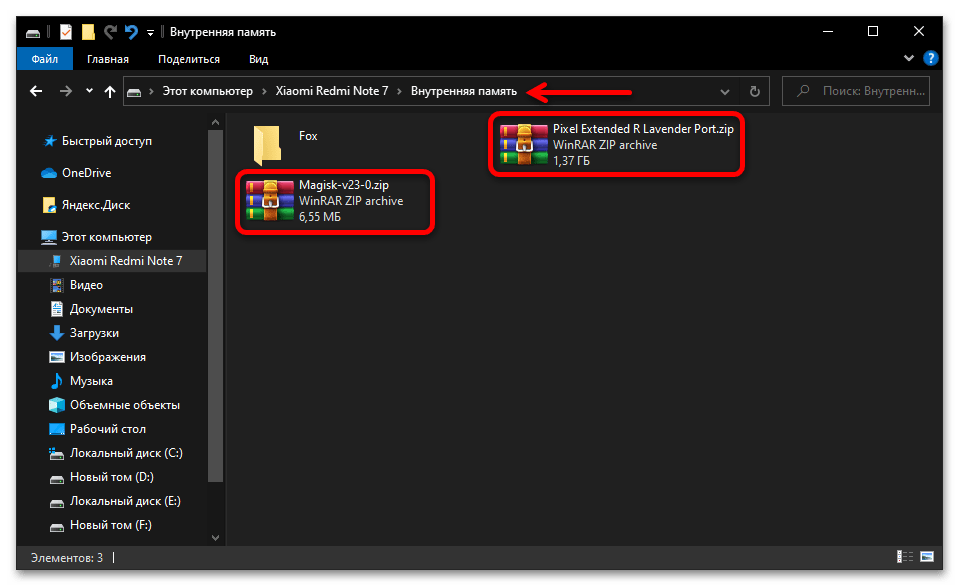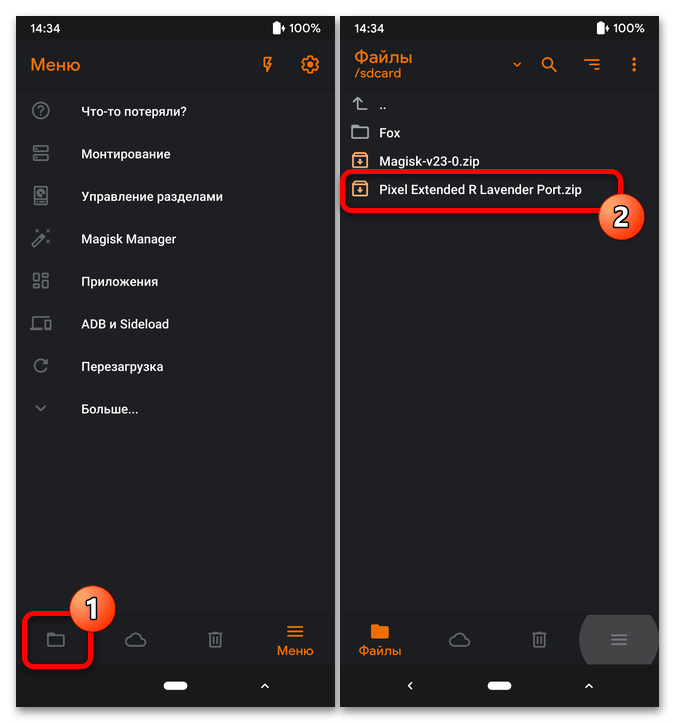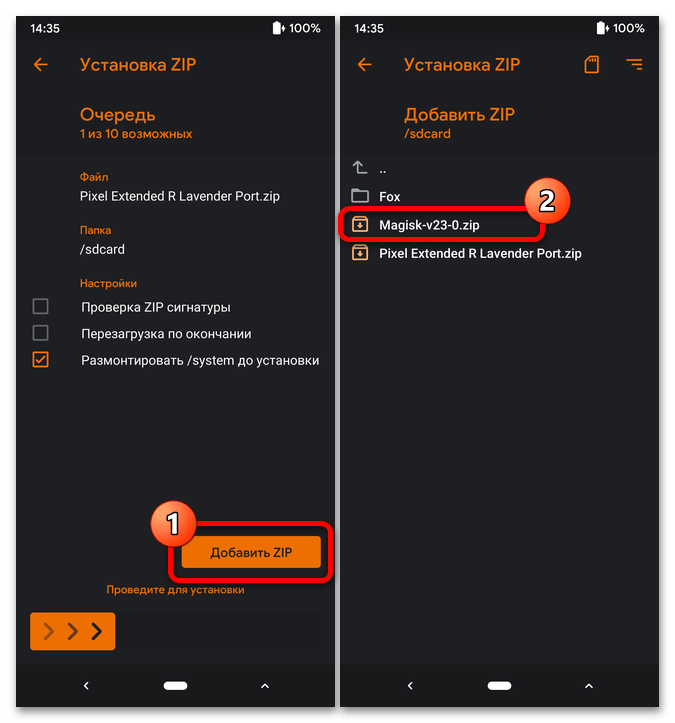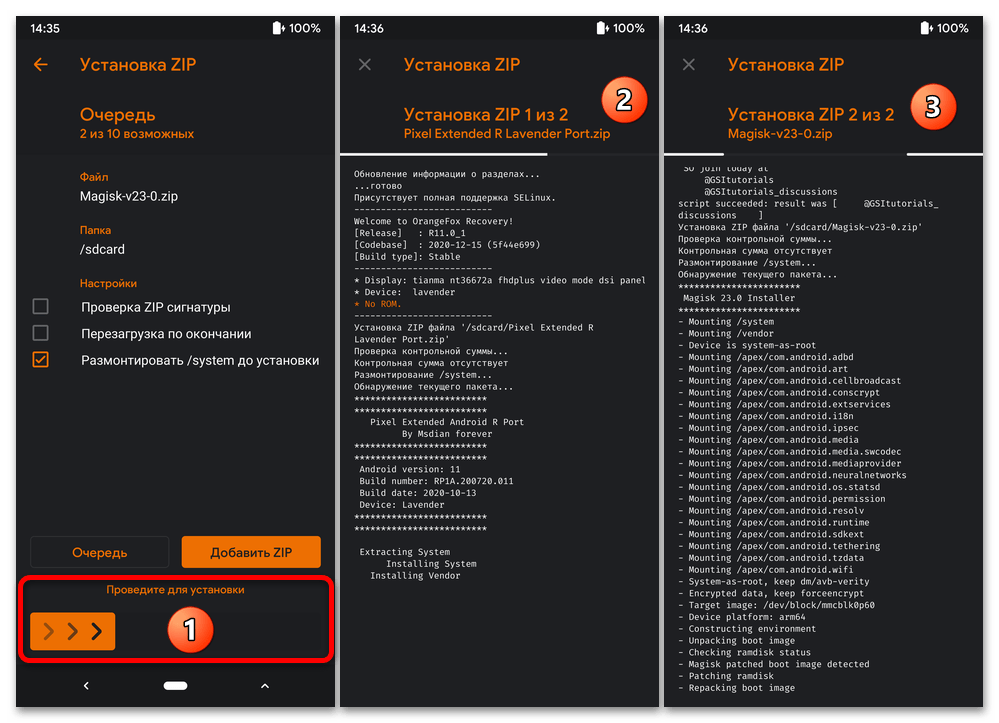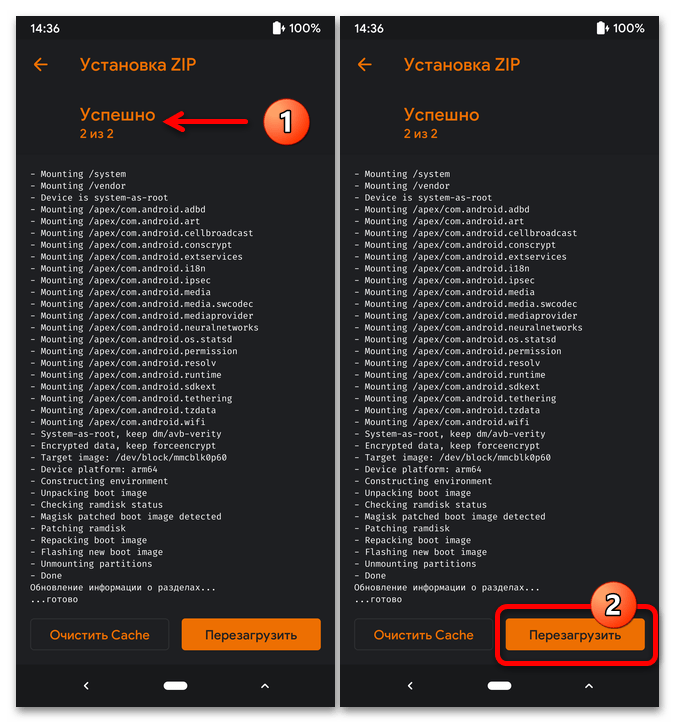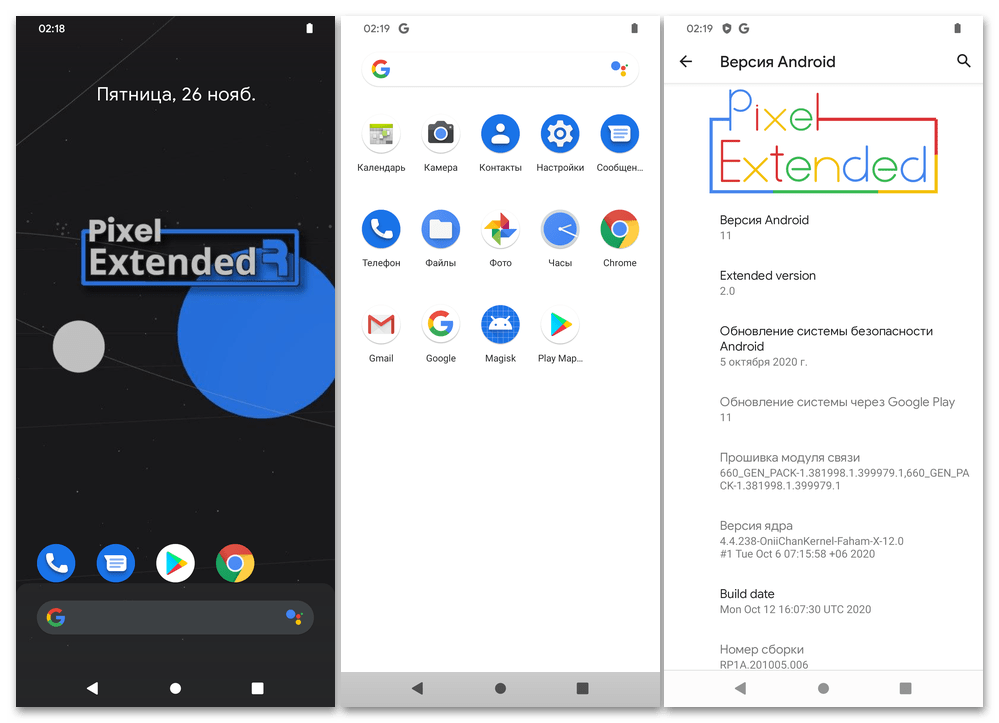Перепрошивка в цілому і багато супутні цьому процесу маніпуляції несуть потенційні ризики пошкодження програмної частини Android-пристрої, причому іноді критичного і непереборного в «домашніх умовах»! Всі запропоновані далі інструкції виконуються власником Redmi Note 7 на свій страх і ризик, з повним прийняттям відповідальності за будь-які їх наслідки!
Підготовка до прошивки
Перш ніж що-небудь робити щодо програмної частини Android-смартфона, його і планований до використання для організації перепрошивки комп'ютер слід певним чином підготувати. Крім того, необхідно знайти або освіжити в пам'яті деякі знання про методи виконання окремих супутніх втручанню в роботу мобільного системного ПЗ процедур.
Важлива інформація
У справі прошивки Android-девайсів Xiaomi їх головним ідентифікатором служить присвоюється кожній моделі виробником кодове ім'я. У Redmi Note 7 це lavender . Перед тим, як застосовувати запропоновані далі в статті інструкції, а також софт і файли, необхідно упевнитися у відповідності мобільного пристрою їх призначенню, тобто точно і однозначно визначити модифікацію останнього.
Детальніше: як точно з'ясувати модифікацію та кодове ім'я смартфона Redmi
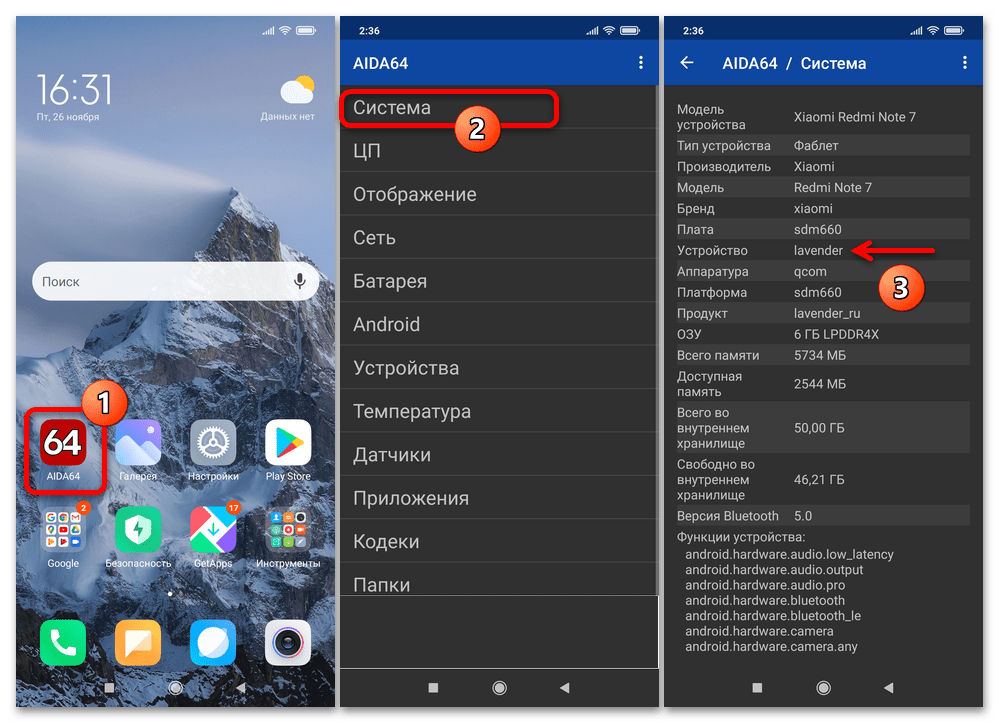
Забігаючи вперед, варто відзначити, що кодове ім'я девайса в більшості випадків вказується в назвах архівних файлів прошивок, і перевірити пакет перед скачуванням або інсталяцією за цим показником точно не буде зайвим.
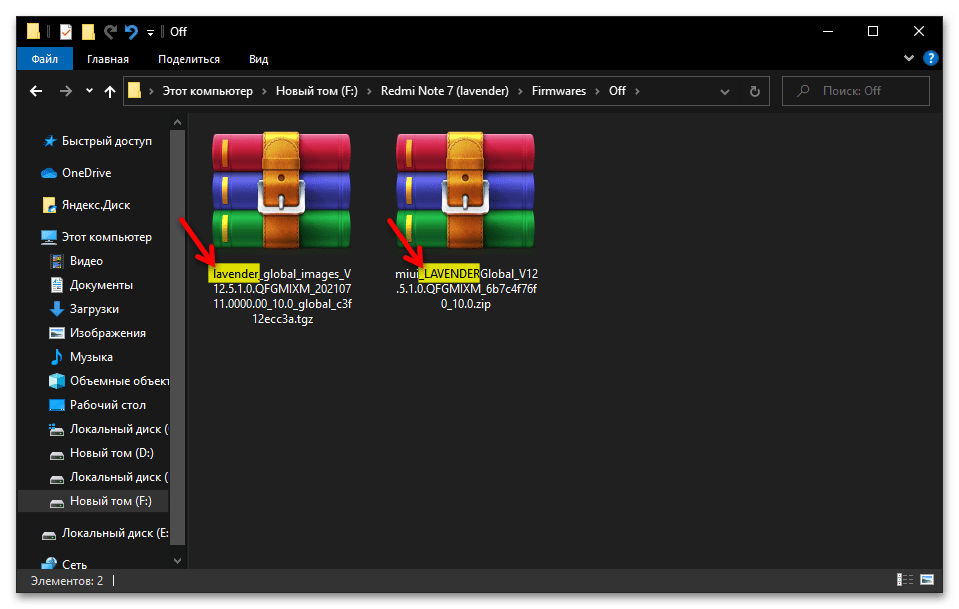
Mi Рахунок
Обліковий запис в екосистемі Xiaomi потрібно для реалізації ряду описаних далі підготовчих і супутніх прошивці Redmi Note 7 процедур (створення резервних копій інформації з пам'яті телефону, розблокування завантажувача, доступ до інструментарію окремого прошивочного софта і ін.). Тому якщо з якої-небудь причини Mi Аккаунт ще не використовується, створюємо його і вносимо в смартфон:
Детальніше: Як створити Mi Аккаунт і ввести його в смартфон Xiaomi (Redmi)
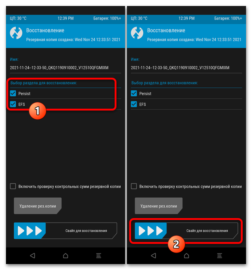
Читайте також:
як з'ясувати ID Mi-аккаунта на смартфоні Xiaomi
вихід з Mi-аккаунта на смартфонах Xiaomi
Збереження даних користувача
Практично будь-яке втручання в роботу системного ПО Redmi Note 7 може привести до непередбачуваних наслідків, а одна з головних неприємностей, яка при цьому може статися &8212; втрата доступу до збереженої в пам'яті смартфона інформації. Крім того, повноцінна і якісна перепрошивка мобільного девайса в загальному-то передбачає установку ОС на відформатований накопичувач, тобто всі призначені для Користувача дані просто необхідно стерти, якщо говорити про правильний підхід до процедури переустановлення мобільного операційки.
Читайте також: створення бекапа інформації з Android-пристрої перед його прошивкою
Таким чином, надзвичайно важливо подбати про збереження накопичених за час експлуатації телефону даних і можливості їх відновлення. На Android-девайсах Xiaomi це можливо зробити далеко не єдиним чином.
Детальніше: Резервне копіювання даних зі смартфонів Xiaomi (Redmi)
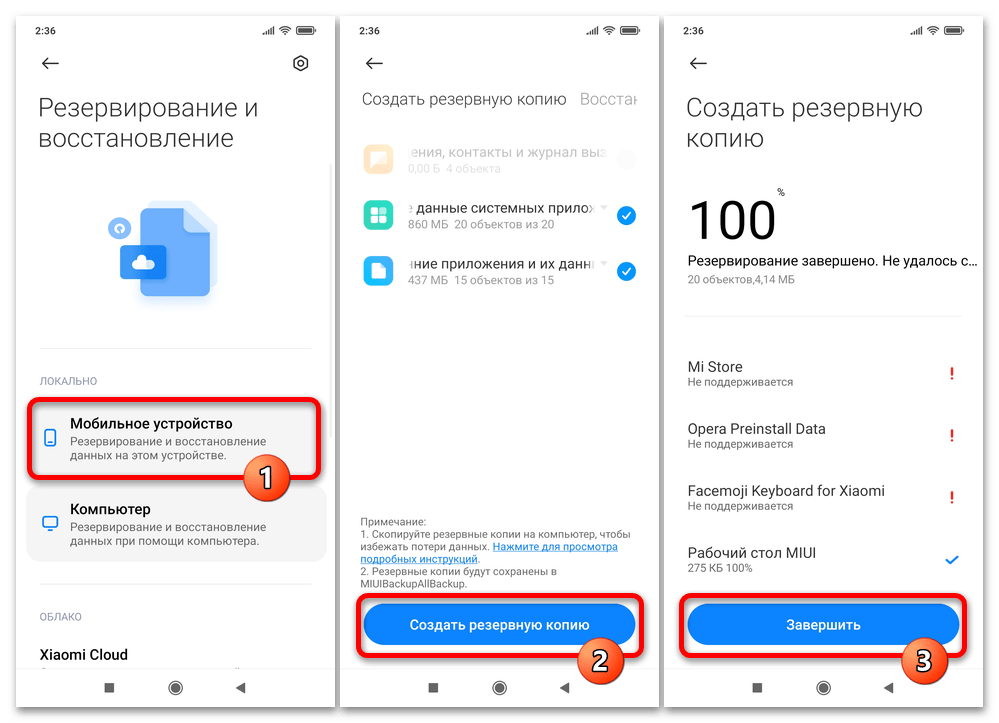
Якщо на пристрій буде встановлено кастомное рекавери, крім описаних за посиланням вище «звичайних» резервних копій інформації, настійно рекомендується створити і зберегти дампи деяких системних областей пам'яті або повний Nandroid-бекап системи, як це запропоновано в розповідають про роботу з TWRP і OrangeFox Recovery розділах даної статті.
Коли є бекап всього важливого (збережений в хмарі або на комп'ютері), відновити інформацію на смартфоні не складе ніяких труднощів, до того ж за рішенням даного питання у нас на сайті є докладні інструкції:
Детальніше: відновлення інформації на Android-девайсах Xiaomi (Redmi)
Прошивки моделі та їх завантаження
З метою управління роботою Redmi Note 7 виробником випущено велику кількість офіційних прошивок MIUI, які, крім версії операційки, відрізняються регіональної прив'язкою (Europe, Global, Russia, China, India). За типом установки прошивки Android-девайсів Xiaomi (Redmi) бувають двох видів: «recovery» (розповсюджується у форматі ZIP) та «fastboot» (архівний формат TGZ).
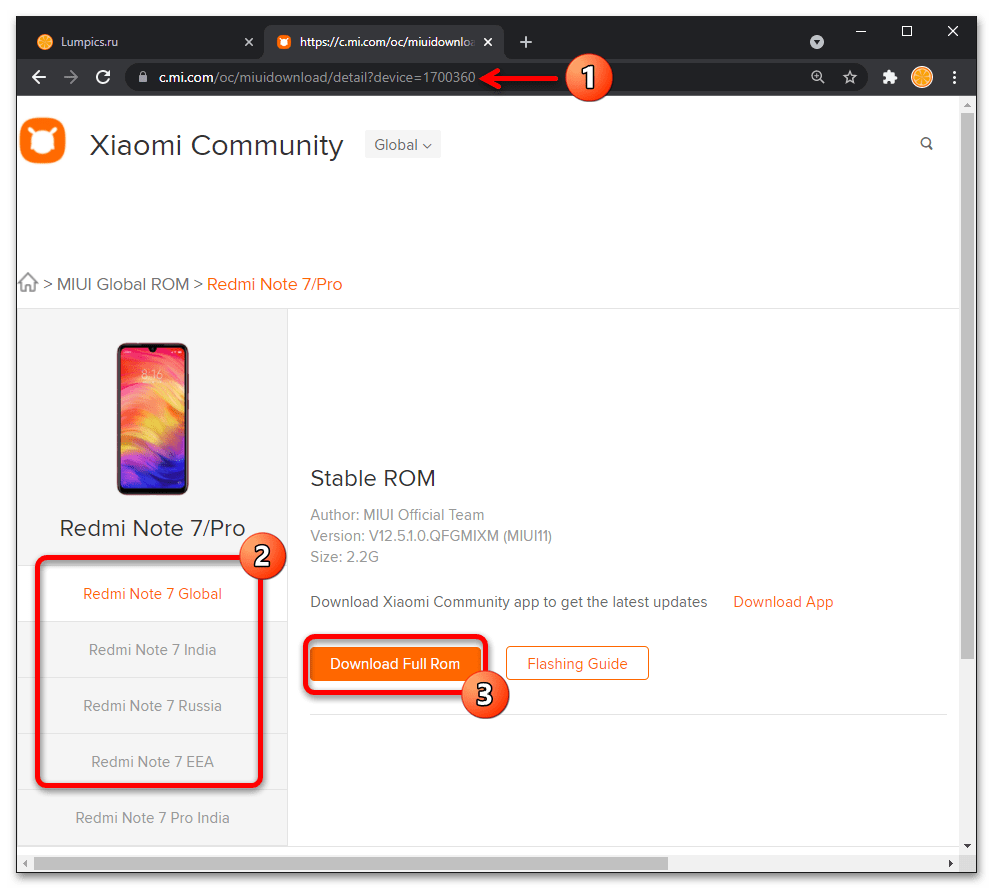
Не заглиблюючись у відмінності призначених для різних регіонів операційних систем, відзначимо, що більшістю російськомовних користувачів розглянутої моделі смартфона найбільш кращою вважається прошивка Global Stable , і далі інсталяція офіційної мобільної ОС продемонстрована на прикладі саме такої збірки (способи 1-4 перепрошивки девайса).
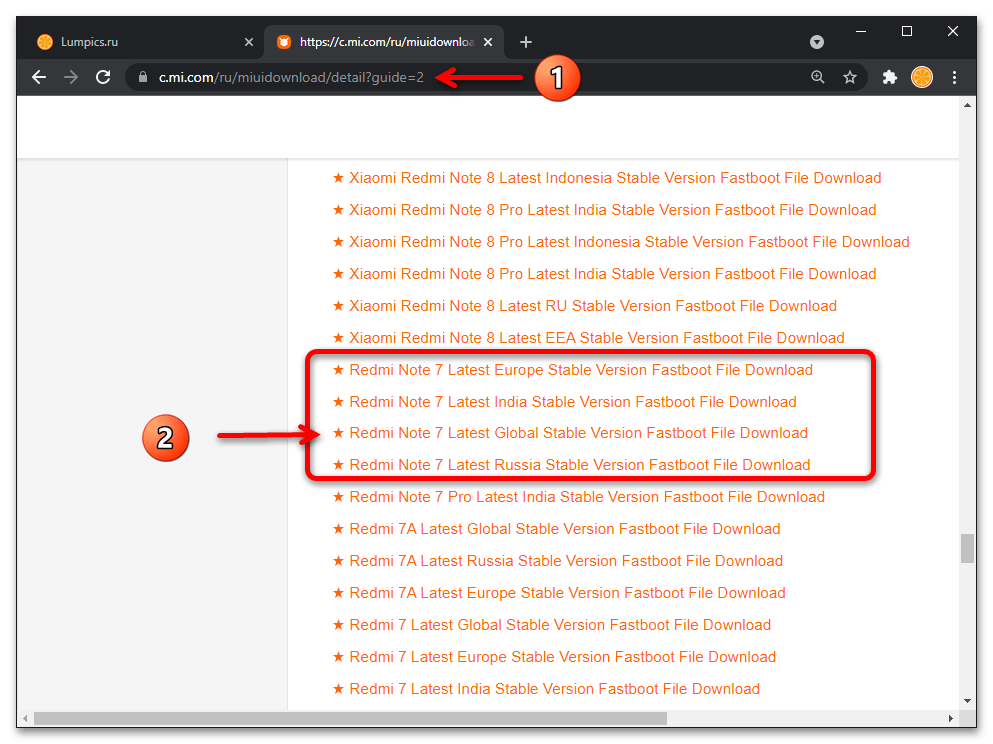
Найбільш правильний варіант отримання прошивок-це скачування найсвіжішої збірки ОС для смартфона з офіційних веб-ресурсів виробника. Для цього переходимо за відповідним потребам посиланням:
Читайте також: як завантажити прошивку для смартфона Xiaomi (Redmi) c одного з веб-ресурсів виробника
Задіяні далі в прикладах пакети MIUI версії V12.5.1.0 Global Stable завжди доступні для завантаження за наступними посиланнями:
Відзначимо, що завантажити офіційну прошивку для будь-якої моделі Xiaomi дозволяють деякі використовувані для її інсталяції програми (MiFlash PRO, XiaoMiTool V2), і це дуже зручна можливість.
Читайте також: скачування прошивок для смартфонів Xiaomi (Redmi) через програму MiFlash PRO
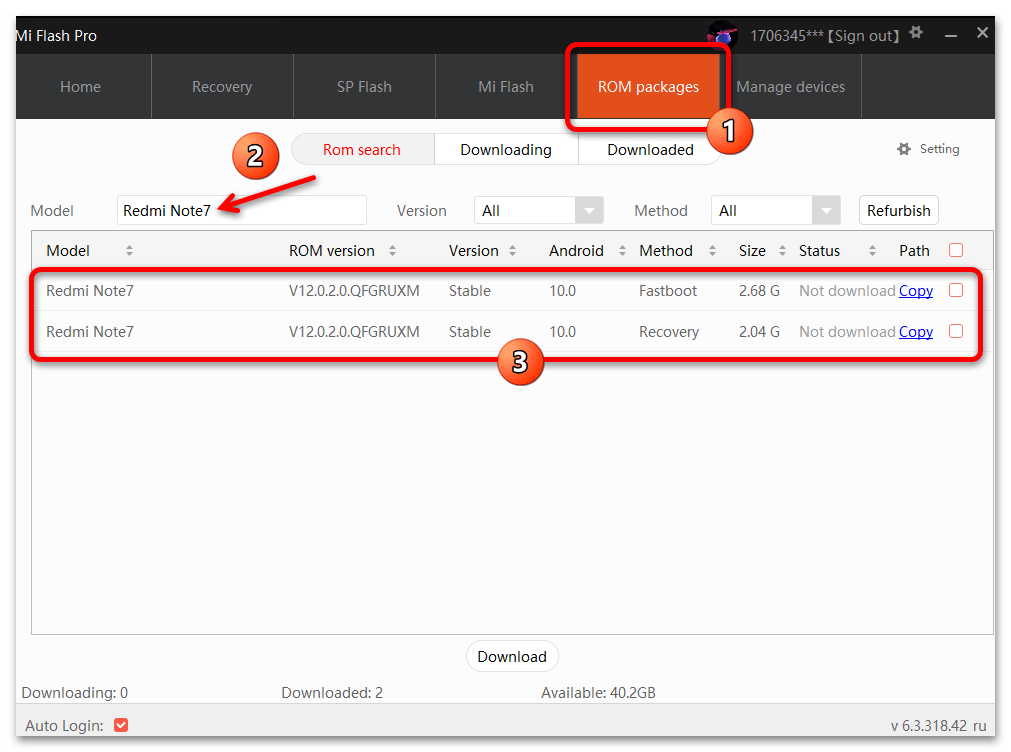
Софт для прошивки і драйвери
Основним інструментом для перепрошивки Редмі Нот 7, як, втім, і будь-якого іншого Андроїд-девайса, є одна зі спеціалізованих Windows-програм, взаємодія яких з переведеними в особливий стан смартфонами забезпечують драйвери.
Читайте також: Установка драйверів для прошивки Android-смартфона
Що стосується драйверів, їх пошуком і установкою в більшості випадків перейматися не доведеться, так як вони інсталюються одночасно і автоматично в процесі розгортання на комп'ютері додатків-прошивальщиков. Проте і про всяк випадок представимо посилання на інсталятори компонентів десктопної ОС, які теоретично можуть знадобитися в процесі роботи з системним по телефону:
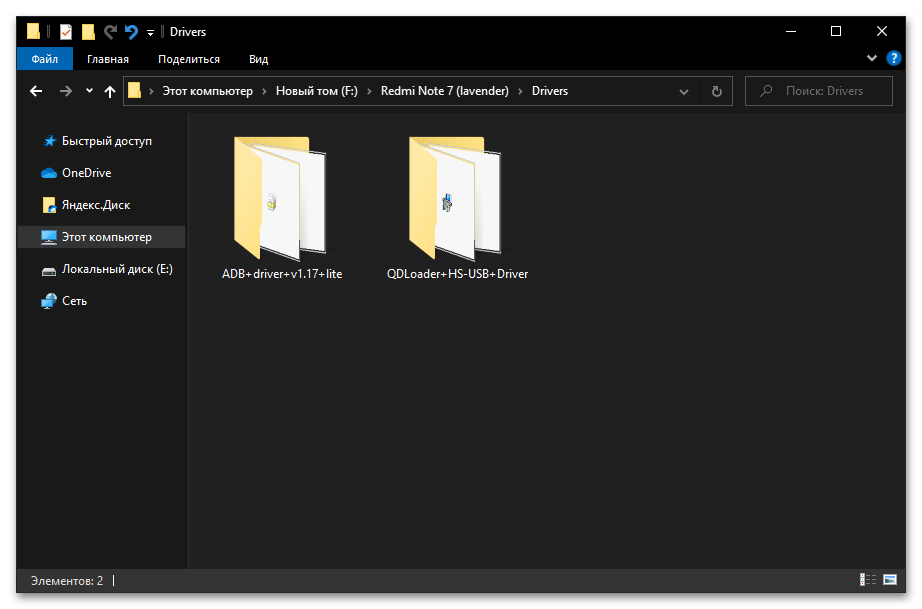
Говорячи про софт, заздалегідь слід завантажити і навчитися запускати лише консольну утиліту Fastboot - засіб практично точно буде потрібно незалежно від ситуації з девайсом Redmi, мети його прошивки і часто вже на етапі підготовки. Інші програми можна отримати пізніше за посиланнями і встановити згідно з описом в інструкціях, де вони задіюються.
- Завантажуємо на комп'ютер архів Android SDK Platform Tools
. Це можливо після переходу на
офіційний сайт Android Developers
, а також за цим посиланням:
- Розпаковуємо скачаний файл, копіюємо вкладену в вийшов каталог папку platform-tools
в корінь системного диска ПК (
C:). - Відкриваємо командний рядок Windows або оболонку PowerShell. Якщо маємо справу з другим рішенням, пишемо в ньому вказівку
cmd, потім натискаємо «Enter» на клавіатурі.Детальніше: Запуск "командного рядка" в Windows 10
- Переходимо в папку platform-tools
через консоль за допомогою наступної команди:
Cd C:\platform-tools - На цьому все, утиліта Fastboot готова до прийому наших команд. Слід запам'ятати, що часто зустрічається в рекомендаціях далі вказівку «запускаємо Фастбут» або аналогічне означає необхідність виконати пункти №3-4 з цієї Інструкції.
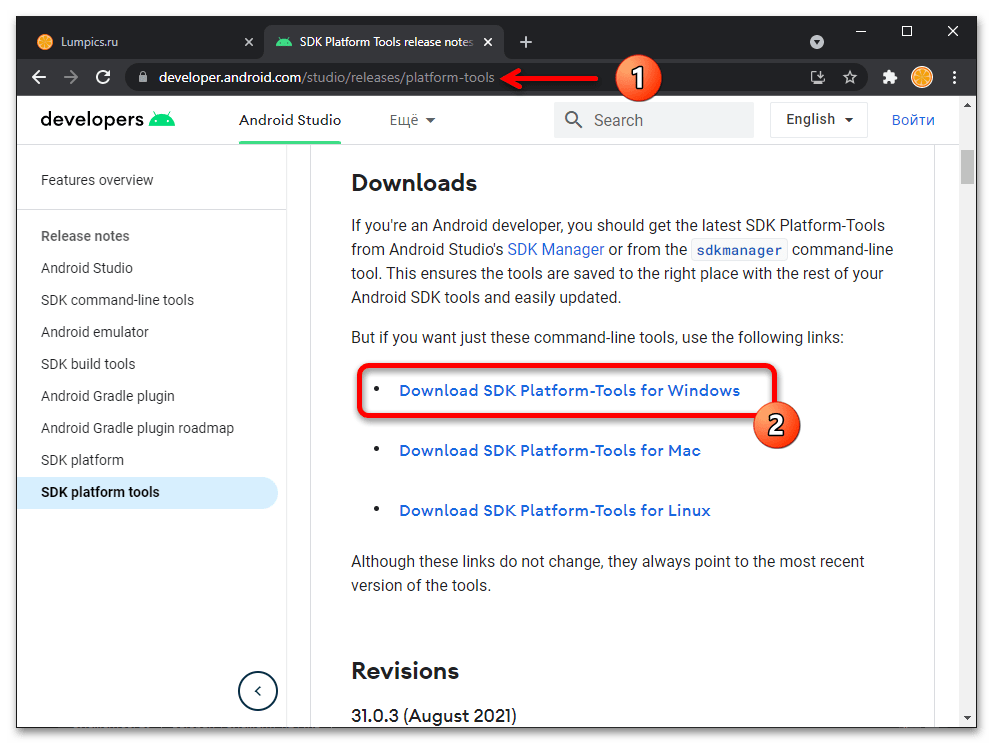
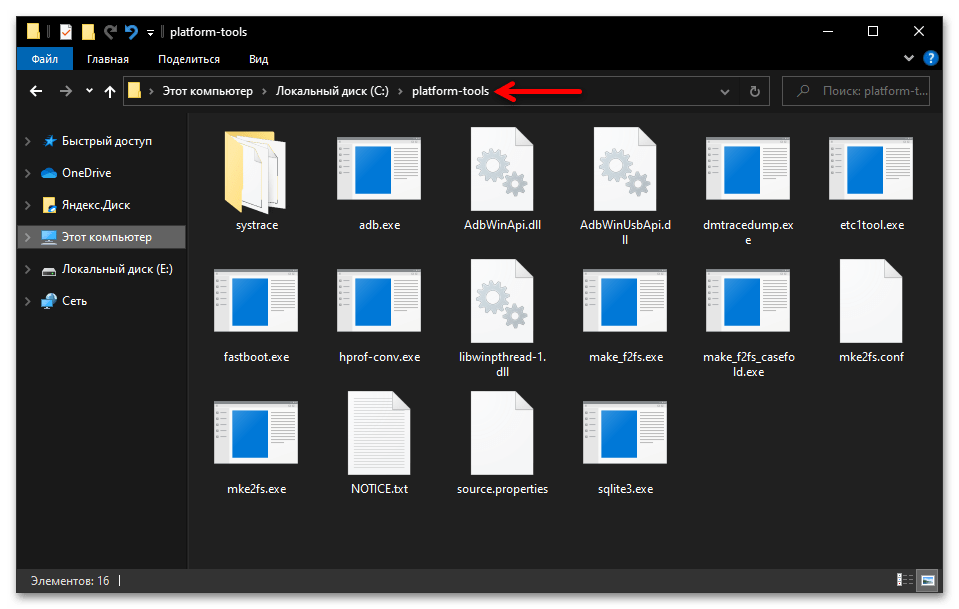
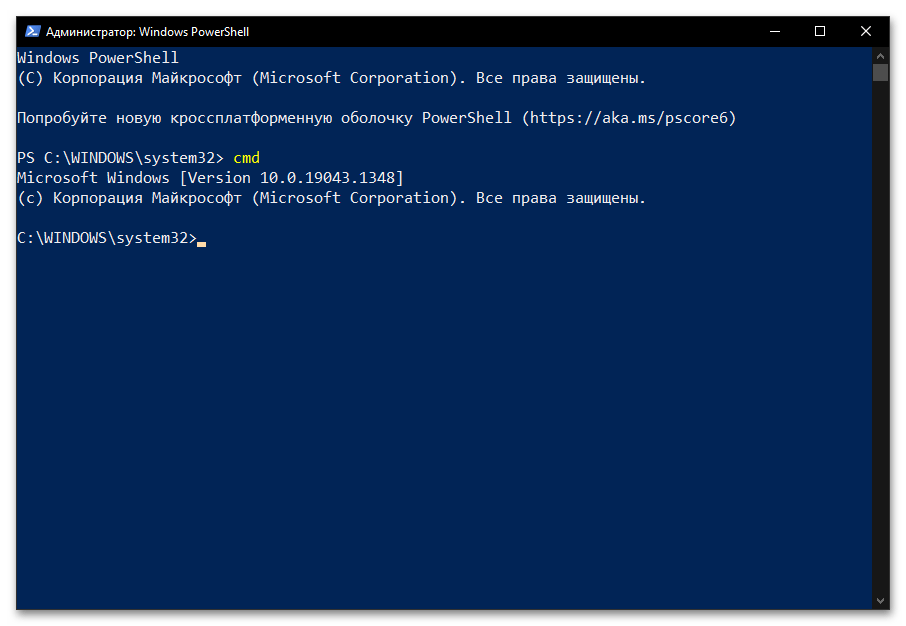
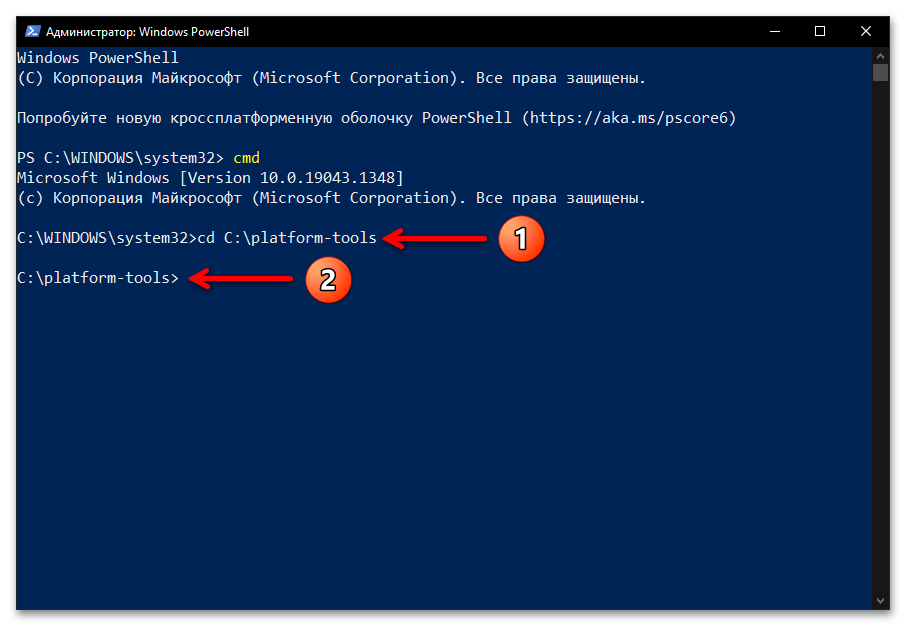
Переклад девайса в особливі режими
З метою перепрошивки і супутніх цьому процесу маніпуляцій за інструкціями з цього матеріалу Редми Нот 7 потрібно перевести в одне з двох спеціалізованих станів:
RECOVERY
Середу відновлення, причому як спочатку присутню на смартфоні (Заводське рекавери), так і встановлену згодом (Модифіковане або кастомними рекавери) найпростіше запустити за допомогою апаратних кнопок девайса «Volume +» і «Power» :
- Спочатку вимикаємо телефон, трохи (10-20 секунд) очікуємо повного завершення його роботи. Одночасно натискаємо і утримуємо дві зазначені кнопки телефону.
- Як тільки на екрані девайса відобразиться завантажувальний логотип «Redmi» , відпускаємо «Power» , а «Volume +» продовжуємо утримувати до відображення меню середовища відновлення.
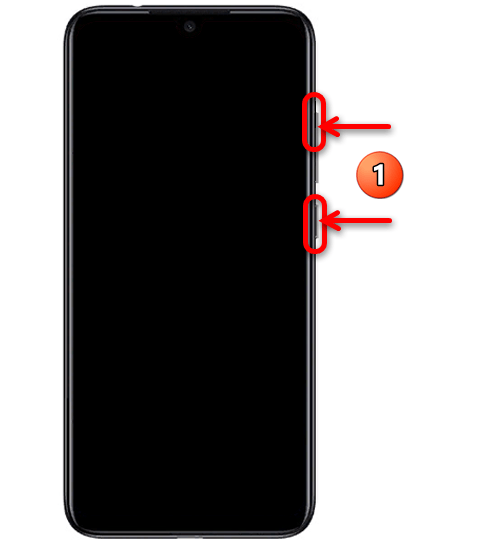
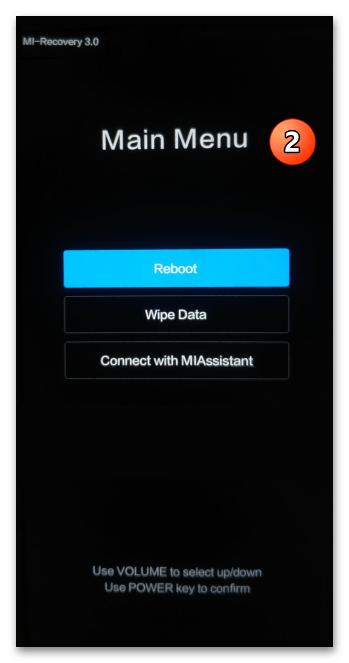
Читайте також: вихід із заводського рекавери (Main Menu) смартфонів Xiaomi (Redmi)
FASTBOOT
Цей режим активується практично аналогічно «RECOVERY» , але одночасно з «Power» натискається кнопка «Volume -» :
- Натискаємо «Volume -» і «Power» на повністю вимкненому смартфоні.
- Утримуємо обидві кнопки натиснутими до появи на екрані картинки-символу MIUI і написи «FASTBOOT» , потім припиняємо вплив.
- Після переведення мобільного пристрою в стан «FASTBOOT»
вперше, незайвим буде перевірити, що воно правильно визначається комп'ютером:
- Приєднуємо смартфон до ПК кабелем, відкриваємо «Диспетчер пристроїв»
Windows.
Детальніше: як відкрити Диспетчер пристроїв Windows
- При коректному сполученні телефон відображається в розділі «Android Device» ДУ у вигляді «Android Bootloader Interface» .
- Перед тим як виконувати щодо переведеного в стан «ФАСТБУТ»
мобільного пристрою маніпуляції через однойменну режиму консольну утиліту, слід завжди перевіряти коректність сполучення смартфона і ПК. Для цього через консоль передається команда:
Fastboot devicesЯкщо підключення виконано правильно, командний рядок у відповідь на вказівку відобразить серійний номер девайса з позначкою
fastboot.
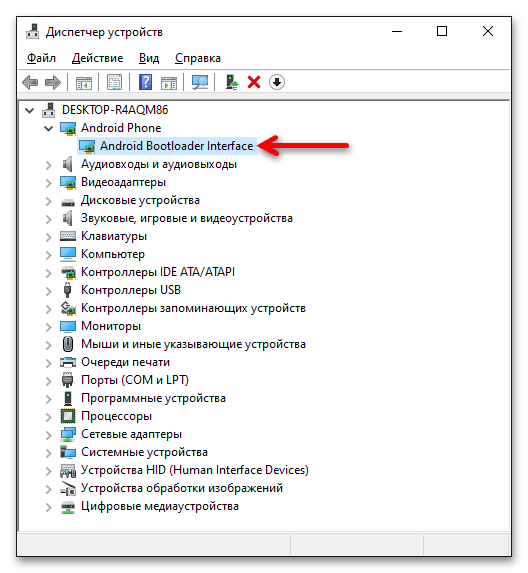

- Приєднуємо смартфон до ПК кабелем, відкриваємо «Диспетчер пристроїв»
Windows.
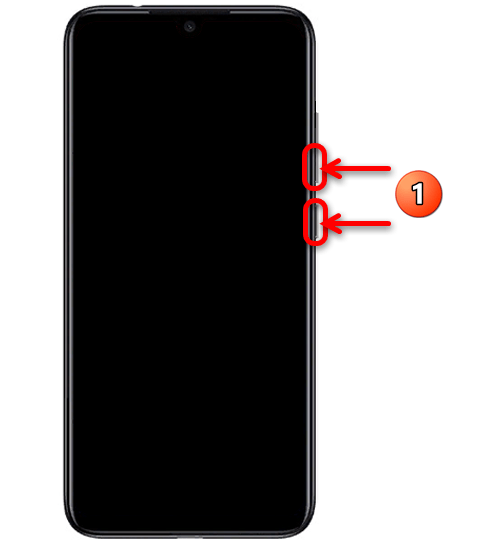

Читайте також: вихід з режиму FASTBOOT на смартфонах Xiaomi (Redmi)
Розблокування завантажувача
Спочатку заблокований бутлоадер Redmi Note 7 необхідно разлочить для отримання таких можливостей: в цілому прошивати телефон з ПК більшістю доступних методів; знижувати версію мобільної ОС і змінювати її регіональний тип; інсталювати Модифіковане рекавери і кастомниє прошивки; отримати рут-права; і, нарешті, відновлювати працездатність навіть серйозно пошкодженого системного ПО девайса в режимі «FASTBOOT» без необхідності відкриття корпусу останнього.
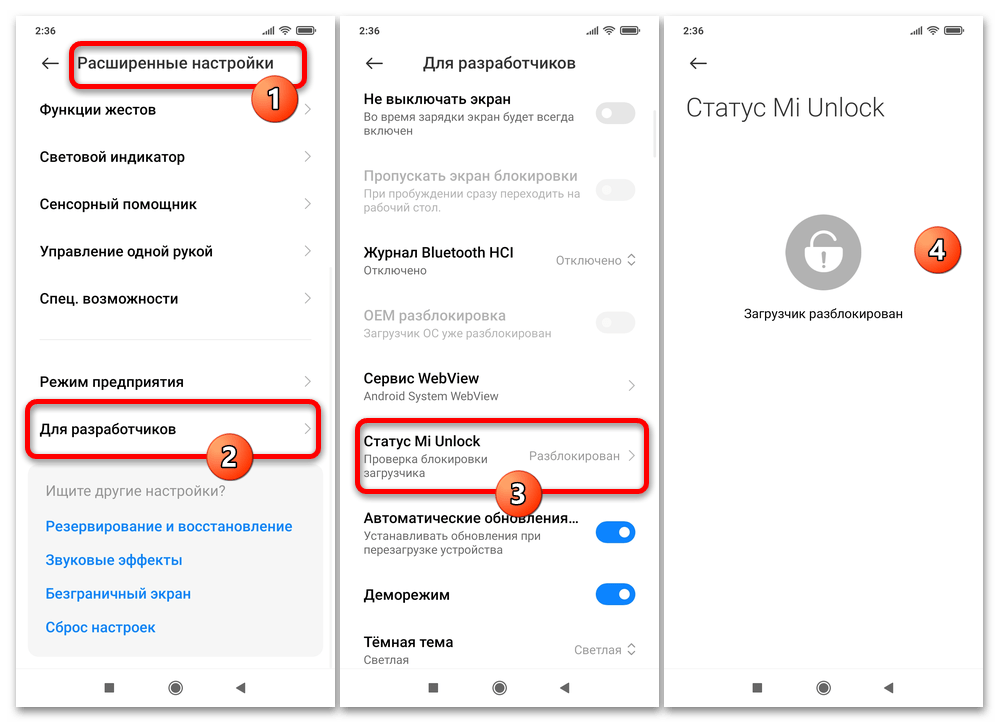
Процедура розблокування завантажувача девайсів Xiaomi при її проведенні надаються виробником офіційно засобом – це нескладна і в цілому безпечна процедура, а виконати її наполегливо рекомендується якомога раніше навіть тим користувачам, які поки що не спантеличені жодним з перерахованих вище моментів.
Детальніше: як розблокувати завантажувач смартфона Xiaomi (Redmi)
Скидання пристрою
Завершуючи перерахування підготовчих і обумовлюють ефективність прошивки Редми Нот 7 процедур, нагадаємо про можливість швидко виконати часто ігноровану користувачами і в загальному-то необов'язкову, але вирішальну безліч проблем маніпуляцію &8212; Скидання налаштувань телефону до заводських значень і одночасне очищення його сховища від даних. Вже сам по собі такий крок здатний привести некоректно функціонуючий девайс в нормальний робочий стан, і, крім того, будь-яку прошивку найкраще інсталювати начисто.
Детальніше: Скидання смартфонів Xiaomi (Redmi) до заводських налаштувань
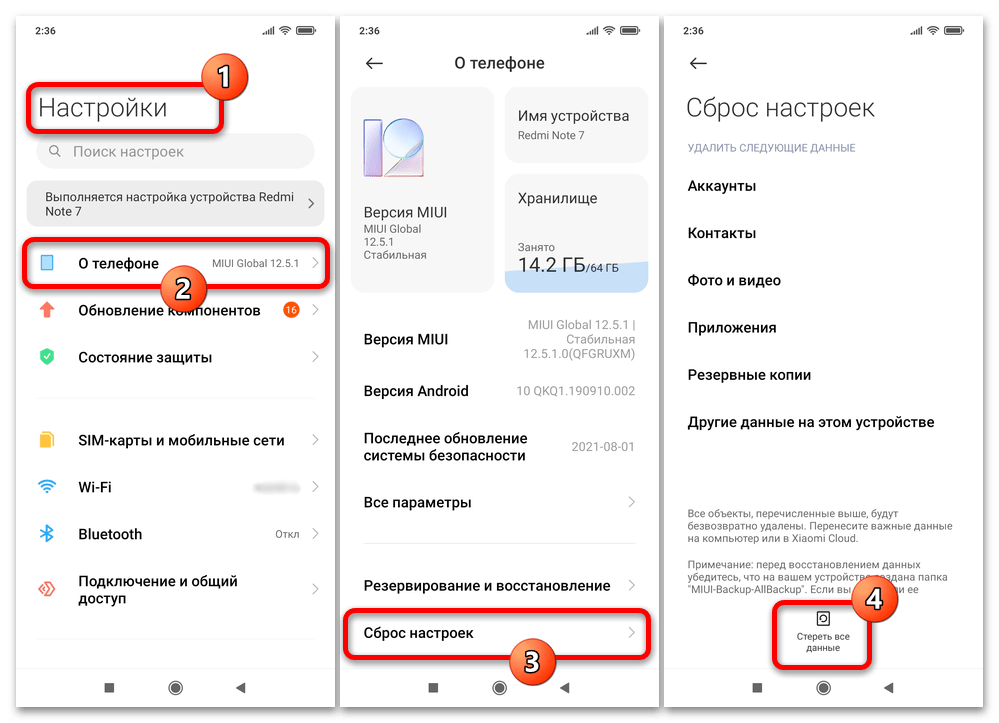
Прошивка
Визначаючи відповідний в тій чи іншій ситуації метод переустановлення операційної системи Redmi Note 7 і інструментарій для виконання процедури, слід керуватися станом смартфона, а також кінцевою метою процесу, тобто типом і видом прошивки, яку плануєте встановлювати. Перш робити практичні дії, вивчіть інструкції до кінця і переконайтеся в їх реалізованості!
Спосіб 1: системні засоби
Вбудований в офіційну операційну систему смартфона інструмент " оновлення системи» дозволяє не тільки отримувати апдейти MIUI, але також інсталювати на смартфон повні пакети офіційних прошивок, причому як завантажені автоматично, так і надані Користувачем. Наступні методи роботи з системним по Редмі Нот 7 є найпростішими і безпечними з усіх існуючих, але можливості по зміні версії і типу мобільної ОС при їх застосуванні обмежені.
Описувані далі дві процедури дозволяють перевстановити і оновити мобільну операційну систему, але не зробити даунгрейд MIUI або змінити її регіональний тип!
Варіант 1: автоматичне завантаження повної прошивки
Якщо метою маніпуляцій щодо Redmi Note 7 є перевстановлення зі збереженням інформації користувача і одночасно оновлення його офіційної операційної системи, найпростіше діяти таким чином:
- Заряджаємо акумулятор смартфона більш ніж на 50%, підключаємося до мережі Wi-Fi.
- Відкриваємо»Налаштування" МІЮАЙ, переходимо в їх розділ " Про телефон» .
- Натискаємо на блок «версія MIUI» , що запустить засіб " оновлення системи» .
- Викликаємо меню відкрився додатки, торкнувшись трьох розташованих в правому верхньому куті екрану точок. В меню вибираємо " завантажити повну прошивку» , — це ініціює відправку запиту в офіційне сховище прошивок Xiaomi, а потім автоматичне скачування звідти збірки ОС для моделі lavender останньої з доступних версії.
- Очікуємо закінчення завантаження пакету системних компонентів, після чого буде проведена його автоматична розшифровка і розпакування, тобто підготовка до інсталяції. При цьому на екрані оснащення»оновлення" з'явиться кнопка " перезавантажити» .
- По готовності до установки/оновлення MIUI (займе близько 5-ти хвилин, протягом яких смартфоном користуватися не вийти) натискаємо на зазначену в попередньому пункті інструкції кнопку. Далі, ні в якому разі не намагаючись будь-яким чином перервати або прискорити проведену перезавантажити девайсом процедуру, очікуємо.
- Завершується весь процес запуском переустановленого Android, а підтвердження його успіху надійде у вигляді повідомлення " оновлення завершено» (в незалежності від того, підвищилася версія MIUI в реальності чи ні).
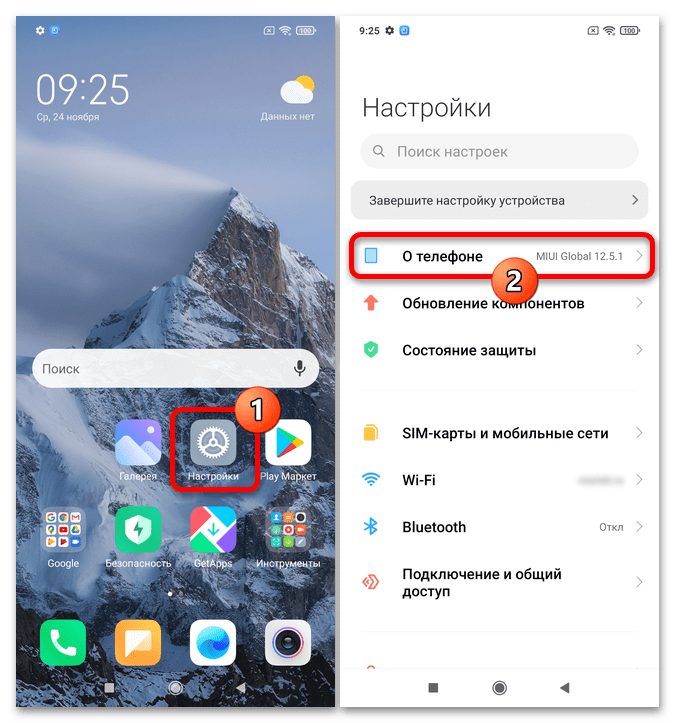
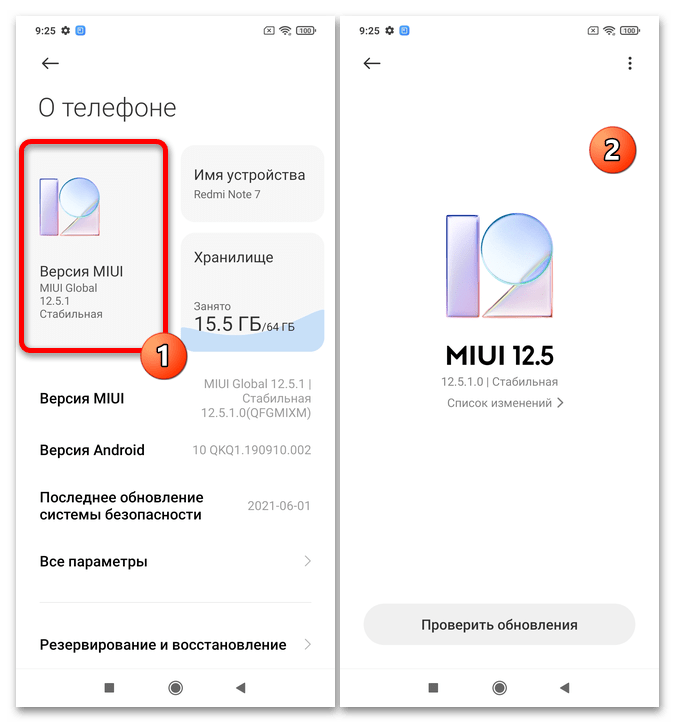
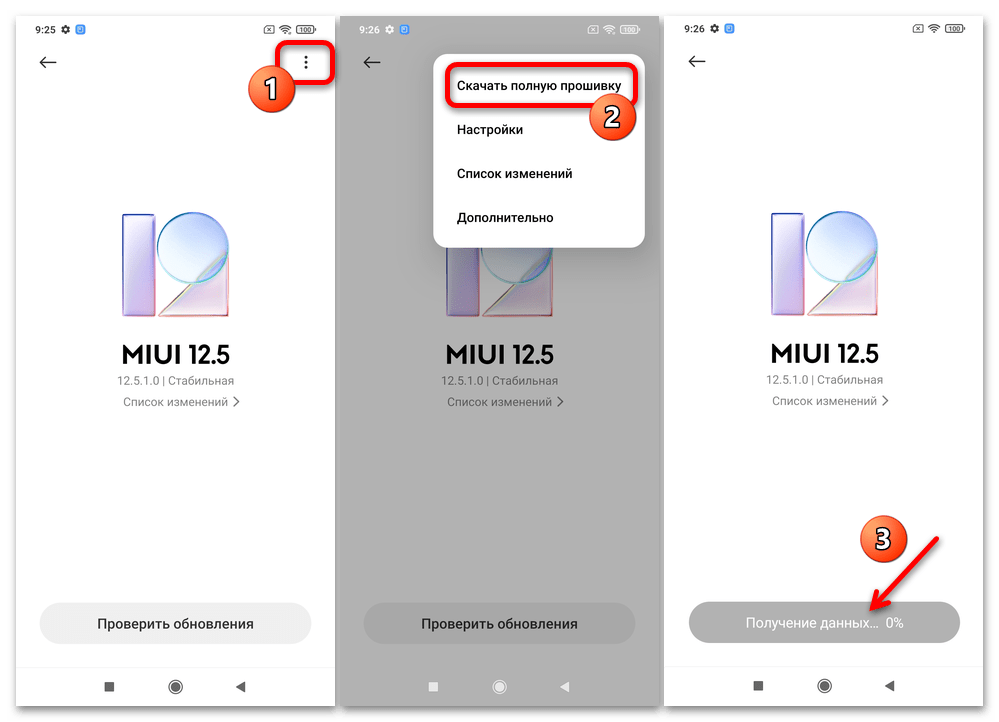
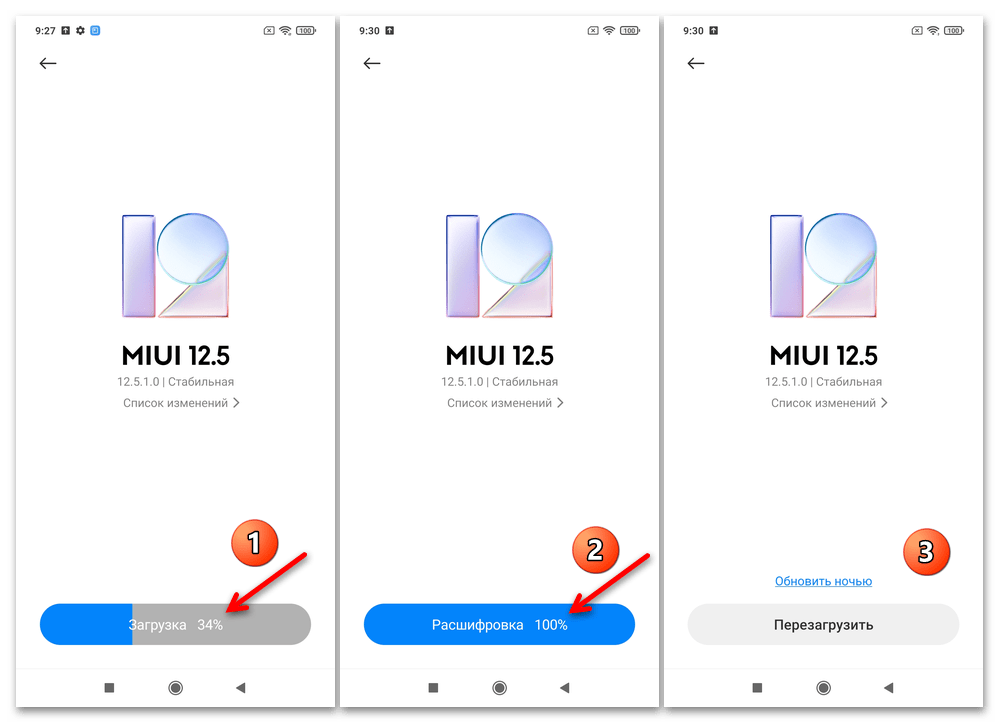
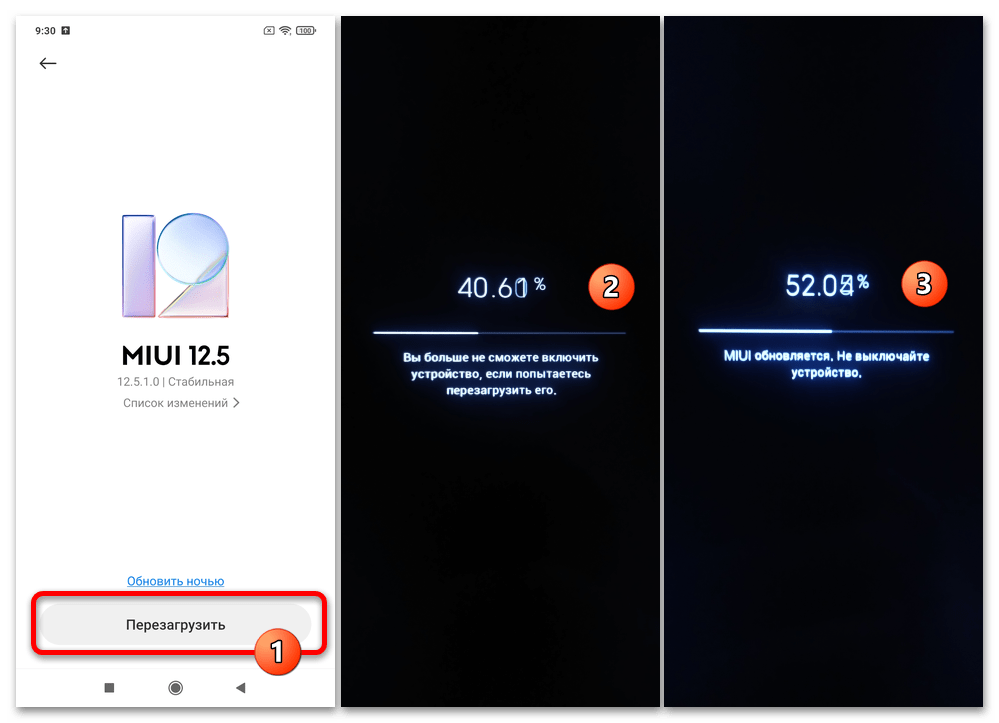
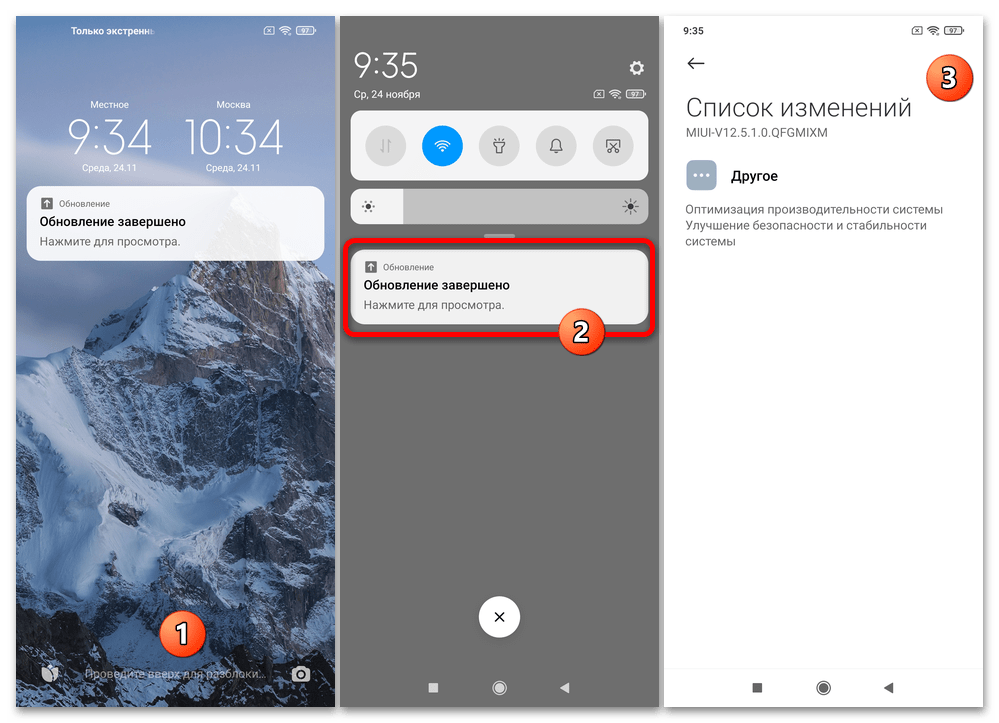
Варіант 2: завантажений самостійно файл прошивки (ZIP)
Наступний алгоритм застосовуємо, коли скачування інсталяційного пакета MIUI засобами смартфона з якихось причин нездійсненно або кінцевою метою є перевстановлення його системи і отримання її конкретної версії (але не нижче, ніж встановлена в даний момент).
- Викачуємо з мережі на комп'ютер
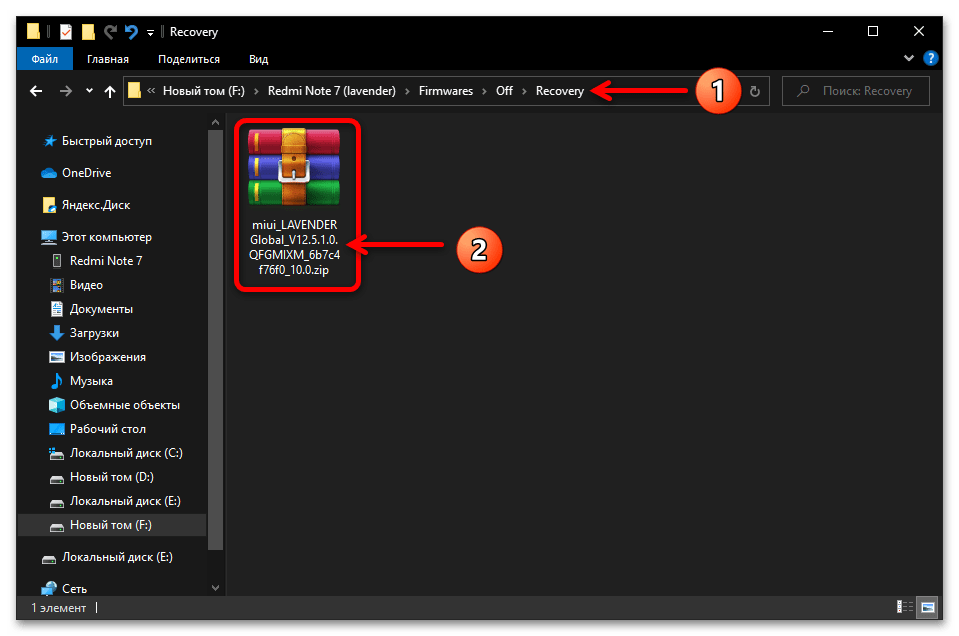
І потім копіюємо в пам'ять Redmi Note 7 (в будь-яку папку) zip-файл бажаної до установки офіційної прошивки моделі.
- На підключеному до Інтернету (буде потрібно для перевірки інсталяційного пакета ОС) і з зарядженою батареєю смартфоні натискаємо «Налаштування» , відкриваємо " Про телефон» , переходимо в " оновлення системи» .
- Безперервно тапа (5-7 разів) по демонстрованому на екрані логотипу ОС МІЮАЙ &8212; до відображення на короткий час написи «додаткові можливості включені» .
- Викликаємо меню функцій Програми, в ньому натискаємо " вибрати файл прошивки» .
- Через відкрився провідник переходимо в каталог, де міститься zip-файл з компонентами MIUI, натискаємо на його найменування, потім тапа «ОК» внизу екрана.
- Очікуємо, поки система перевірить запропонований їй для розгортання пакет. Якщо все успішно, з'явиться віконце»оновлення" з кнопкою " перезавантажити» , тапа по ній.
- Далі чекаємо закінчення " розшифрування пакета» , перезавантаження смартфона і інсталяції наданої йому ОС, а потім запуску MIUI. Всі зазначені процедури проводяться автоматично і без будь-якого втручання, потрібно просто трохи почекати.
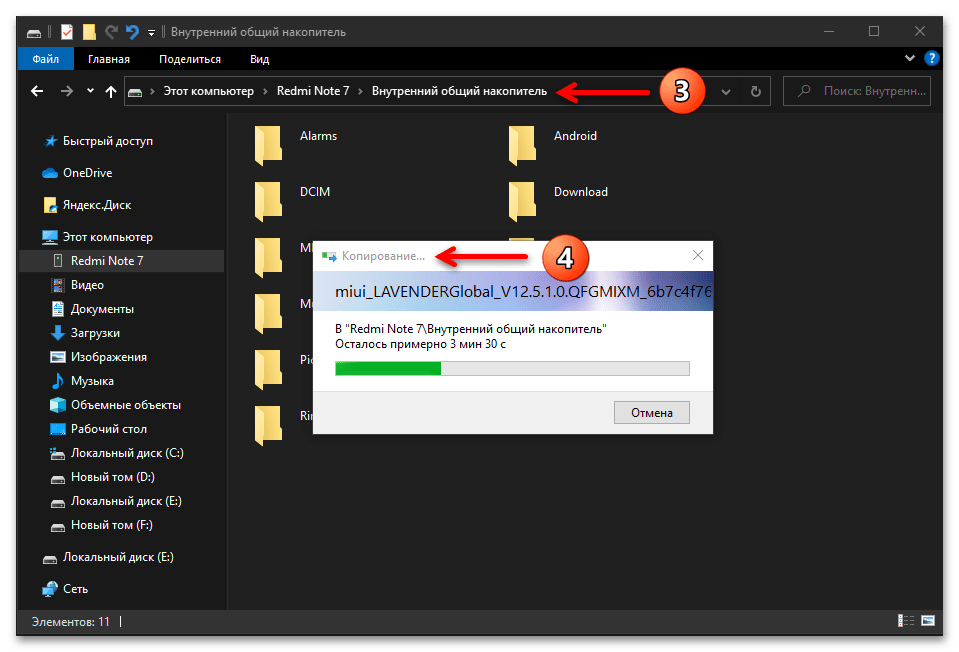
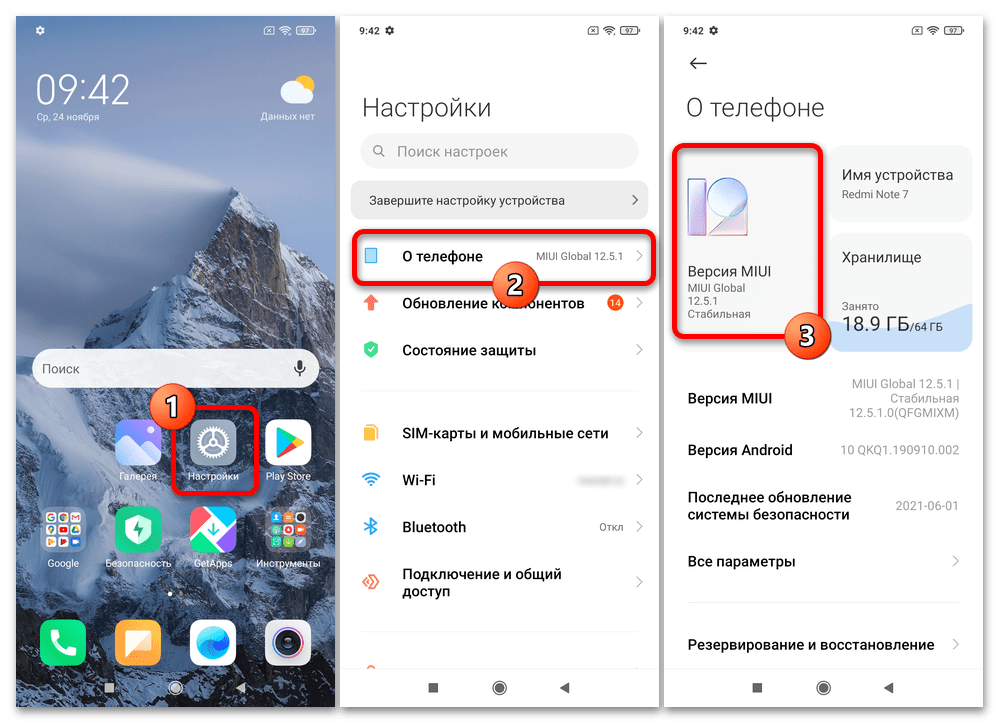
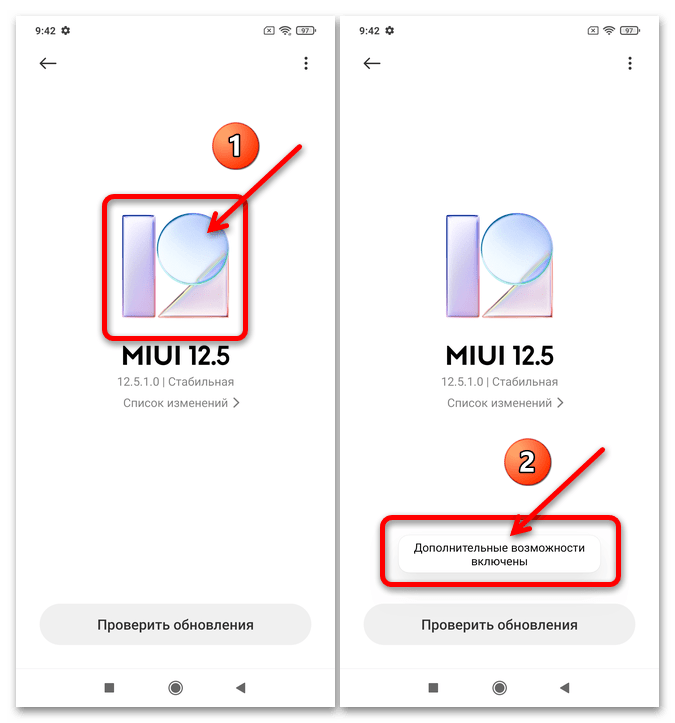
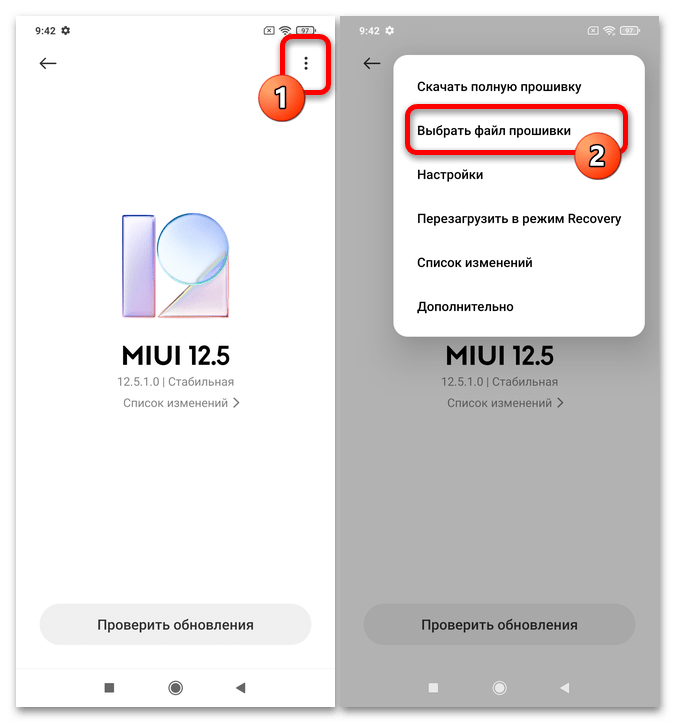
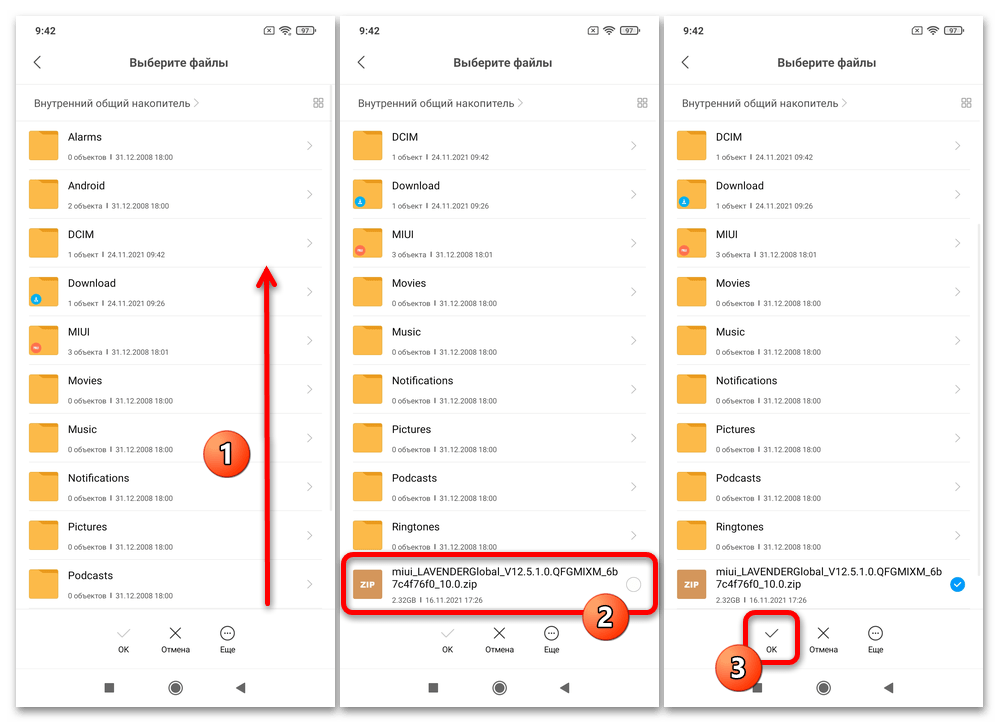
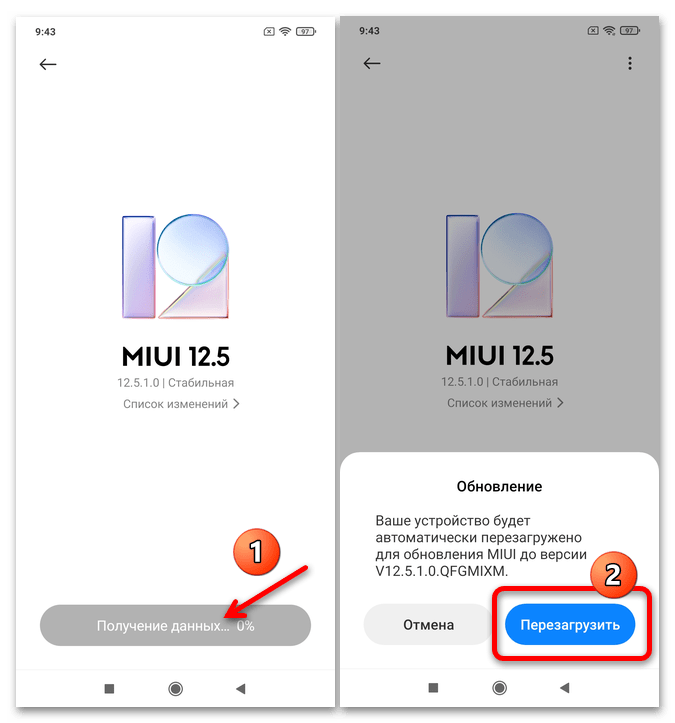
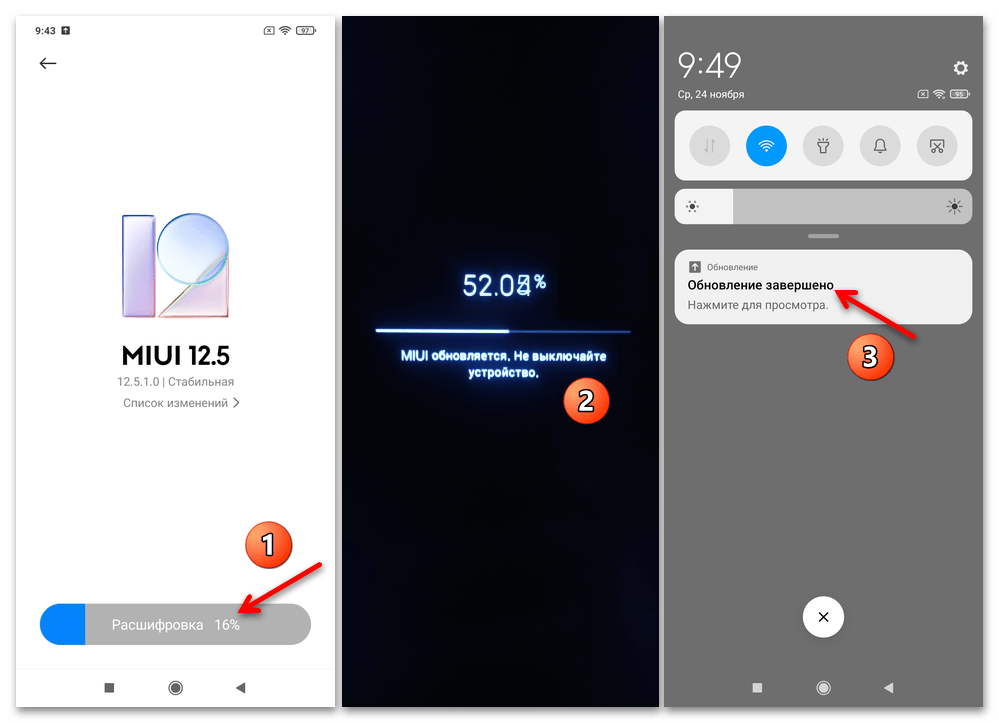
Спосіб 2: MiFlash PRO (в режимі RECOVERY)
Через Заводське середовище відновлення Redmi Note 7 і за допомогою програми MiFlash PRO можна інсталювати MIUI тієї ж версії, що управляє смартфоном в даний момент або вище, регіональний ідентифікатор встановленої раніше і інсталюється прошивок повинні збігатися. Крім іншого, наступна інструкція часто виявляється ефективною в справі відновлення нормального функціонування девайса, коли його ОС з яких-небудь причин не запускається.
- Завантажуємо на комп'ютер recovery-прошивку в форматі ZIP.
- За посиланням далі викачуємо інсталятор MiFlash PRO перевіреної щодо моделі Lavender версії.
- Встановлюємо програму на комп'ютер і запускаємо її. Процедура підготовки прошивальщика до роботи абсолютно стандартна ,але якщо виникнуть складності & 8212; докладно описана за наступним посиланням:
Детальніше: як встановити Програму MiFlash PRO на комп'ютер
- На смартфоні викликаємо Заводське рекавери. Натискаючи на кнопки управління гучності, вибираємо в середовищі функцію «Connect with MIAssistant» , активуємо її впливом на »харчування" . Потім приєднуємо мобільний девайс до ПК.
- В прошивальщике на комп'ютері клацаємо по кнопці «Flash in Recovery»
в області
«Find device»
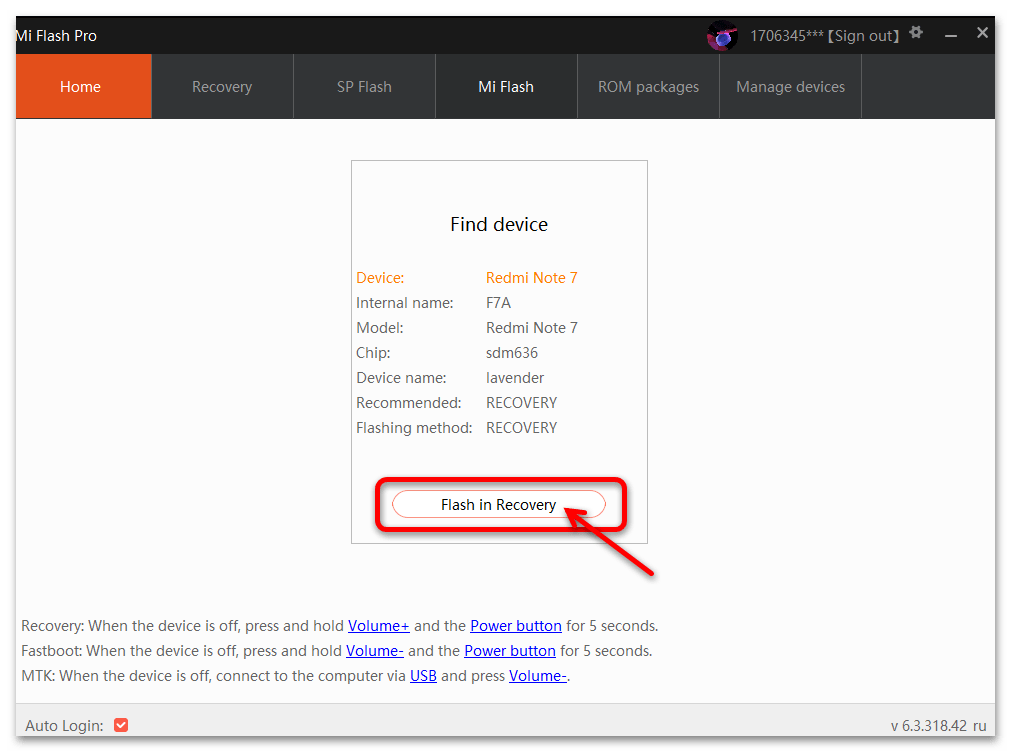
Або переміщаємося на вкладку «Recovery» програми.
- Деякий час чекаємо, поки девайс визначиться запустився модулем софта &171;Recovery flash&187; & 8212; за результатом у відповідних полях вікна останнього відобразяться номери «IMEI» , а також з'явиться можливість визначити версію встановленої в даний момент на смартфоні MIUI (значення параметра «Device version» ).
- Наступний крок не обов'язковий, але рекомендуємо до виконання – скидання девайса засобами Mi Flash PRO.
Детальніше: як скинути налаштування смартфона Xiaomi (Redmi) через програму MiFlash PRO
- Далі безпосередня установка прошивки на мобільний девайс:
- Натискаємо на кнопку «…» праворуч від порожнього поки що поля, де вказується шлях до архіву з компонентами операційки.
- Через вікно «Select card package» переходимо в папку зі завантаженою recovery-прошивкою, виділяємо її файл, натискаємо »відкрити" .
- Чекаємо, поки програма перевірить пакет на цілісність і можливість розгортання його вмісту на мобільному пристрої –
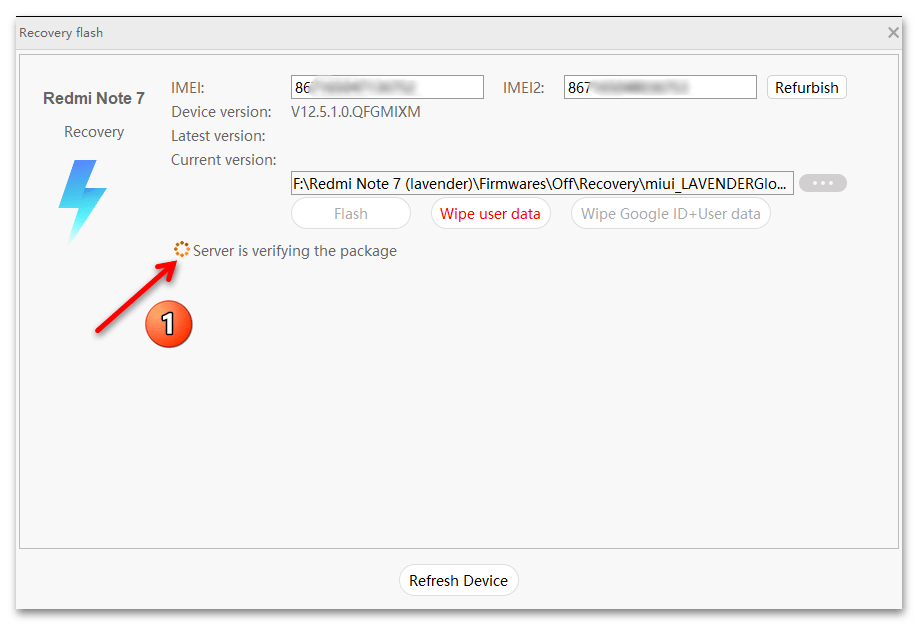
При позитивному результаті відобразиться сповіщення «Verified successfully» .
- По готовності до початку переустановлення ОС Android-девайса клацаємо мишкою по кнопці «Flash» в прошивальщику.
- Далі не чіпаємо телефон і не виробляємо ніяких дій на ПК,
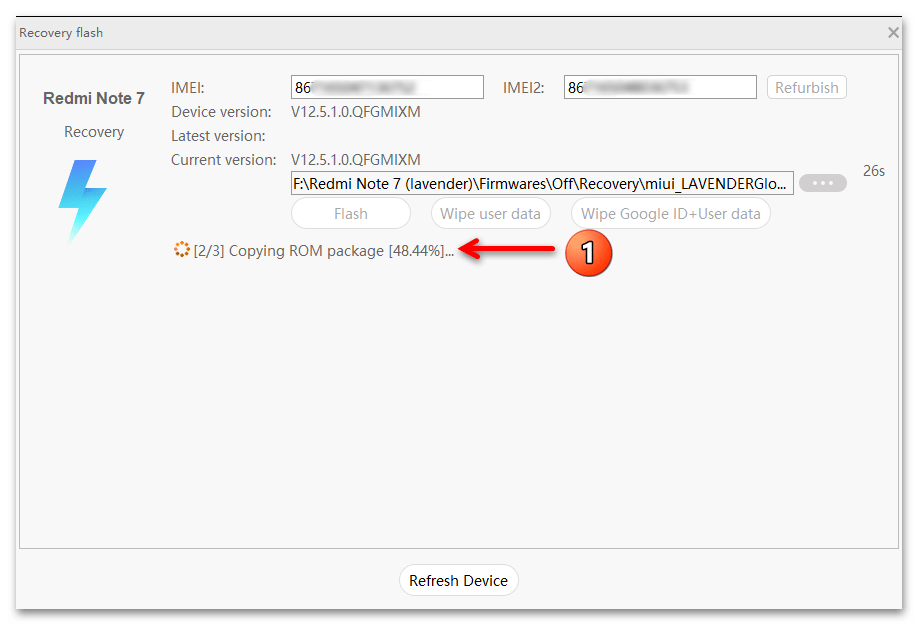
Очікуємо завершення проведеної в кілька етапів установки мобільної ОС.
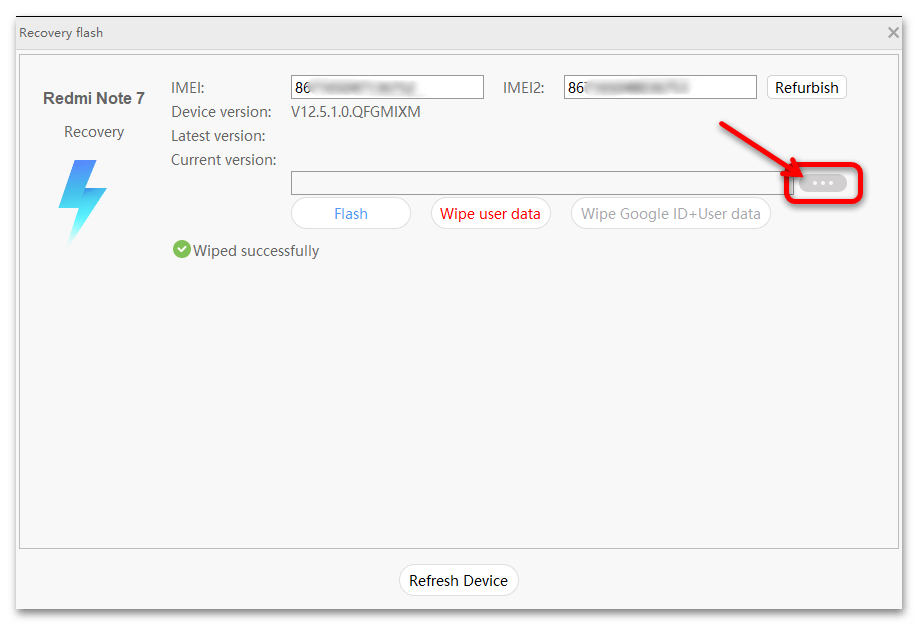

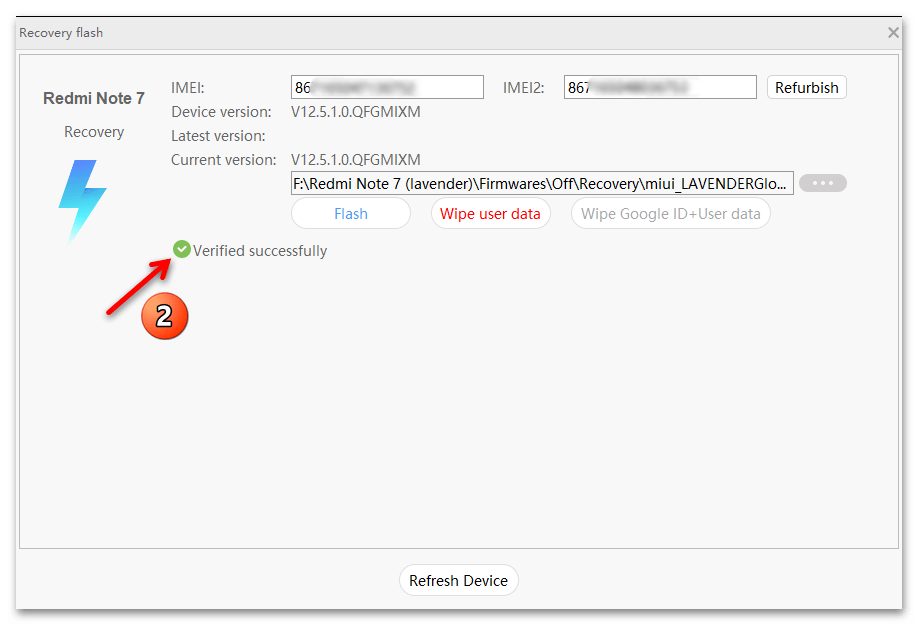
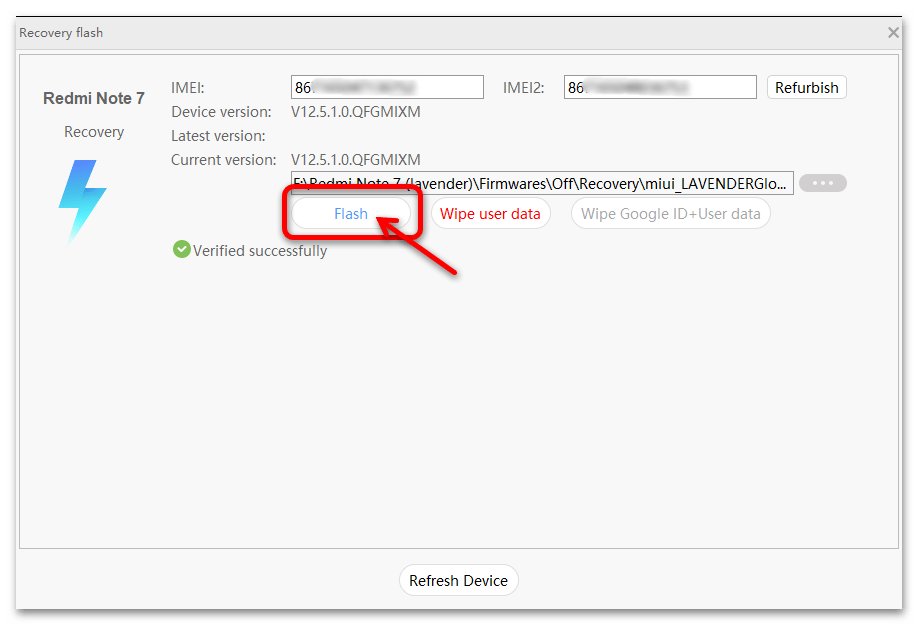
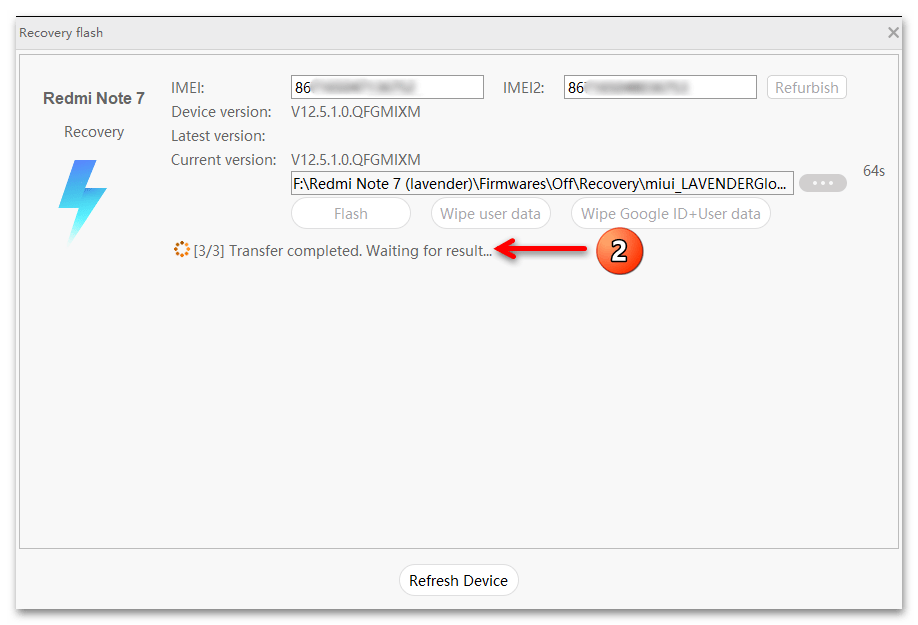
- Після закінчення перепрошивки програма продемонструє повідомлення &171;Flashed Successfully&187; і потім відключиться від смартфона, а сам він запустить інстальовану MIUI – з'явиться або домашній екран ОС, або, якщо виконувався пункт №7 цієї Інструкції, &8212; вітання майстра початкового налаштування.
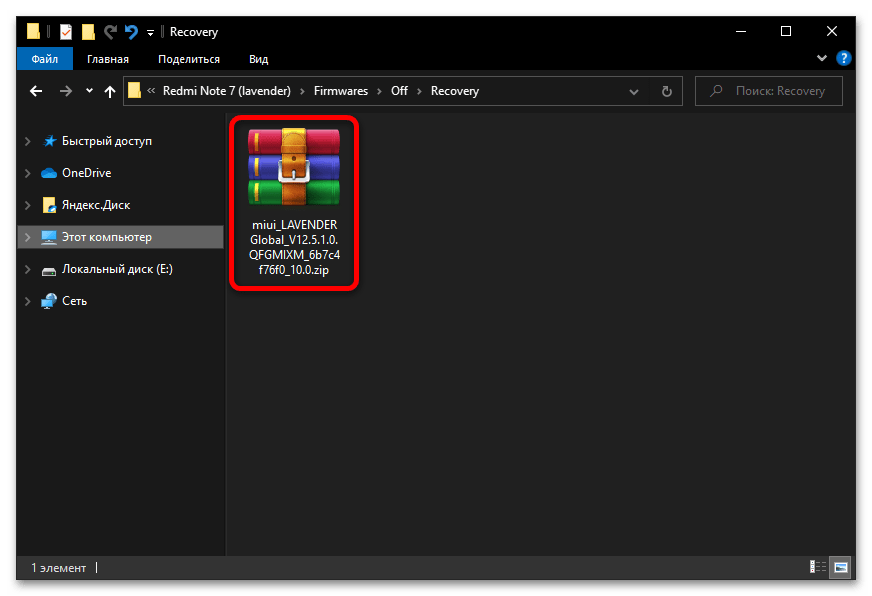
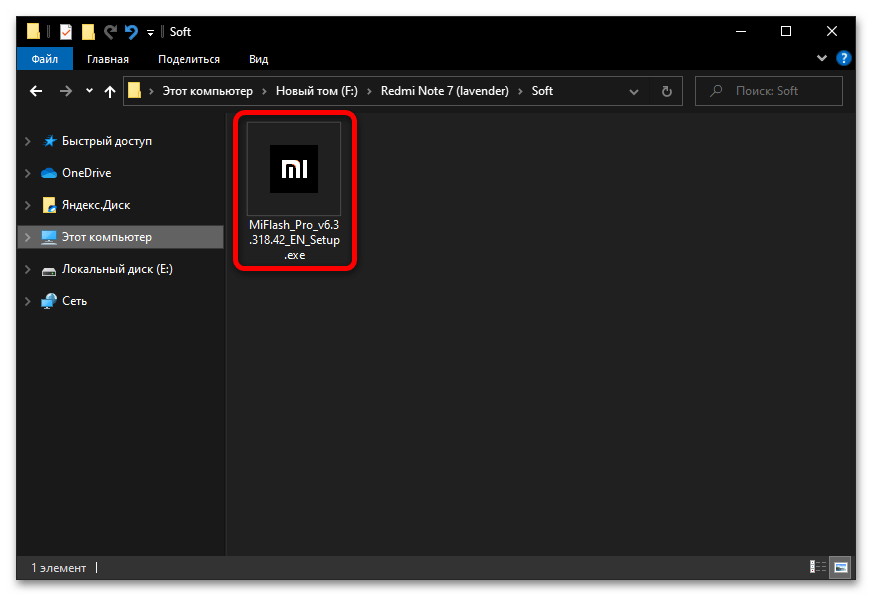
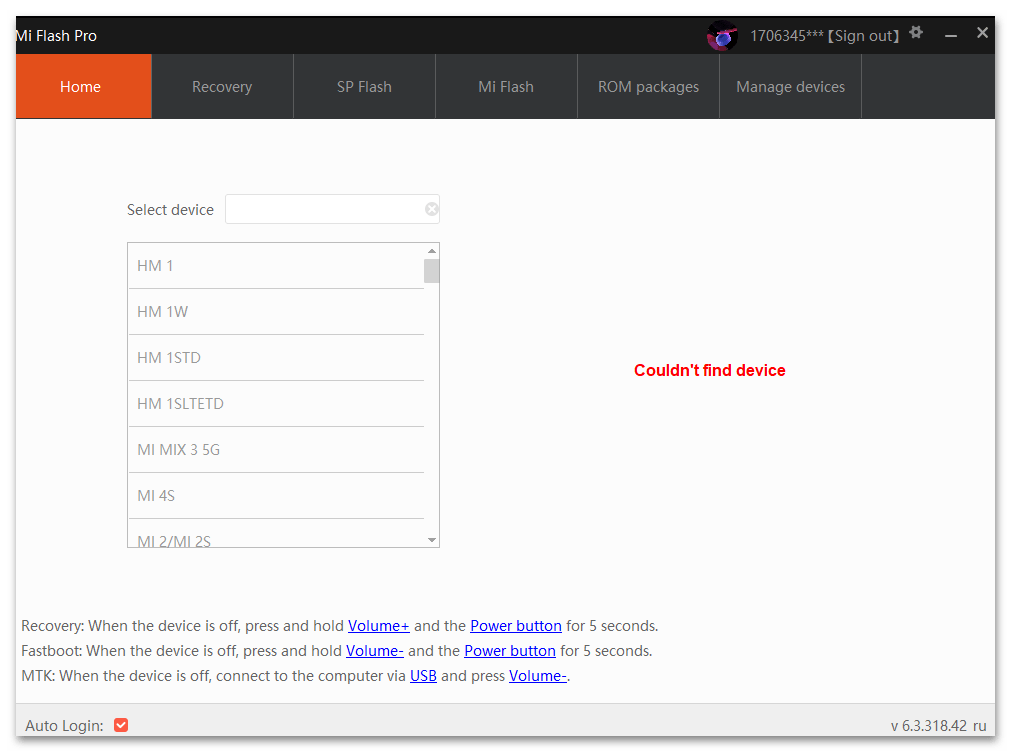
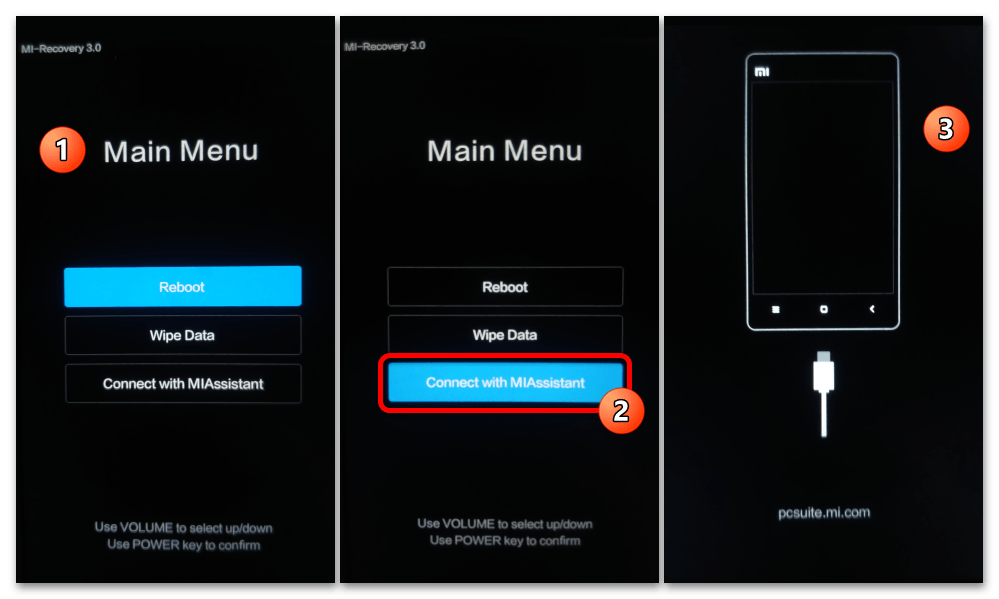
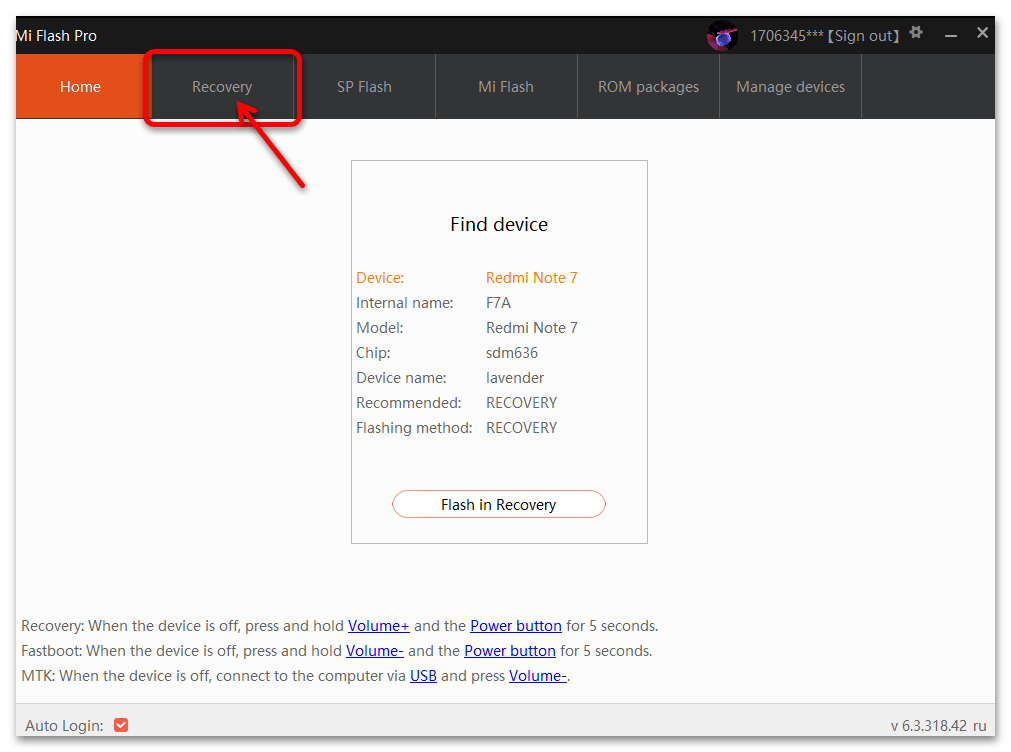
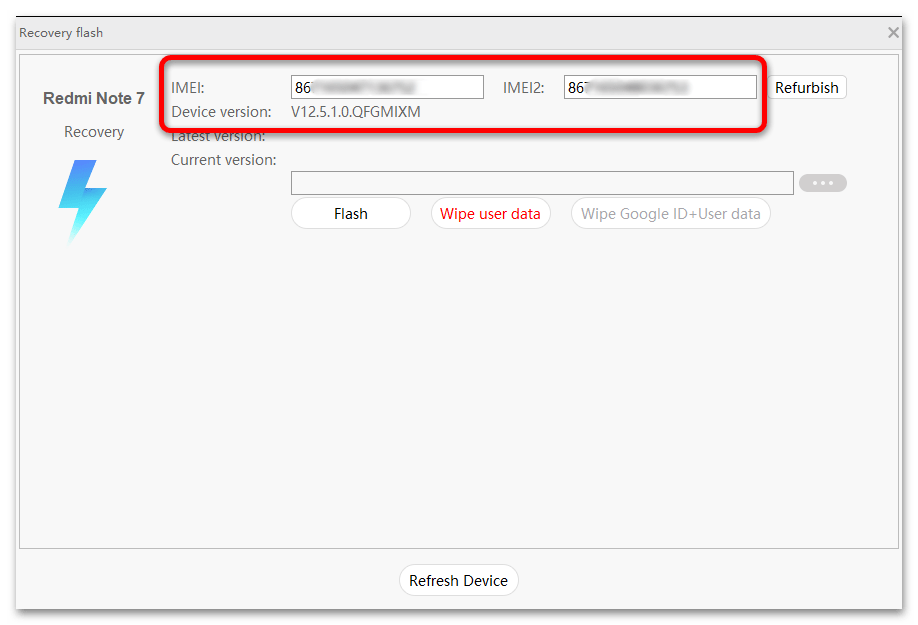
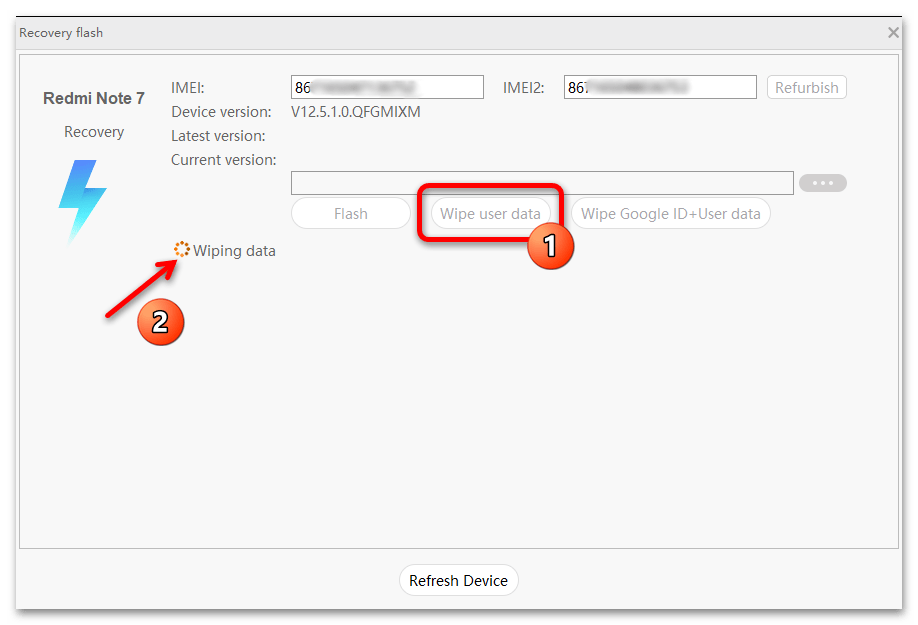
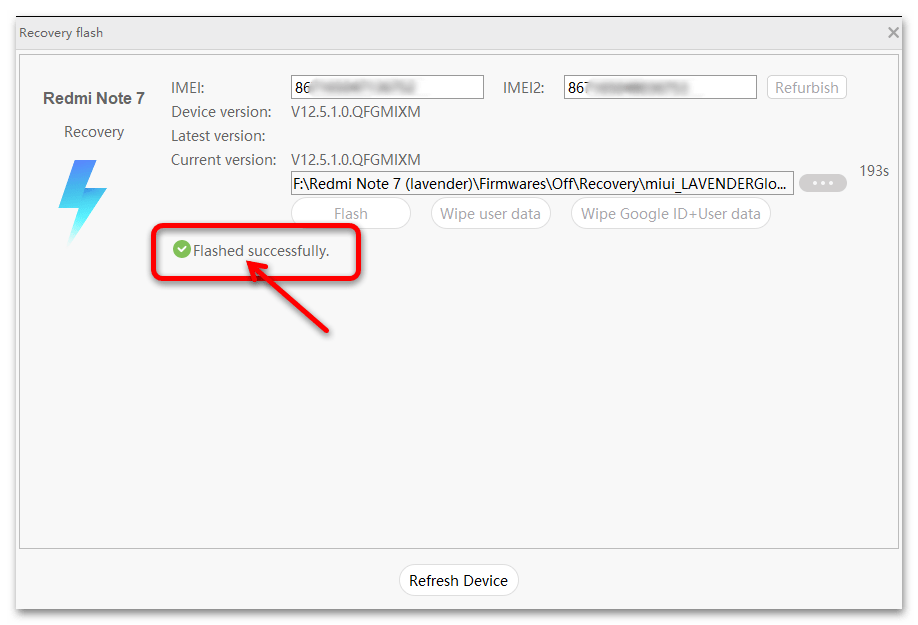
Спосіб 3: класичний MiFlash (в режимі "FASTBOOT"»
Xiaomi Flashing Tool (або MiFlash) – це, мабуть, найбільш відоме, універсальне, просте у використанні, але при цьому надзвичайно ефективний засіб установки офіційних прошивок на всі моделі Redmi. За умови, що завантажувач мобільного девайса розблоковано, дозволяє змінювати його системне ПЗ як завгодно, &8212; діючи за наступною інструкцією, можна як підвищити, так і знизити версію MIUI, встановити збірку системного ПЗ з будь-яким регіональним ідентифікатором, а також відновити працездатність потерпілої крах системи.
- Завантажуємо архів fastboot-прошивки для смартфона в форматі TGZ на комп'ютер,
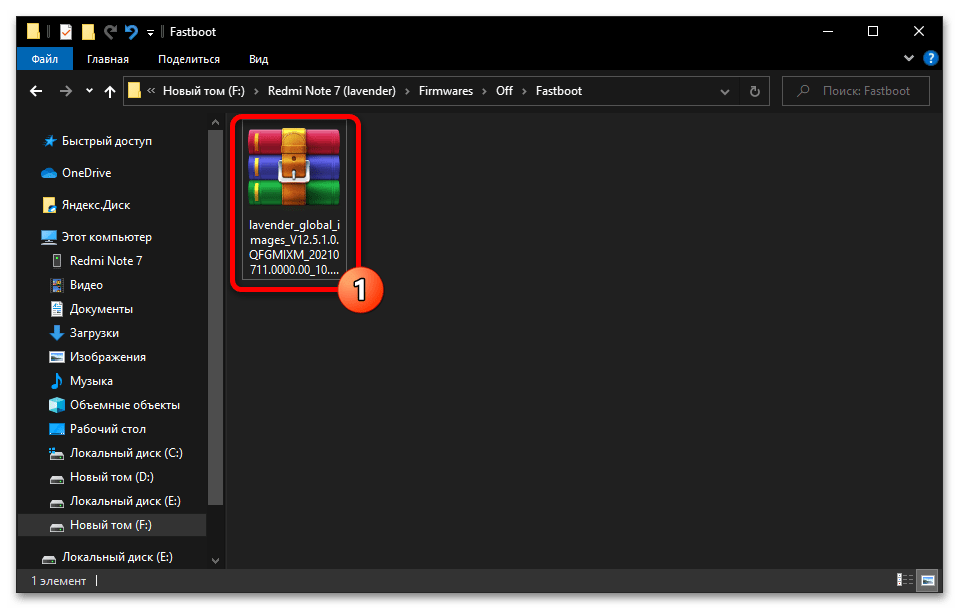
Витягуємо його вміст в окремий каталог - це можливо зробити за допомогою програми WinRAR .
Детальніше: як розпакувати архів формату TGZ
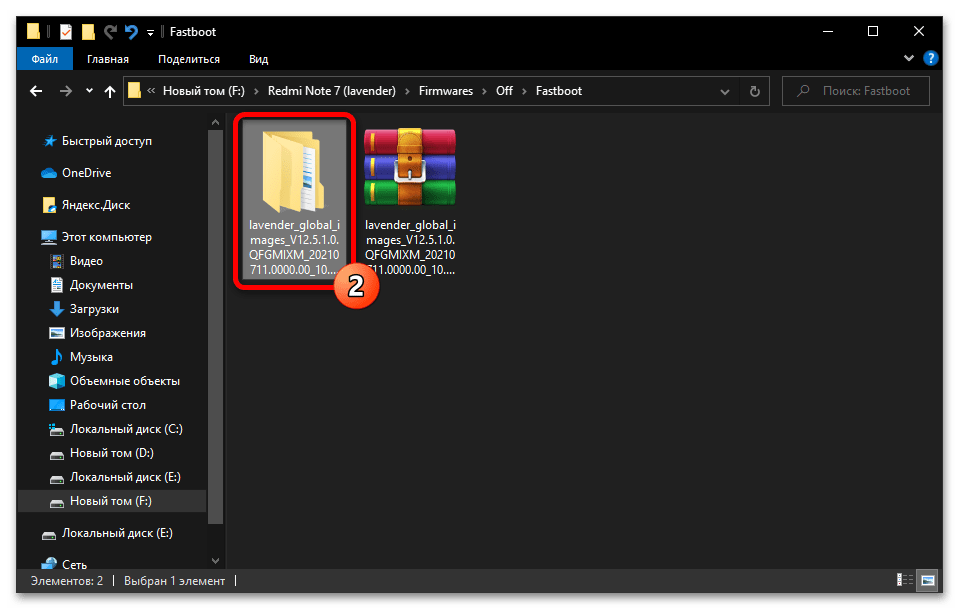
- Маємо отриману папку по якомога коротшому, що не містить кириличних символів шляху, в ідеальному варіанті &8212; в корені системного розділу диска ПК.
- Готуємо програму до роботи: викачуємо за посиланням перед цією Інструкцією архів з її компонентами, розпаковуємо і поміщаємо отриманий каталог на диск
C:,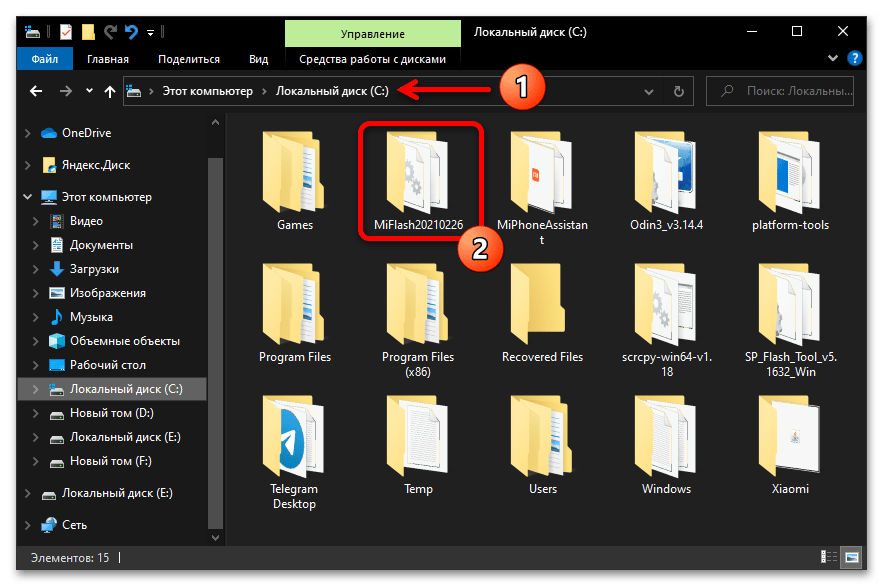
Потім запускаємо прошивальщик шляхом відкриття файлу XiaoMiFlash.exe з його каталогу.
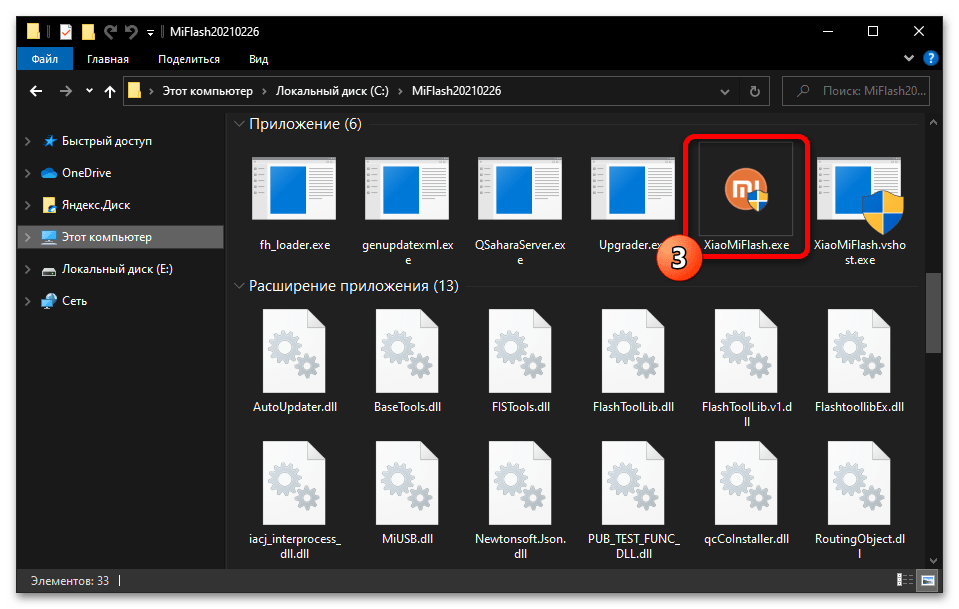
Другий варіант відкриття кошти доступний, якщо на комп'ютері встановлена програма MiFlash PRO-переходимо в неї і натискаємо по вкладці «Mi Flash» .
- Вказуємо MiFlash шлях до образів і іншим компонентам встановлюється на смартфон системи. Для цього:
- Натискаємо в програмі по кнопці «select» .
- Знаходимо і виділяємо каталог з розпакованою прошивкою в віконці " Огляд папок» . Важливо вибрати ту папку, яка містить директорію «images» ! Клацати «ОК» .
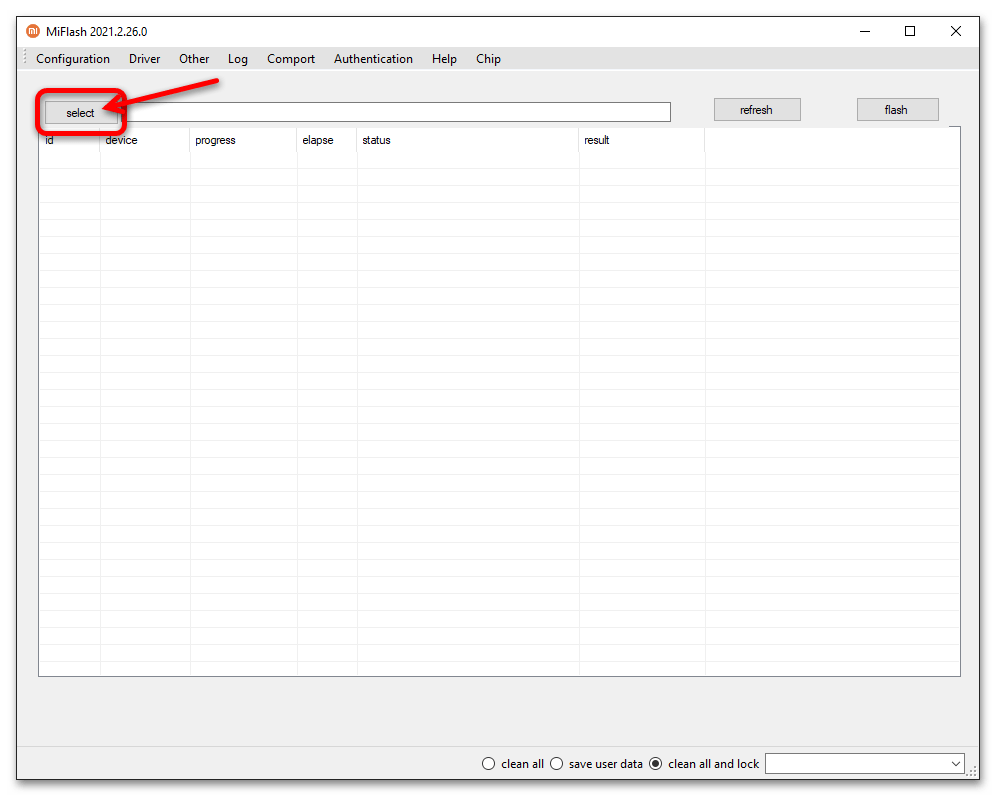
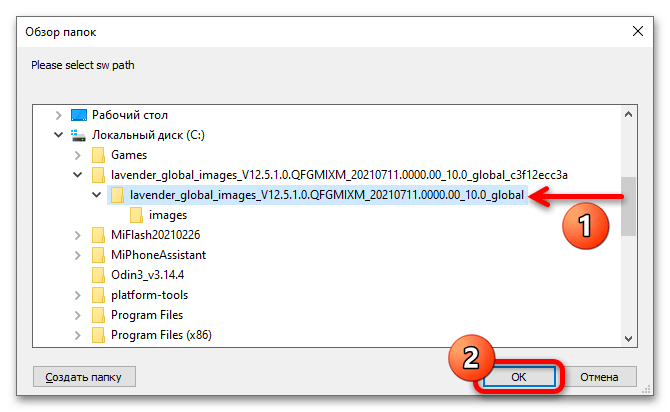
- Перемикаємо телефон в стан «FASTBOOT»
і приєднуємо його до ПК. У програмі натискаємо
«refresh»
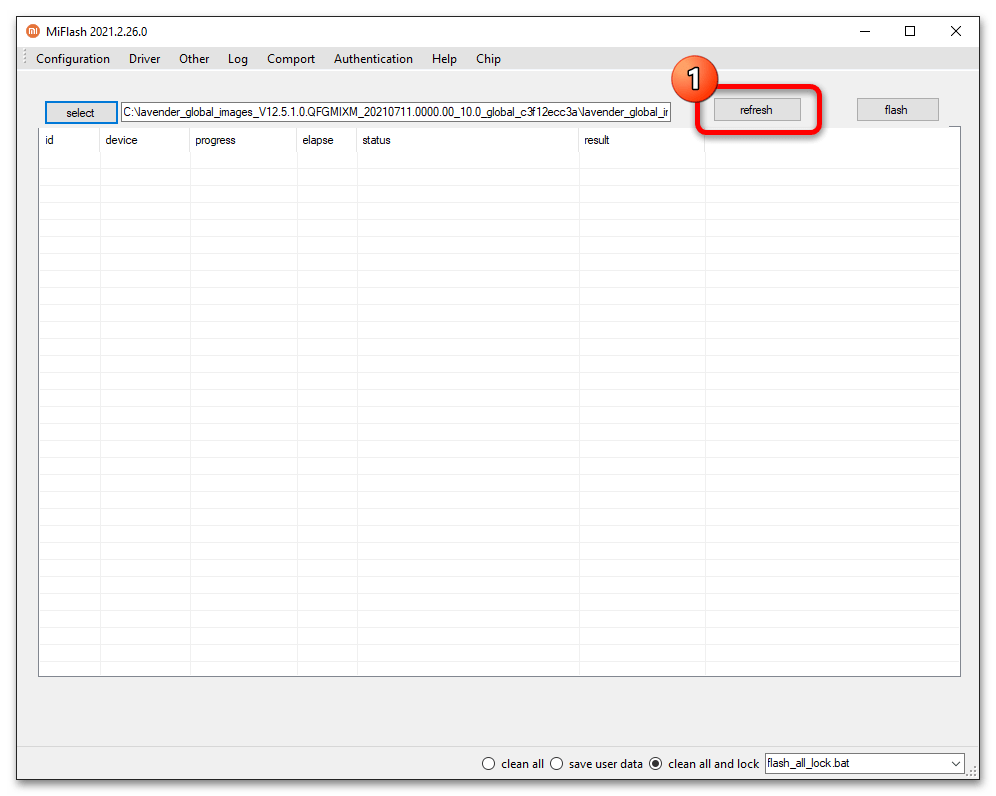
І потім переконуємося, що мобільний девайс нею видно-перший рядок основної області вікна повинна заповнитися даними «id» , «device» , «progress» , «elapse» .
- Важливо! Переводимо розташований внизу вікна перемикач режимів роботи Міфлеш в положення «clean all» .
- Перевіряємо ще раз, що все перераховане вище зроблено як зазначено, починаємо процедуру прошивки натисканням на кнопку «flash» .
- Далі важливо нічого не робити щодо комп'ютера і смартфона, потрібно почекати завершення процесу переустановлення ОС Редмі Нот 7, що займе приблизно 10 хвилин.
- Після закінчення всіх процедур у вікні MiFlash візуально нічого не змінюється, а ось смартфон автоматично перезавантажується і починає ініціалізацію і запуск інстальованої ОС. Чекаємо відображення екрану-вітання MIUI, вибираємо головні настройки операційки-на цьому повна перепрошивка смартфона Redmi вважається завершеною.
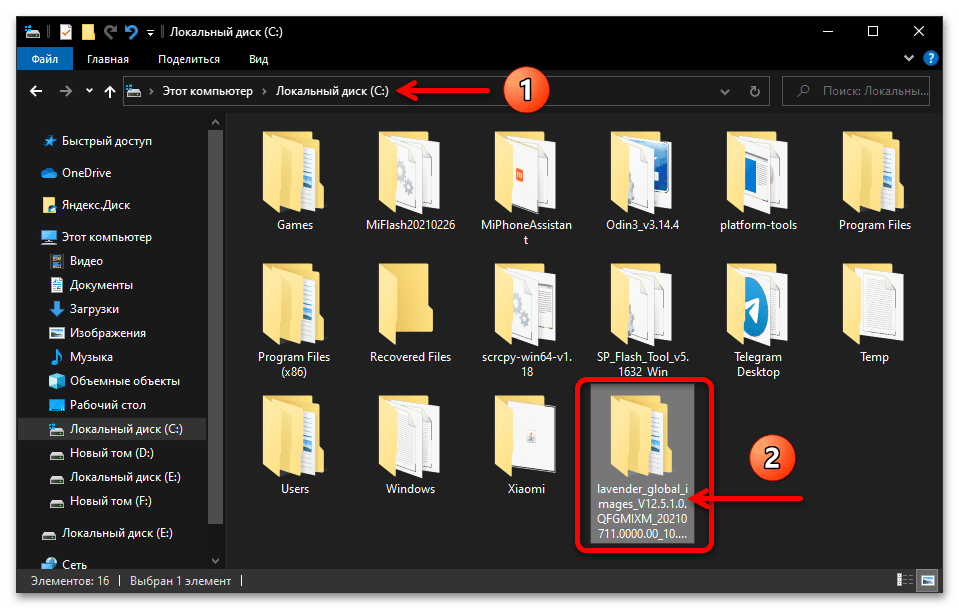
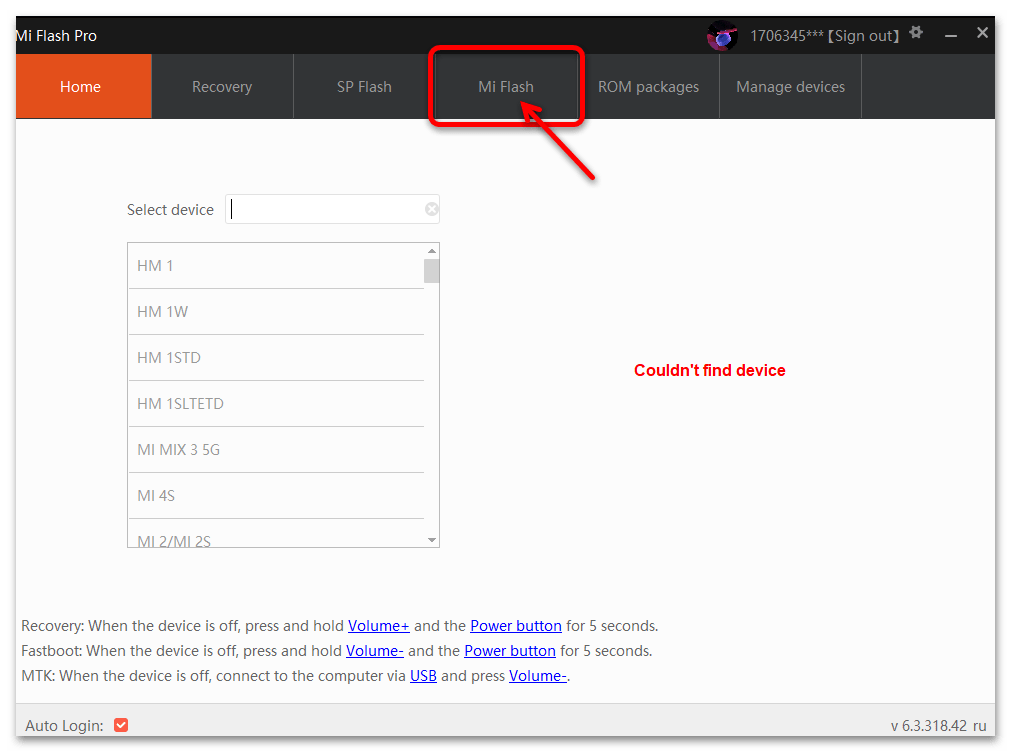
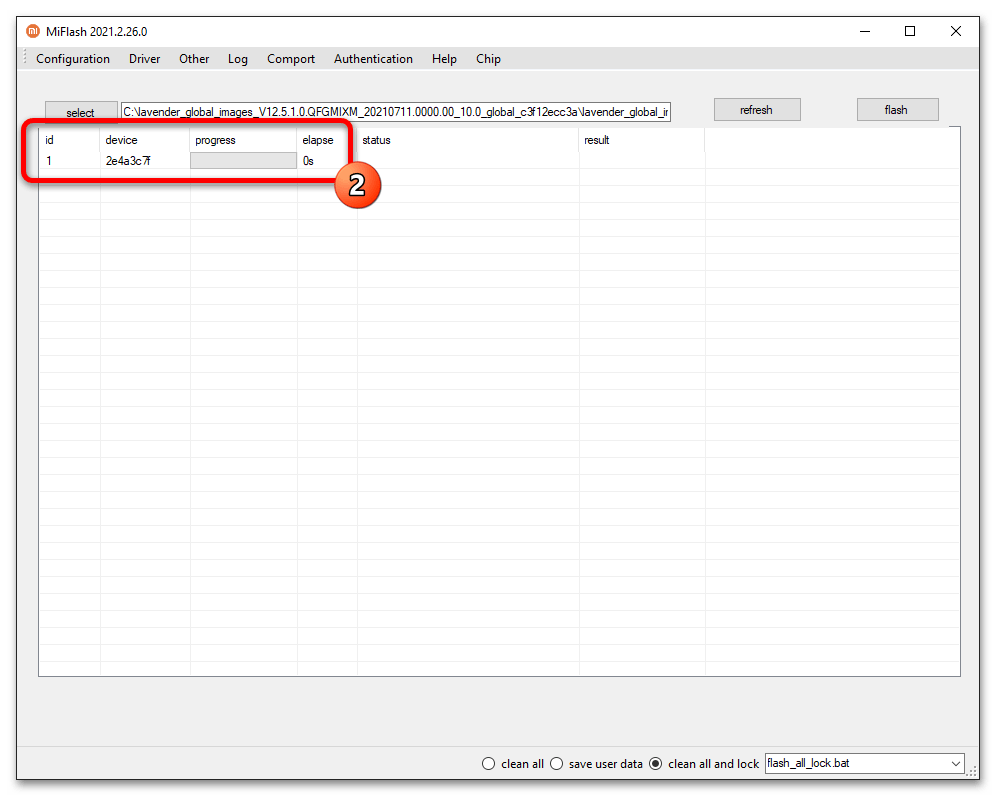
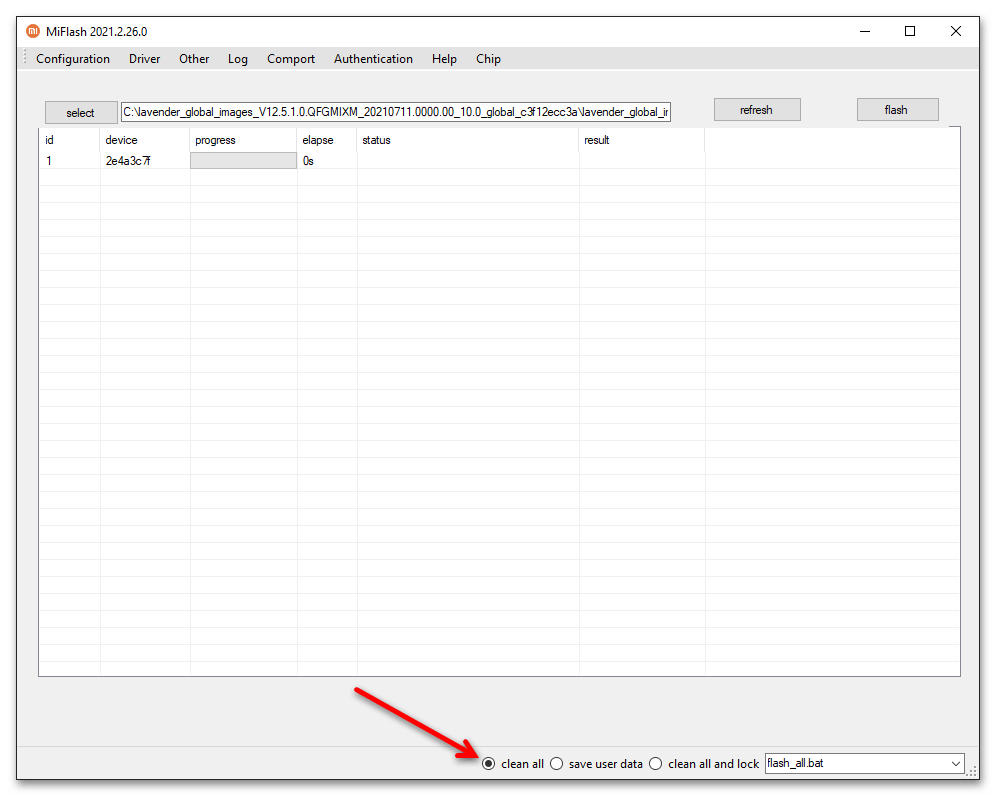
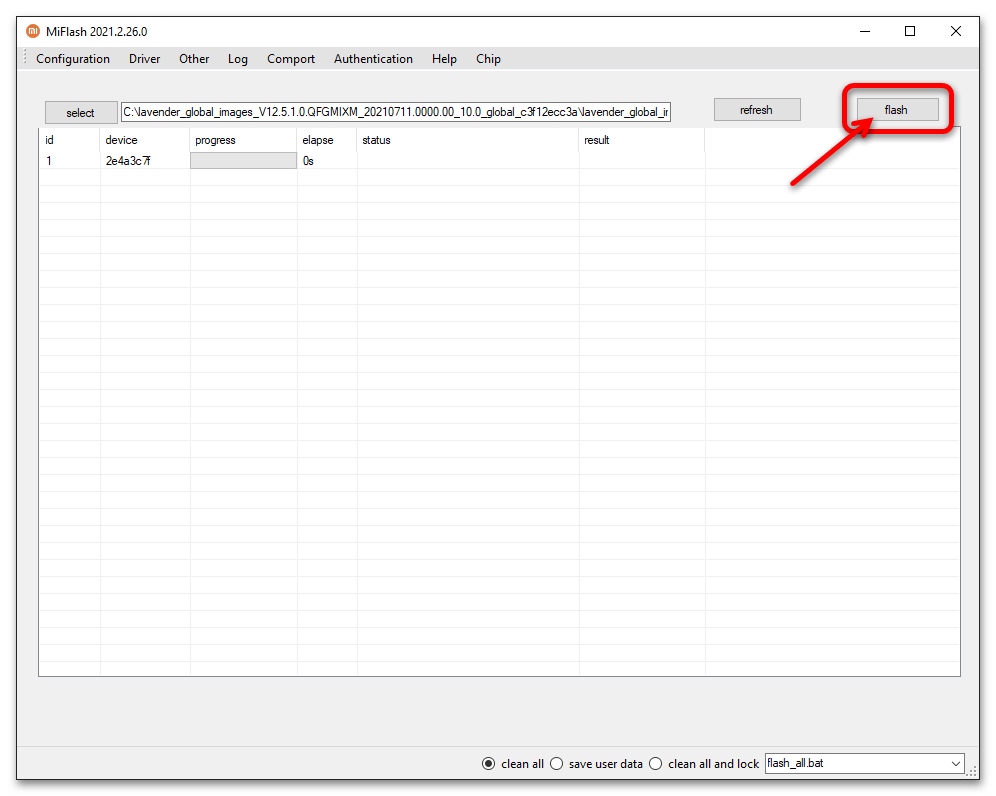
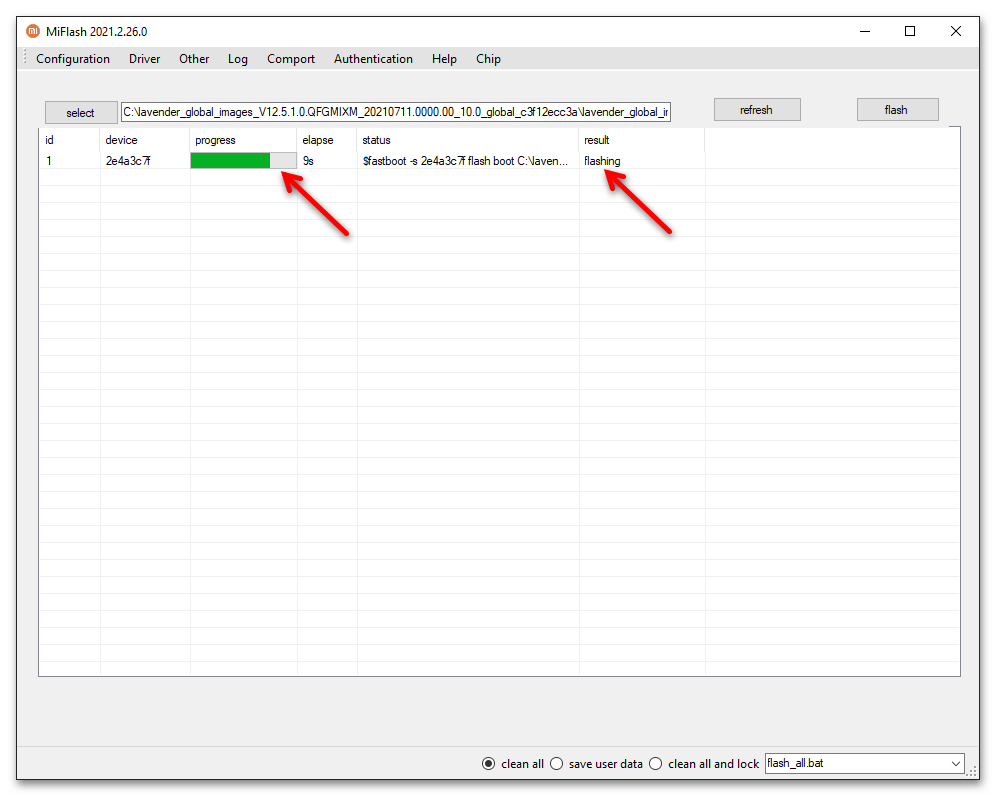
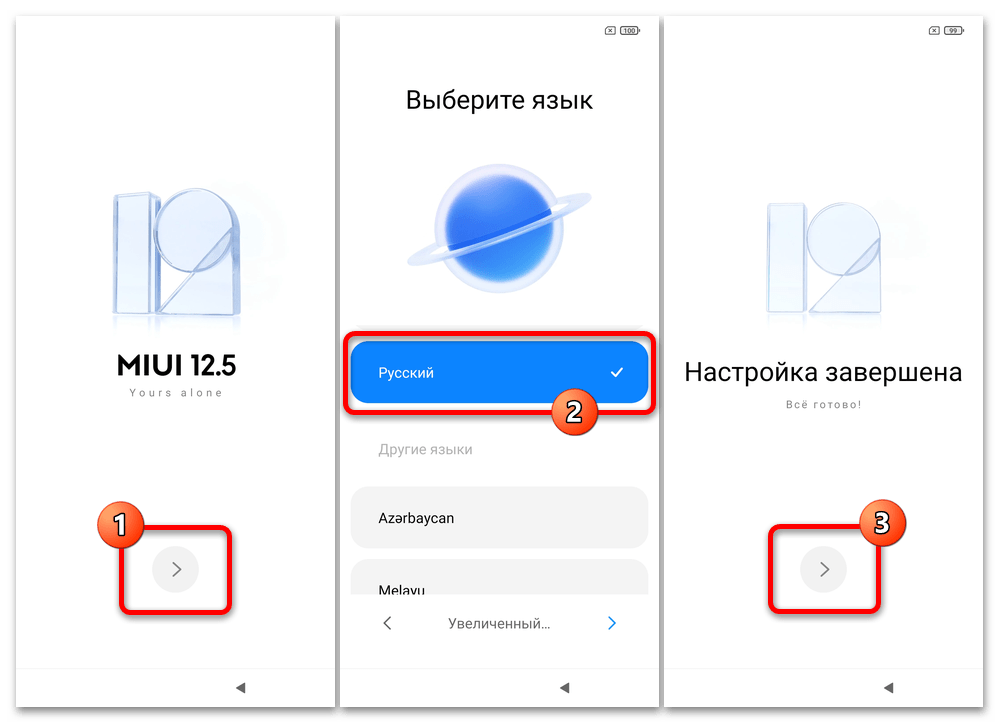
Спосіб 4: Francesco Tescari XiaoMiTool V2
Програма розробника Francesco Tescari дозволяє виконати практично всі можливі маніпуляції щодо системного ПЗ Redmi Note 7. Примітно, що робота XiaoMiTool V2 максимально автоматизована. Далі опишемо три варіанти використання програми щодо розглянутого телефону, але спочатку її потрібно підготувати до роботи.
- Завантажуємо на ПК дистрибутив софта з офіційного веб-сайту розробника або за посиланням вище (версія 20.7.28 &8212; остання на момент написання цієї статті).
- Запускаємо скачаний файл XMT2_Win_Setup.exe .
- Натискаємо «Next»
,
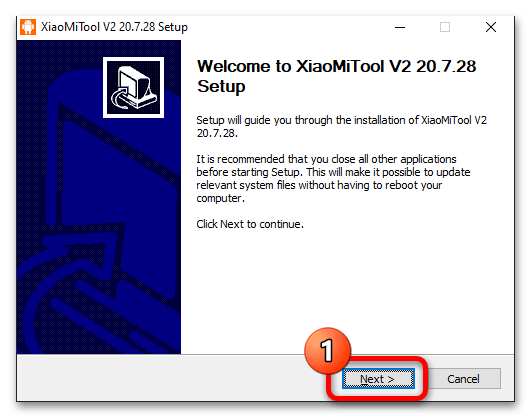
Потім «Install» у вікнах майстра установки програми.
- Чекаємо завершення розгортання програми на комп'ютері, натискаємо «Finish» в завершальному її установку вікні.
- У перший раз після інсталяції XiaoMiTool V2 запуститься автоматично, а надалі прошивальщик можна викликати шляхом відкриття з'явився на робочому столі Windows ярлика.
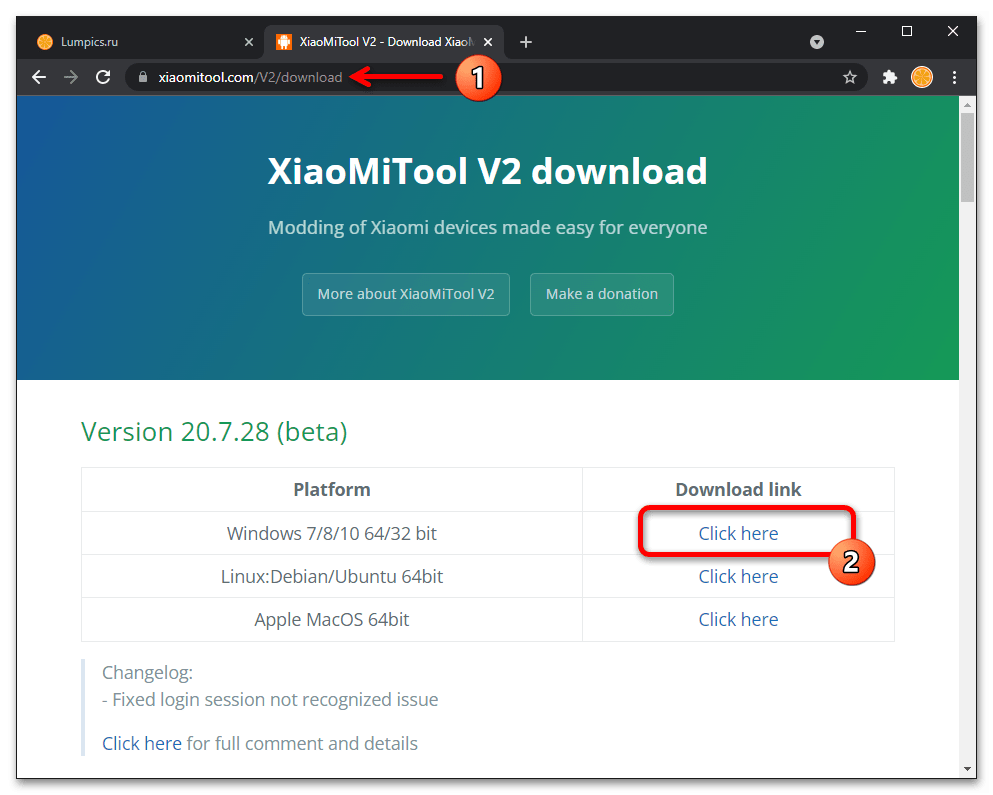
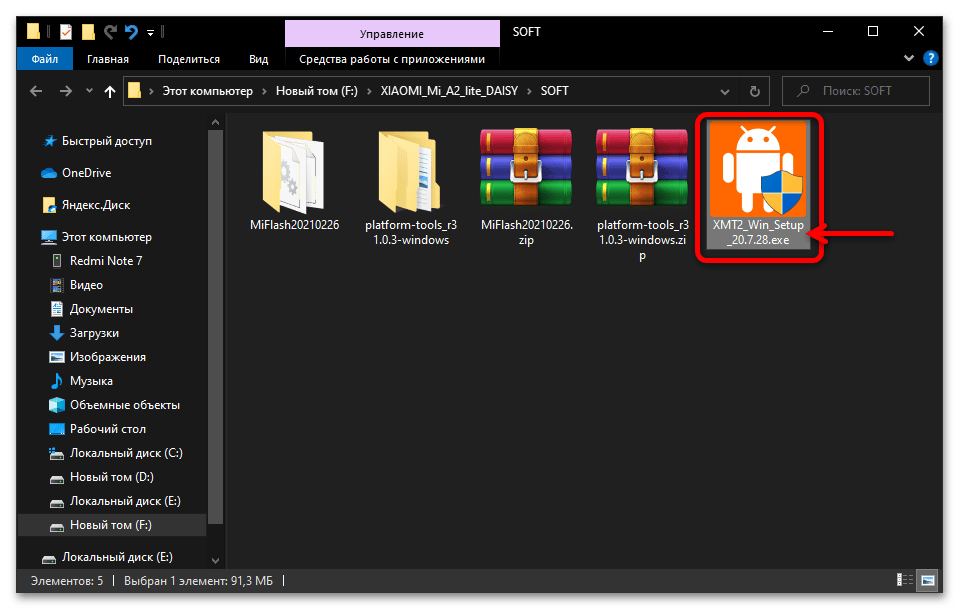
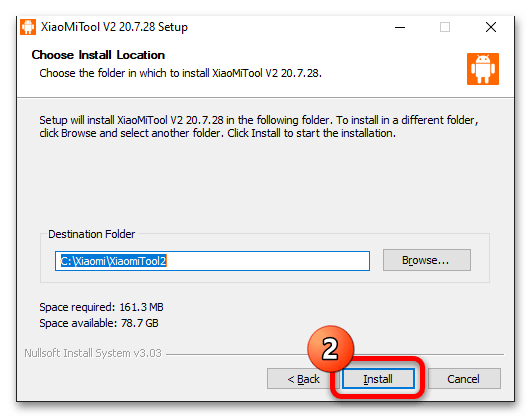
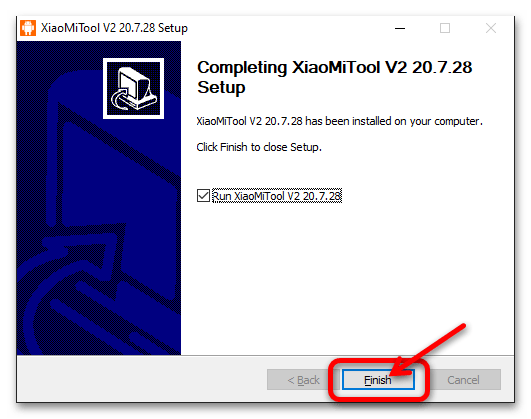
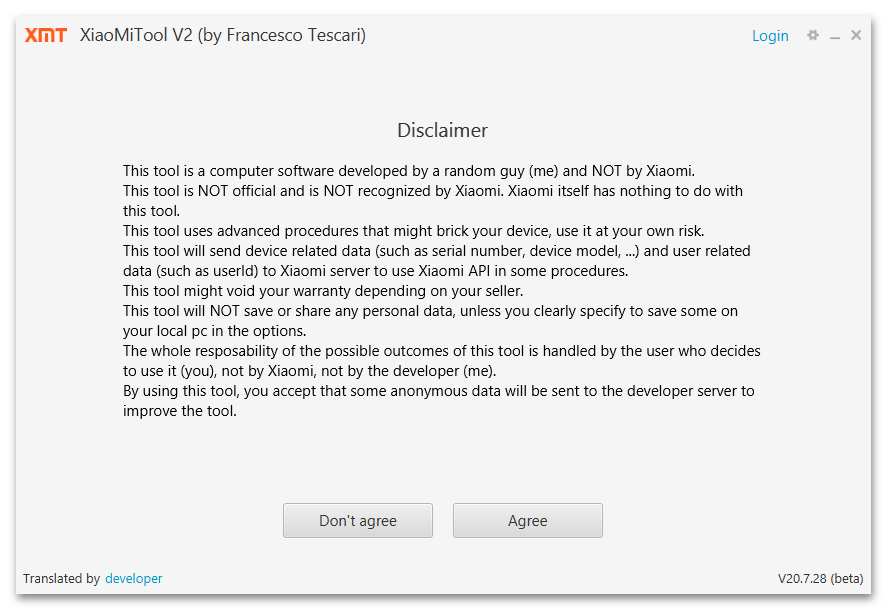
Для того щоб будь-яка з трьох наступних інструкцій виконалася ефективно, перед початком маніпуляцій необхідно розблокувати завантажувач девайса!
Варіант 1: перевстановлення ОС та / або зміна регіонального типу MIUI
Наступну інструкцію застосовуємо, коли метою перепрошивки в загальному-то нормально функціонуючого Redmi Note 7 є перехід на збірку MIUI з відмінним від характеризує встановлену систему регіональним ідентифікатором, або перевстановлення операційки з одночасним її оновленням до останньої версії.
- Запускаємо XiaoMiTool V2, в першому вікні натискаємо «Agree» .
- Очікуємо закінчення проведеної програмою інсталяції «правильних» на думку її творця драйверів.
- На смартфоні активуємо спецрежим роботи &171;налагодження USB&187;
, потім приєднуємо його до комп'ютера.
Детальніше: як увімкнути режим налагодження через USB на смартфонах Xiaomi (Redmi)
- В відображуваному софтом для прошивки вікні натискаємо «Choose» під блоком «My device is work normally. I wont to mod it» .
- Очікуємо, поки софт виявить приєднаний до комп'ютера мобільний девайс Redmi.
- Натискаємо мишкою по рядку з відомостями визначився в програмі Редмен Нот 7, потім натискаємо на кнопку «Select» .
- Після попередньої дії програма перезавантажить смартфон. Таким чином XiaoMiTool перевіряє доступ до різних режимів запуску мобільного девайса-спочатку він буде переведений в режим «FASTBOOT» , потім запуститься ОС MIUI. Очікуємо закінчення цих процесів.
- У відкритому переліку «Please choose a procedure category» вибираємо «Official Xiaomi ROM» .
- Кліком по відповідному власним потребам блоку в наступному вікні вказуємо тип і регіональну приналежність прошивки, яка далі буде завантажена і інстальована на смартфон.
- Починаємо переустановку ОС Redmi Note 7, клікнувши «Continue» у наступному вікні.
- Подальші процедури не вимагають втручання, просто чекаємо, поки пакет компонентів ОС MIUI завантажиться з мережі,
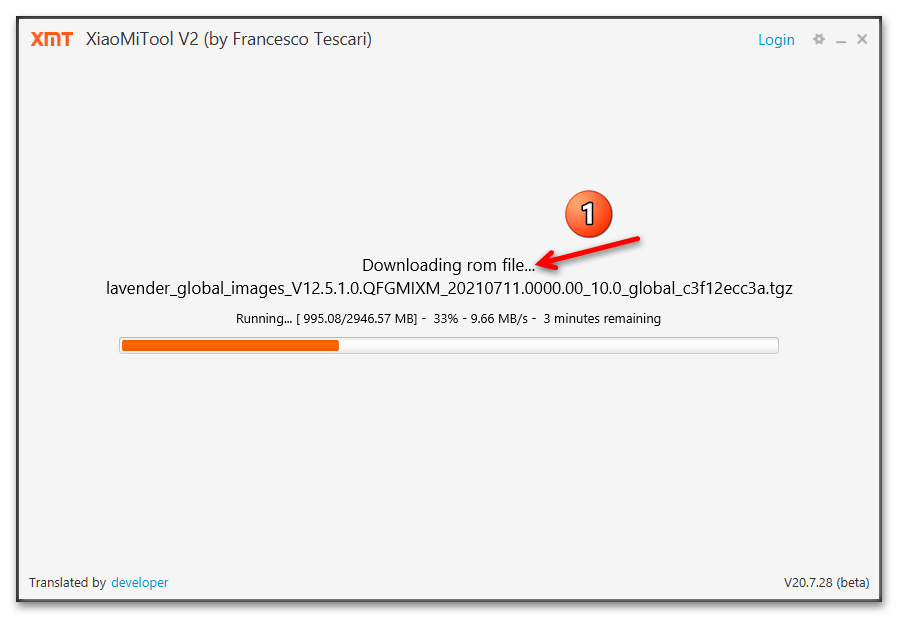
Буде розпаковано,
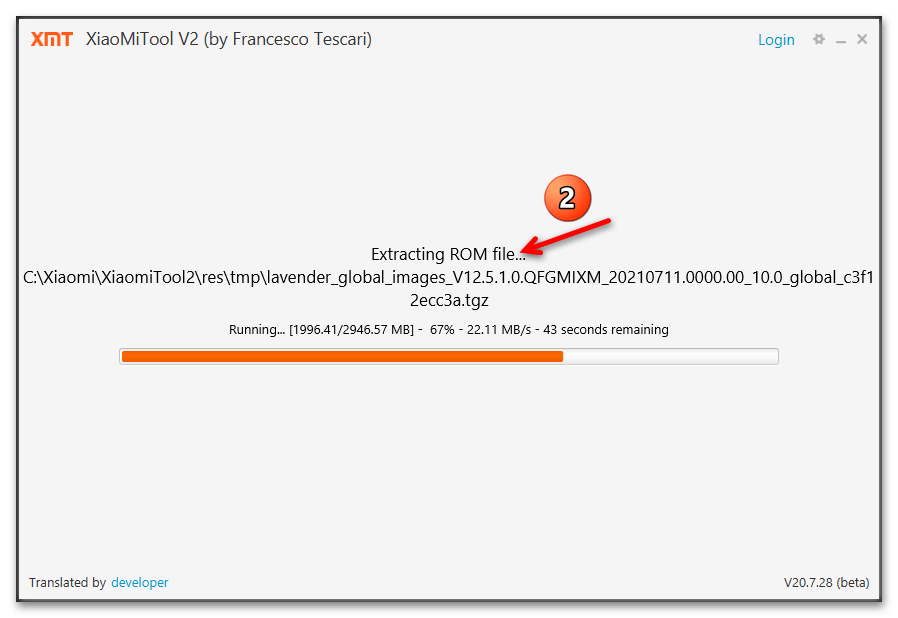
І потім розгорнутий на мобільному девайсі через режим &171;FASTBOOT&187; .
- По отриманню у вікні прошивальщика оповіщення «Installation competed successfully» від'єднуємо телефон від ПК і чекаємо, поки на екрані першого з'явиться запрошення провести початкове конфігурування мобільної операційки.
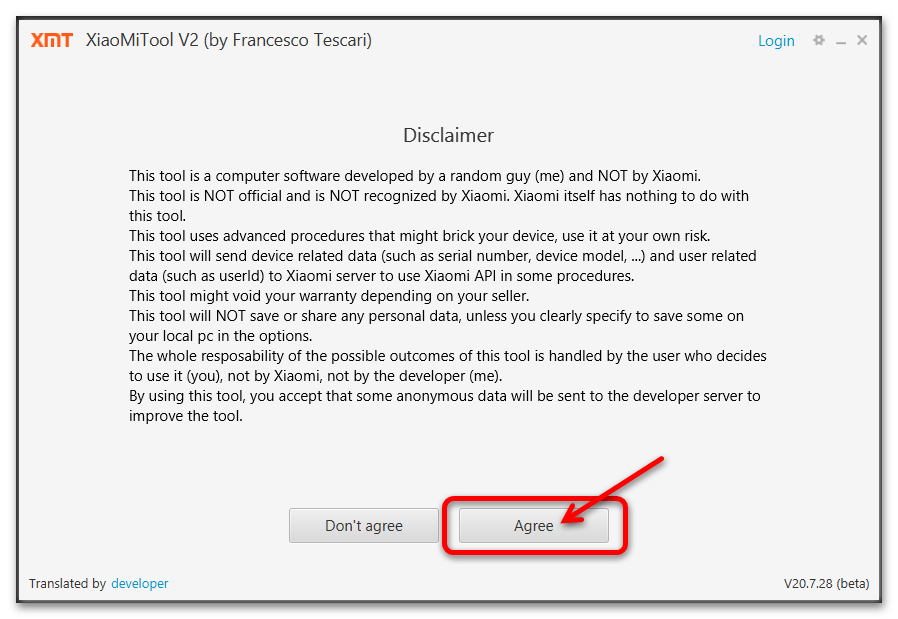
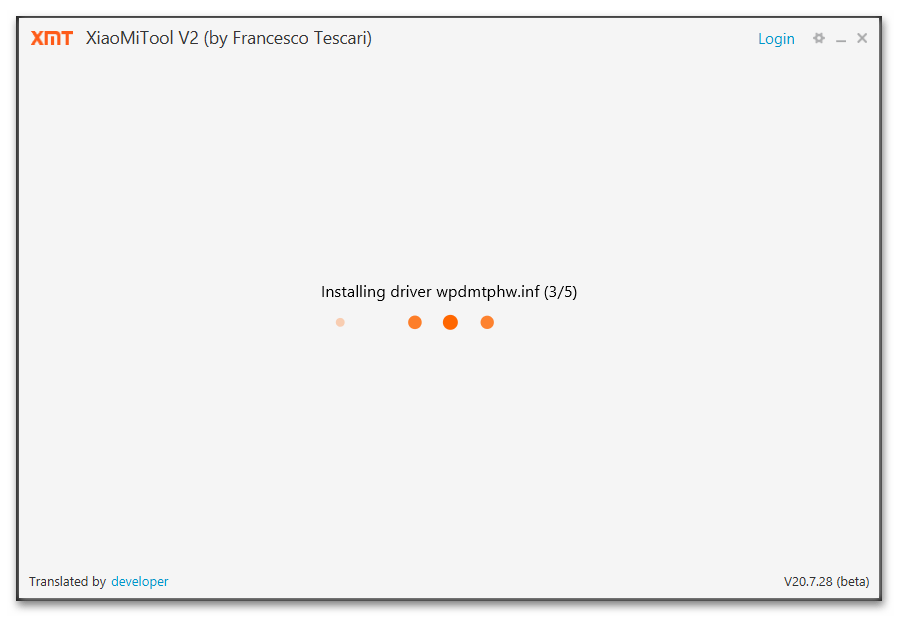
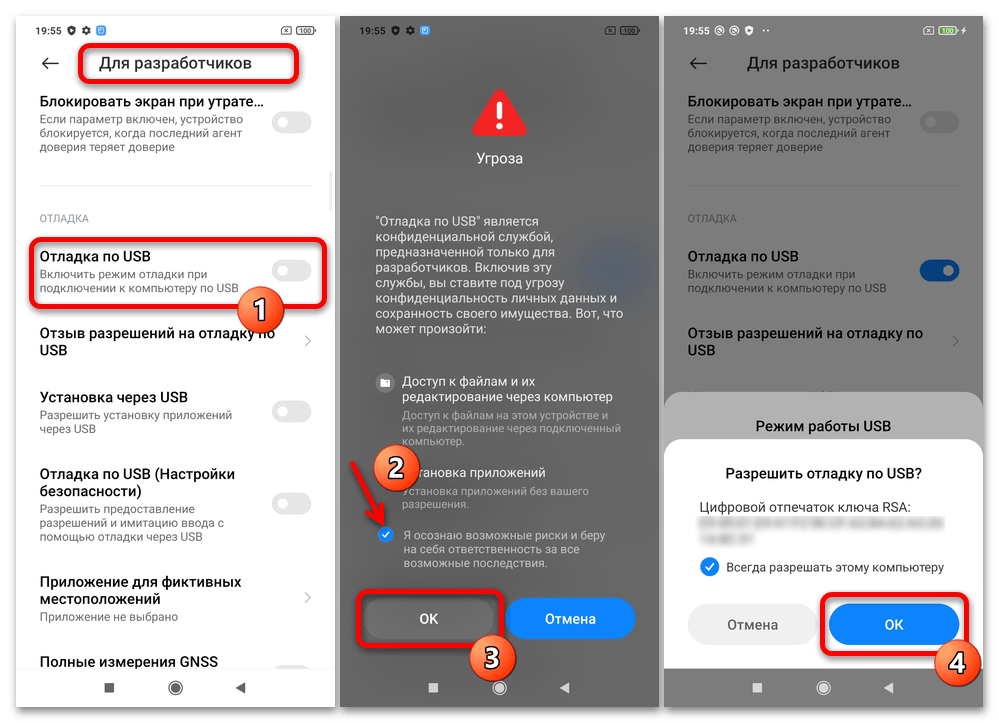
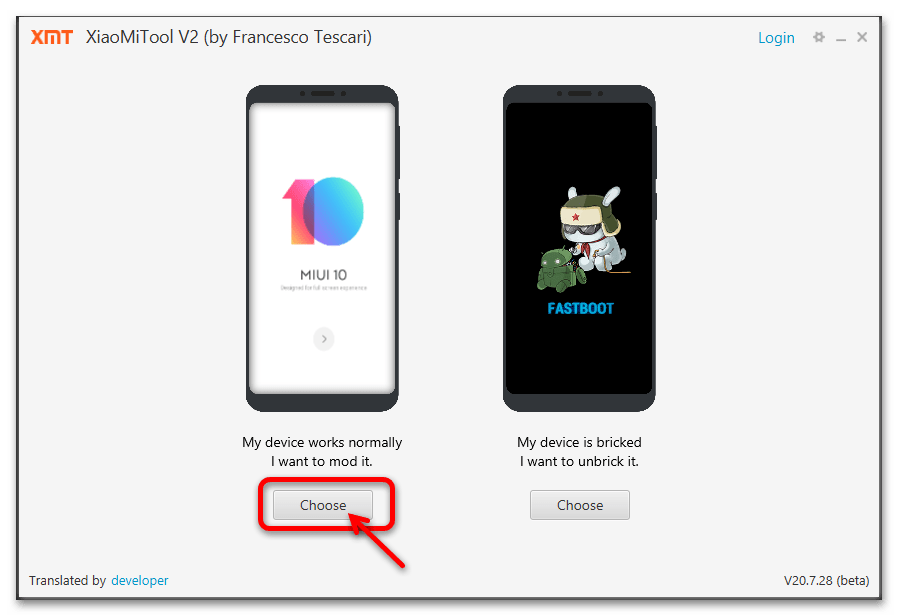
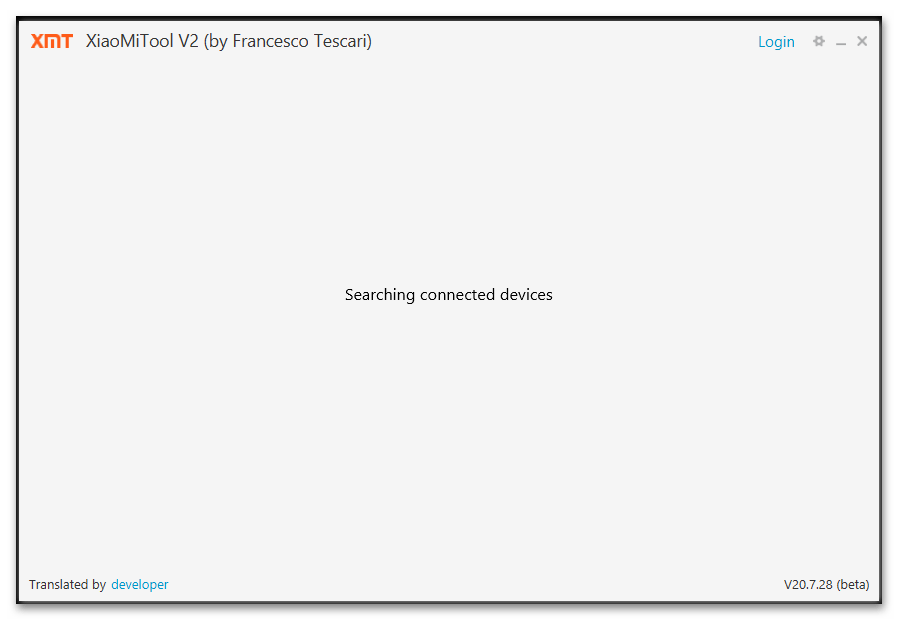
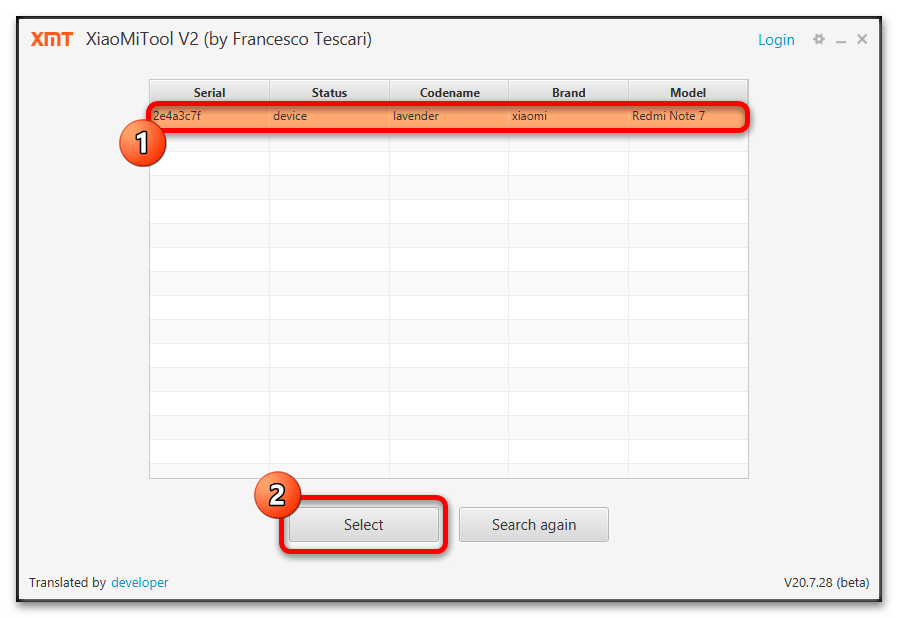
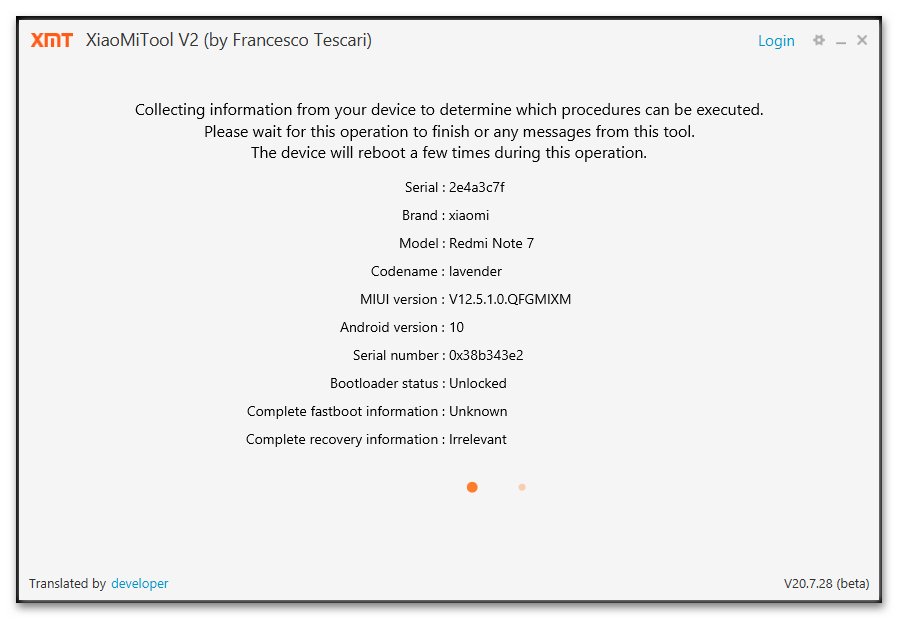
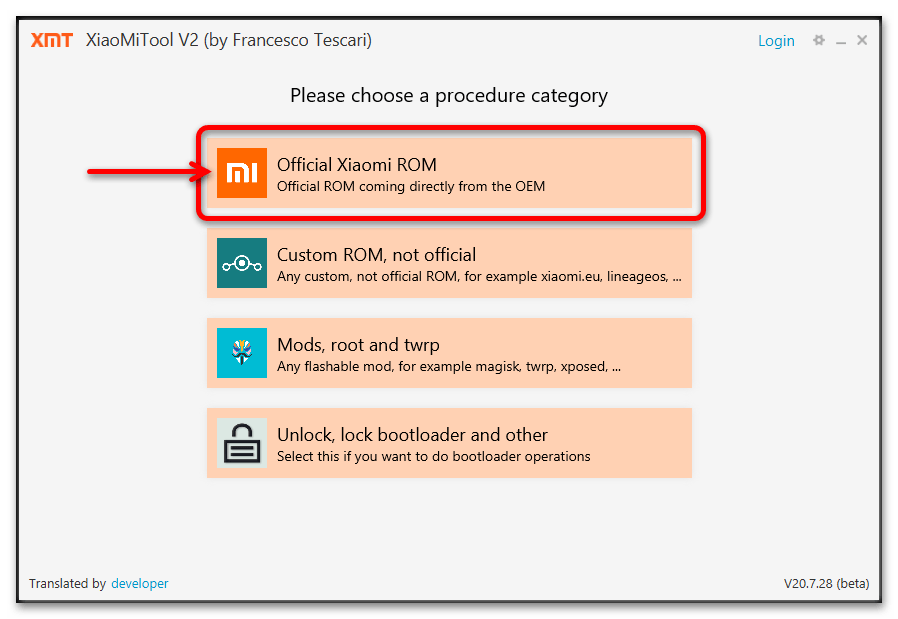
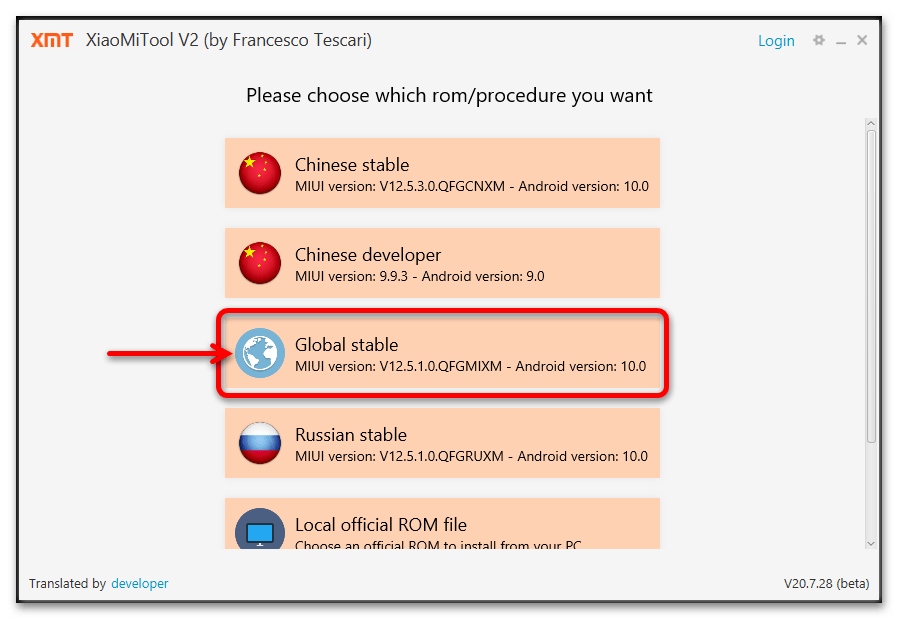
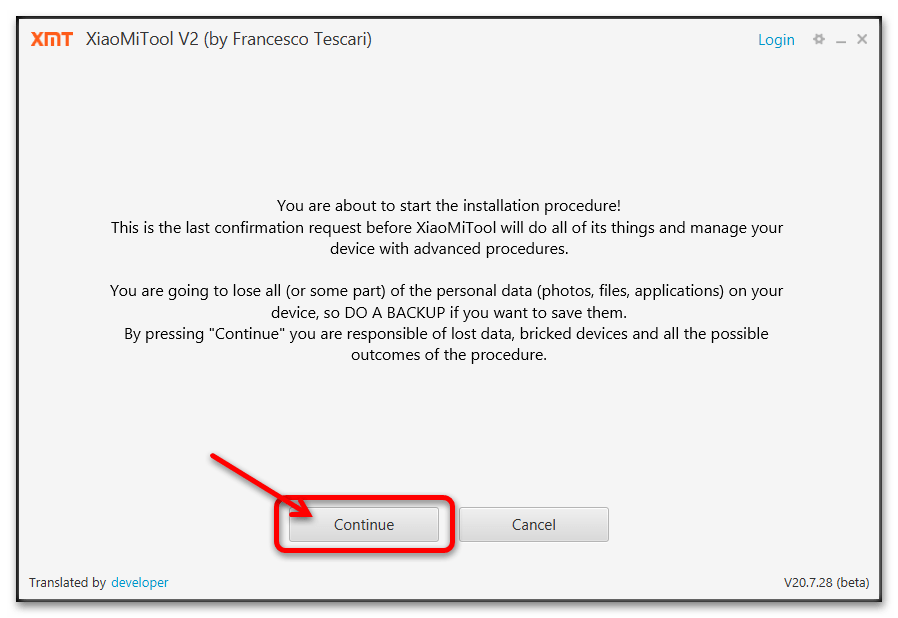
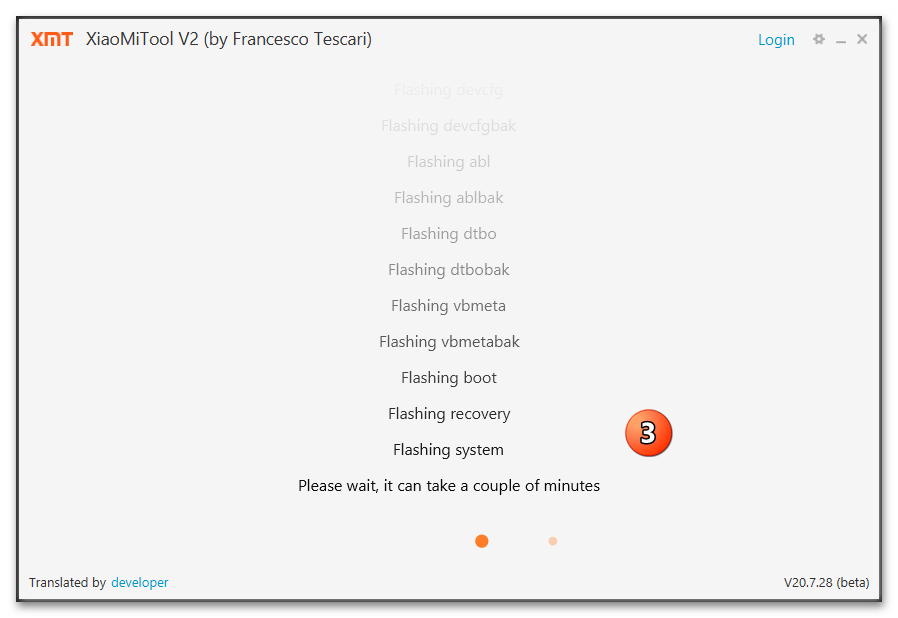
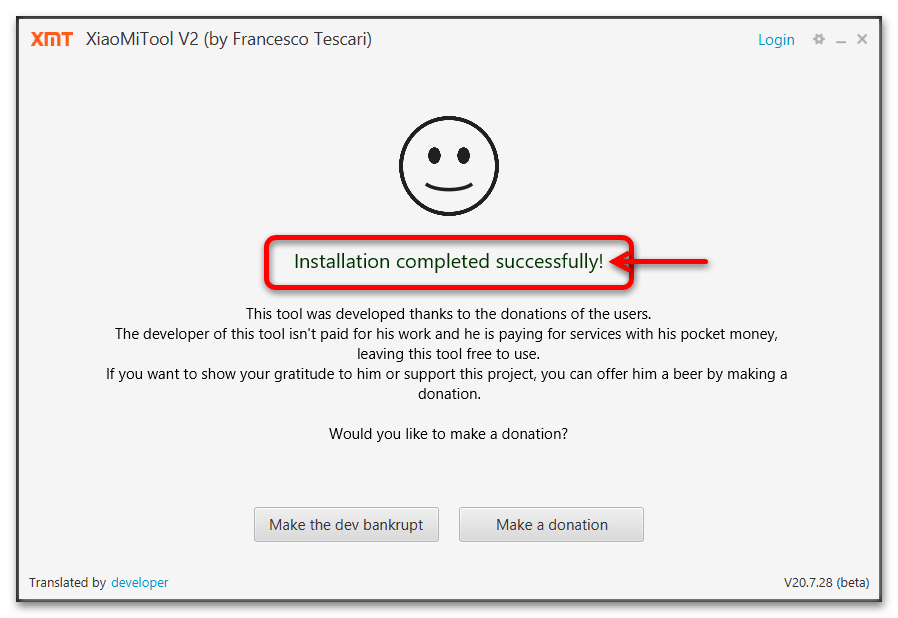
Варіант 2: Інсталяція MIUI (будь-якого типу і версії «" з файлу»
Ще один алгоритм роботи з розглянутим прошивальщиком має на увазі установку на смартфон конкретної збірки офіційної ОС, яка була завантажена користувачем самостійно. Таким чином можливо, наприклад, знизити версію MIUI або перейти з системи під одним регіональним ідентифікатором на таку, але іншого типу.
- Викачуємо на комп'ютер, але не розпаковуємо передбачувану до інсталяції fastboot-прошивку в архіві TGZ.
- Виконуємо пункти №№ 1-8 з попередньої інструкції в цьому матеріалі.
- У вікні, де перераховані доступні до завантаження та інсталяції за допомогою софта типи прошивок, натискаємо «Local official ROM file» .
- Натискаємо в області «Press here to select a file or drag and drop it» .
- Відкриваємо папку з упакованої в TGZ-файл прошивкою, виділяємо її, потім натискаємо»відкрити" .
- Щоб приступити до розгортання завантаженого в прошивальщик пакета на смартфоні,
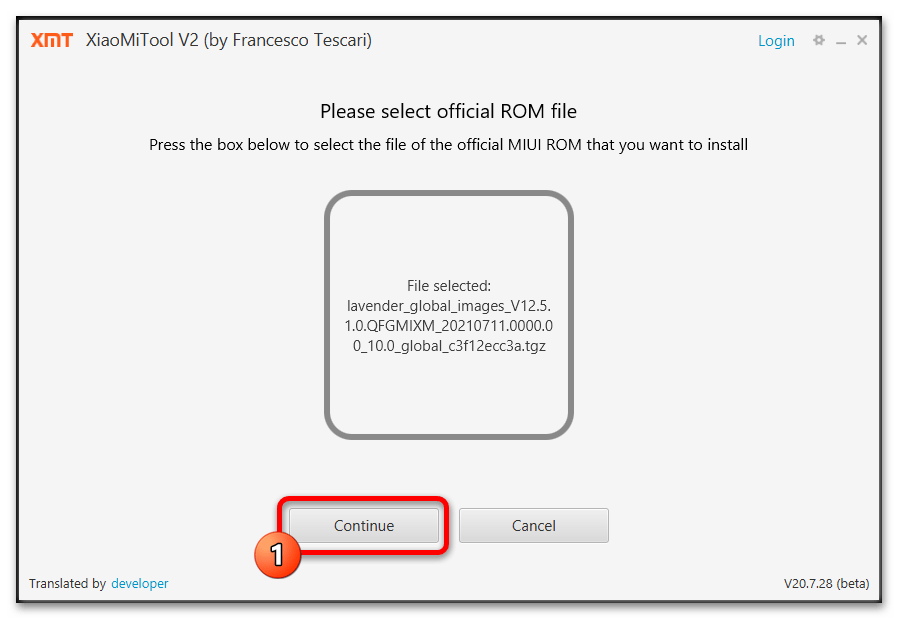
Залишилося двічі натиснути «Continue» .
- Далі, не втручаючись в роботу софта, надаємо йому можливість розпакувати архів з компонентами ОС MIUI
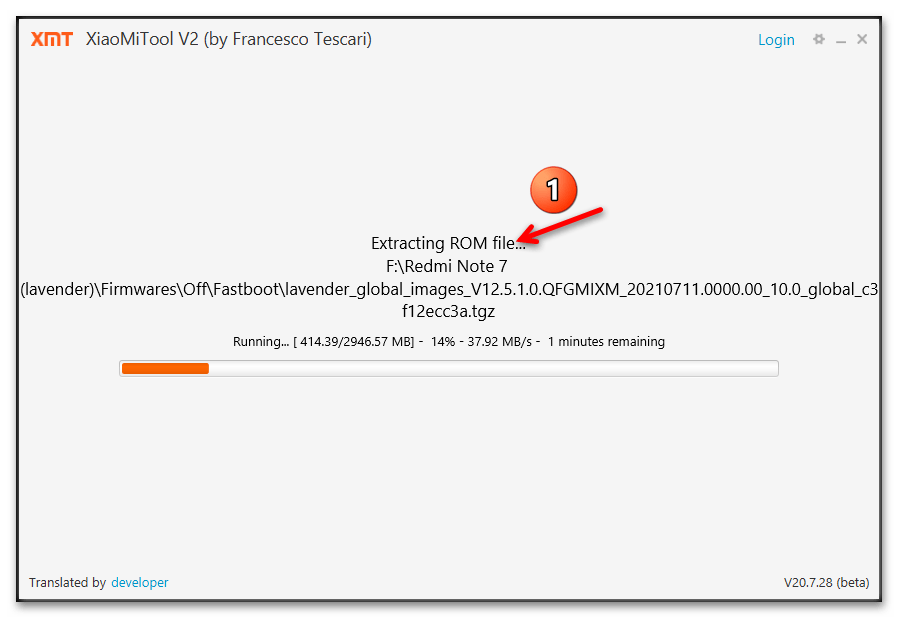
І інсталювати її на телефон.
- Після того як програма повідомить про успішне завершення всіх процедур, закриваємо її. Від'єднуємо мобільний девайс від ПК і очікуємо першого запуску встановленої операційної системи МІЮАЙ.
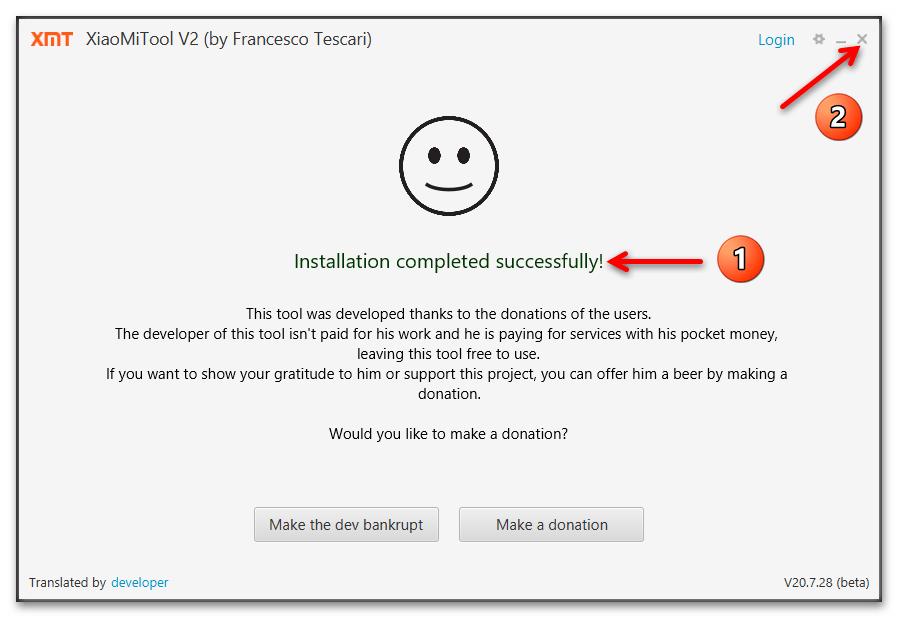
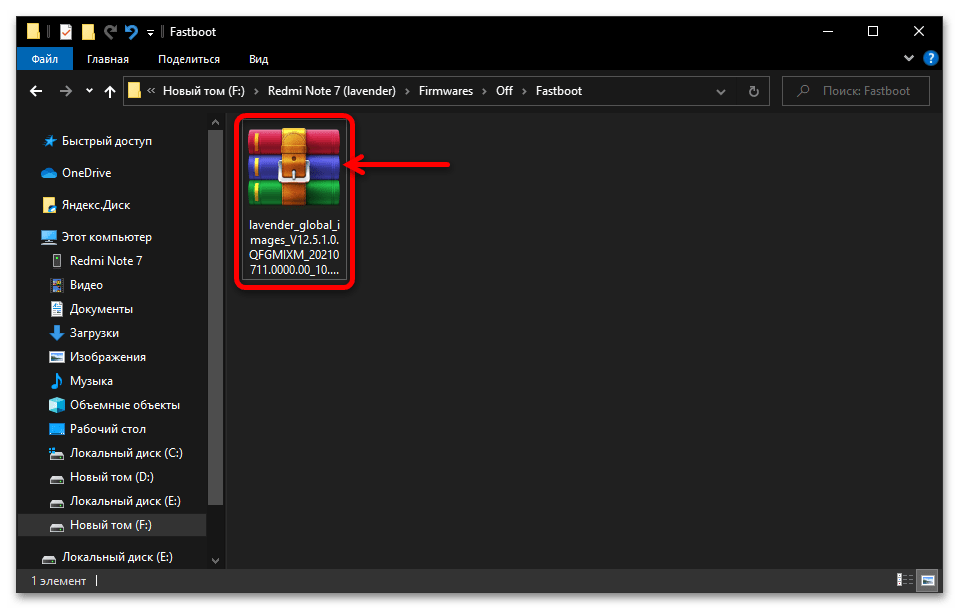
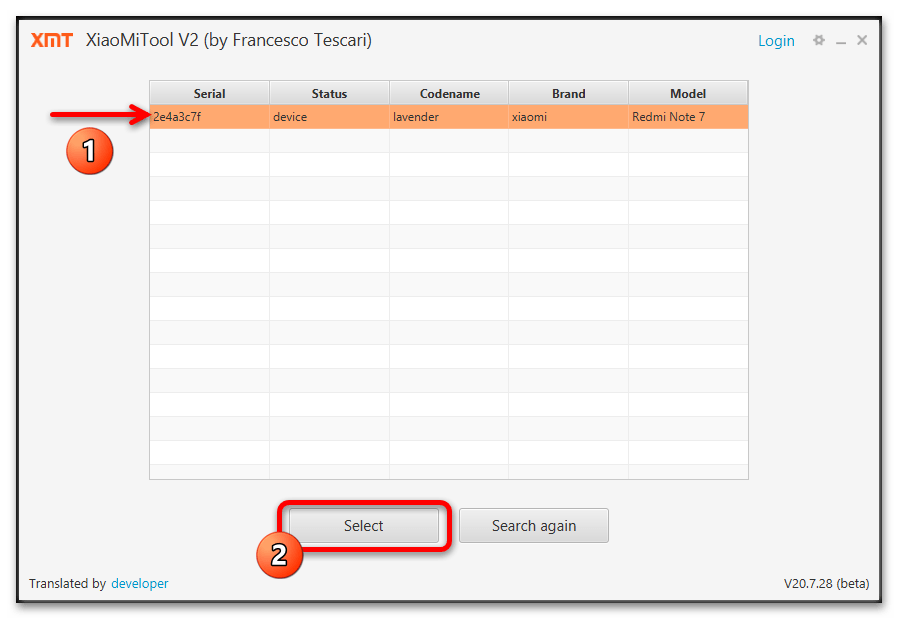
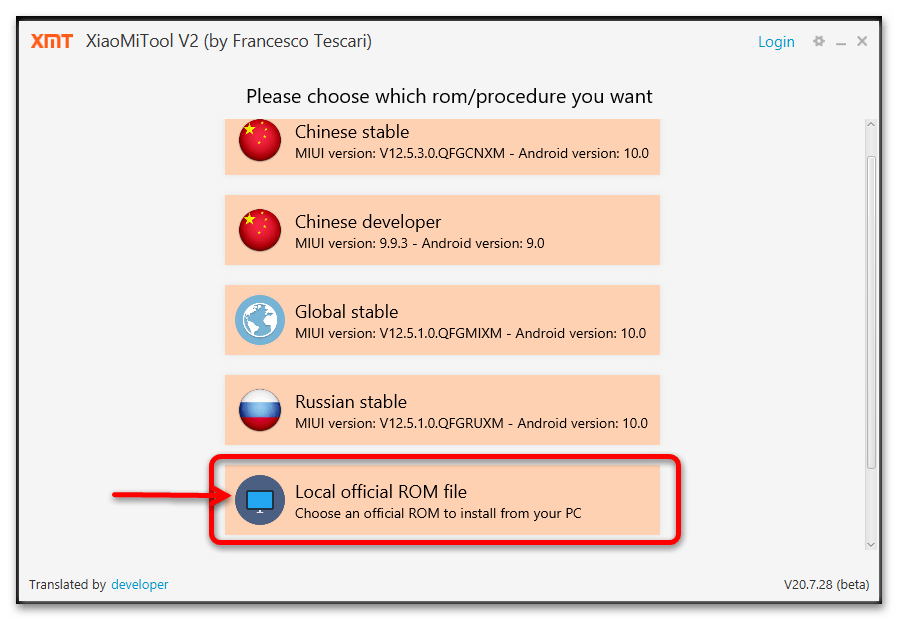
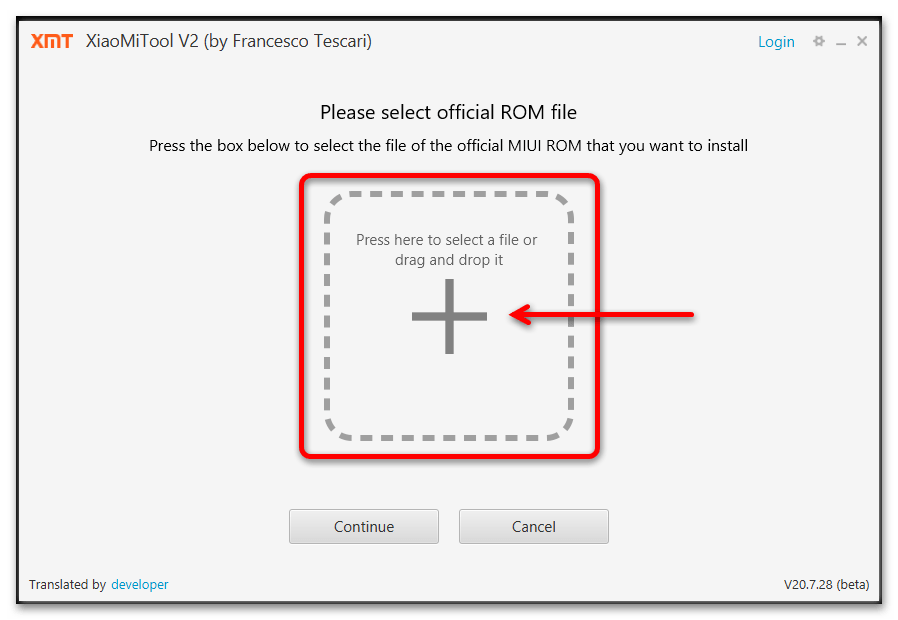
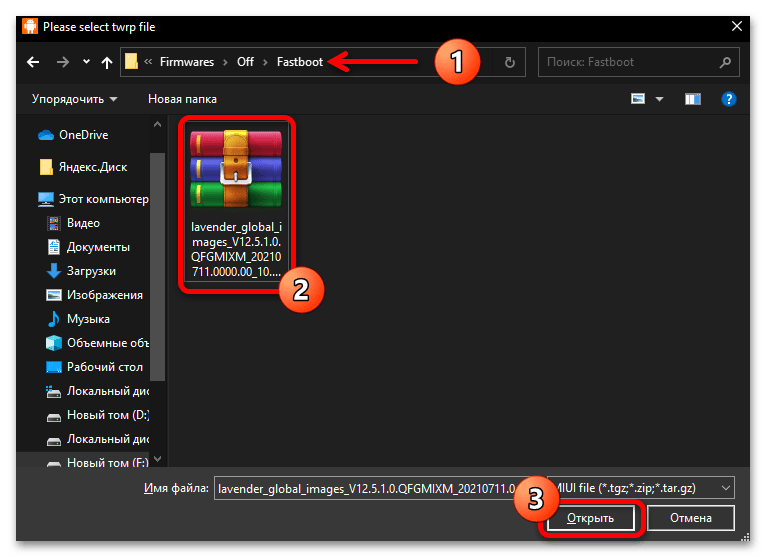
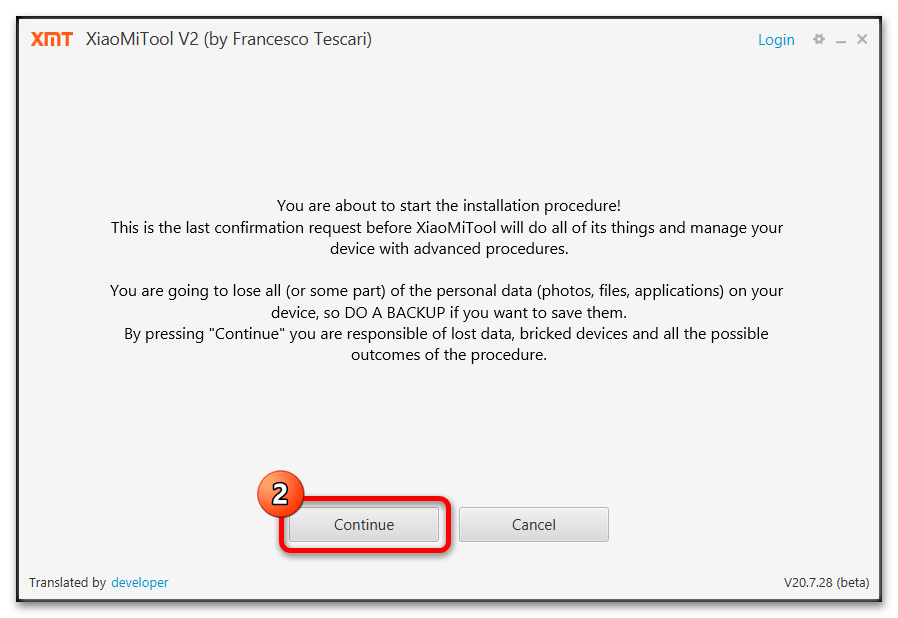
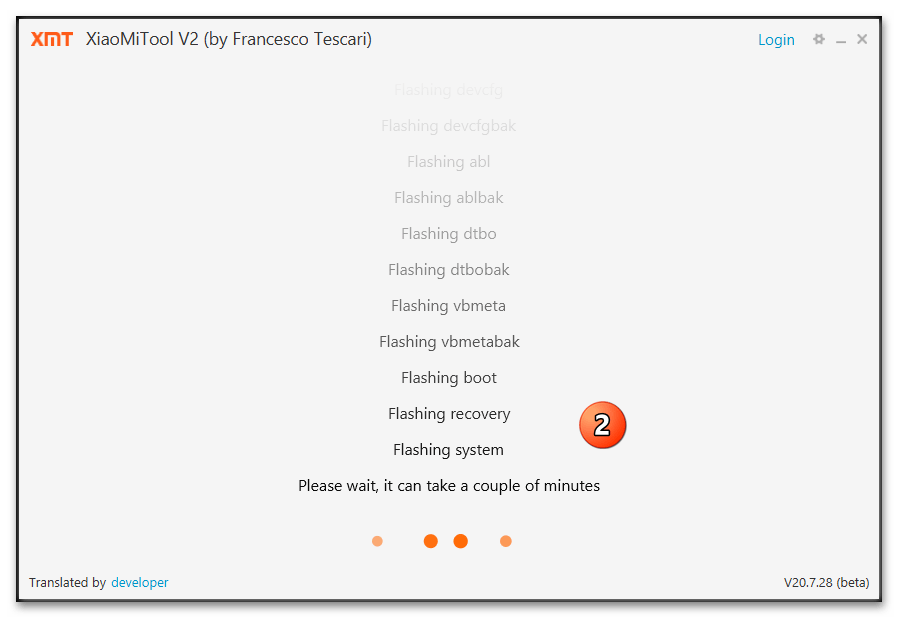
Варіант 3: Відновлення MIUI
Програма XiaoMiTool V2 дозволяє практично в автоматичному режимі відновлювати працездатність програмної частини Redmi Note 7, тобто виходити з ситуацій, коли мобільна ОС не запускається в нормальному режимі (зависає при запуску, нескінченно перезавантажується, не виходить з режимів «Recovery» або «FASTBOOT» ). Описаний далі алгоритм можна використовувати і при необхідності повернення на смартфон офіційної MIUI, наприклад, після установки кастомной прошивки.
- Відкриваємо програму, доходимо до вікна з двома вказують на вид подальшої роботи блоками і в ньому натискаємо «Choose» під опцією «My device is bricked. I want to unbrick it.» .
- У наступному вікні клацаємо «Ok, I understand» .
- Якщо перевести вміст наступного вікна прошивальщика на російську мову, то можна зрозуміти, що тут вказано зарядити батарею смартфона більш ніж на 50%. Виконуємо цю вимогу, а якщо з'ясувати рівень заряду акумулятора немає можливості, просто підключаємо його до мережі на 20-30 хвилин. Натискати «Ok, I understand» у програмі.
- Переводимо Redmi Note 7 в стан «FASTBOOT»
, підключаємо його до комп'ютера. У XiaoMiTool V2 натискаємо
«Search again»
,
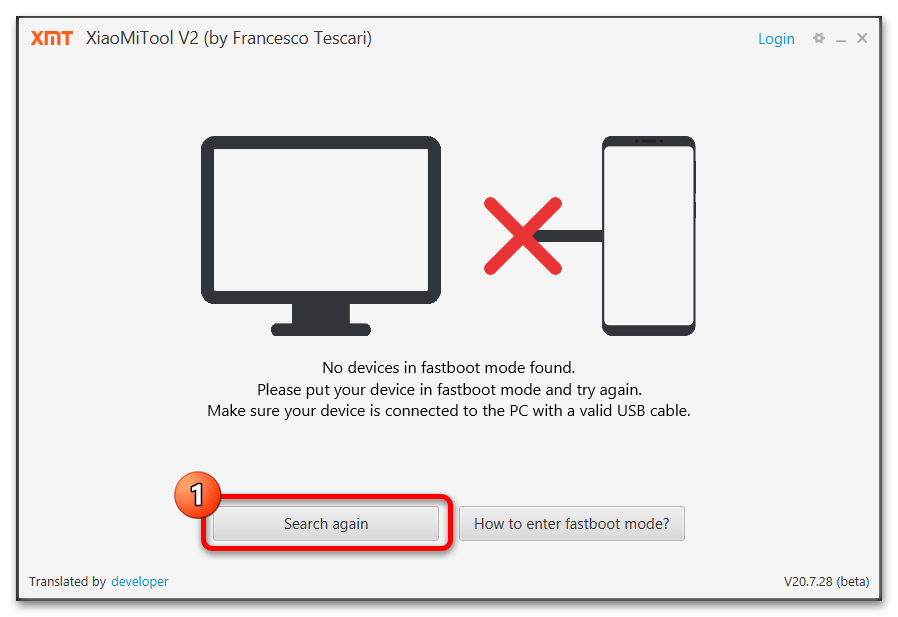
А після виявлення програмою невідомого девайса & 8212; &171;Select&187; .
- Перегортаємо список доступних софту для відновлення пристроїв,

Знаходимо рядок, де вказано «lavender» і «Redmi Note 7» , клацанням миші виділяємо її. Потім натискаємо на кнопку «Select» .
- Далі інтегроване в XiaoMiTool V2 засіб завантаження прошивок завантажить пакет з компонентами мобільної ОС для моделі.
- Після отримання потрібних файлів автоматично почнуться відновлювальні процедури.
- Процес відновлення програмної частини телефону завершується відображенням повідомлення «Installation competed successfully» . Смартфон при цьому перезавантажиться і почне запуск інстальованої MIUI – після перепрошивки цей процес буде тривалим, очікуємо його завершення і потім налаштовуємо систему.
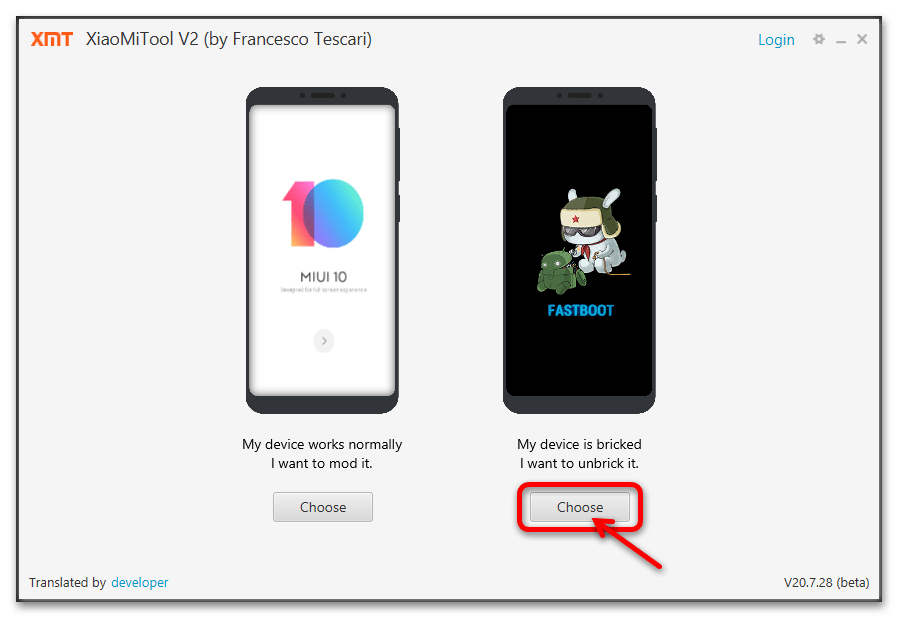
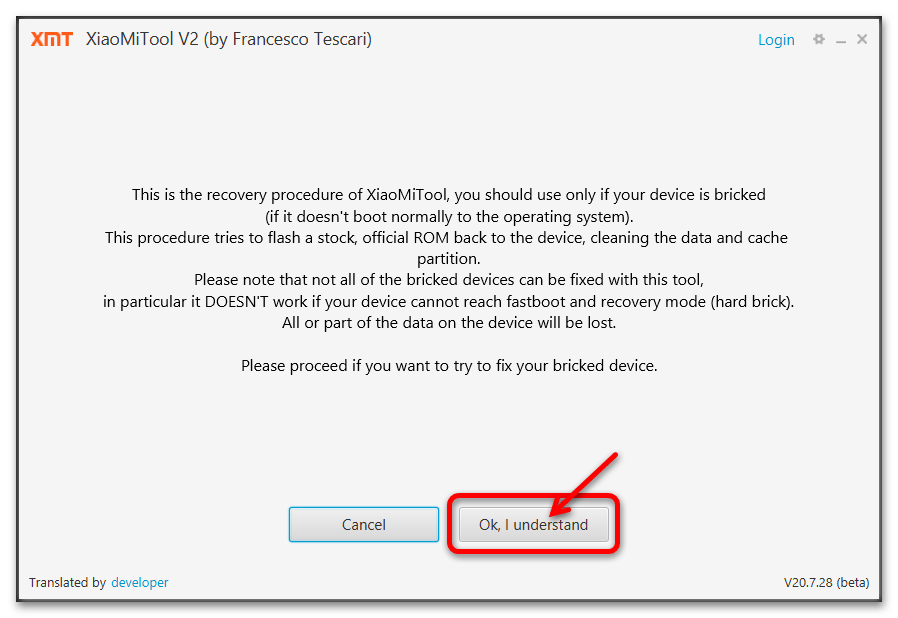
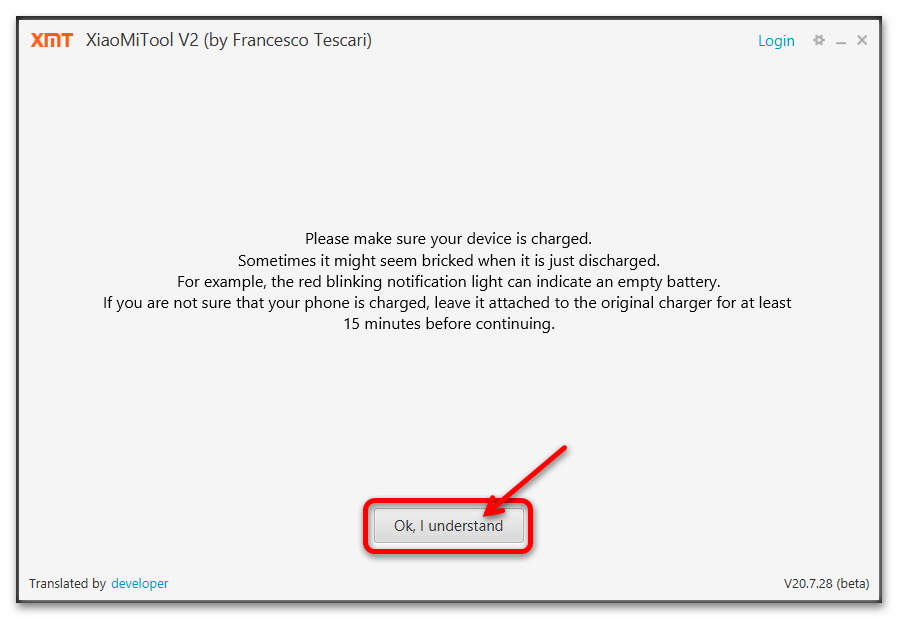
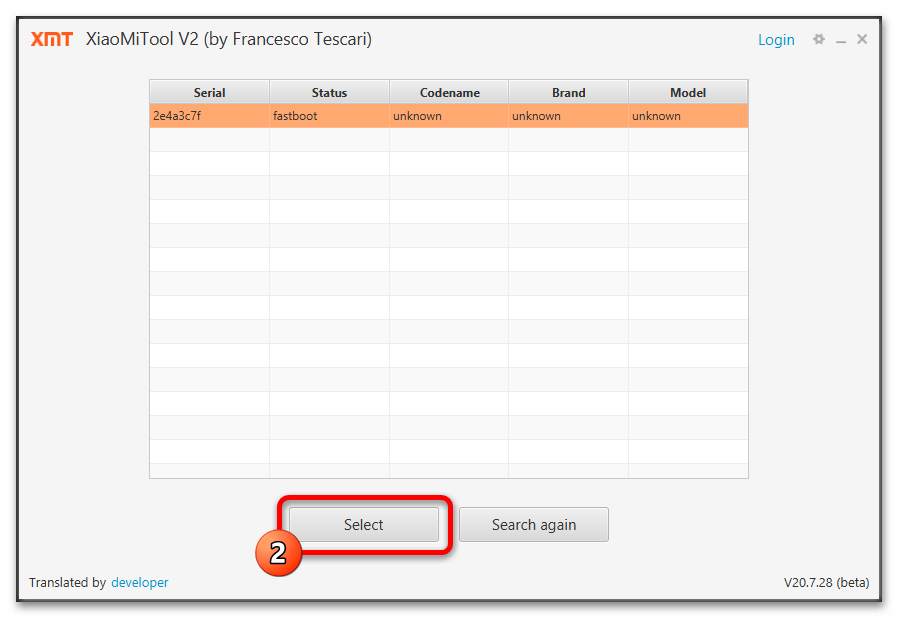
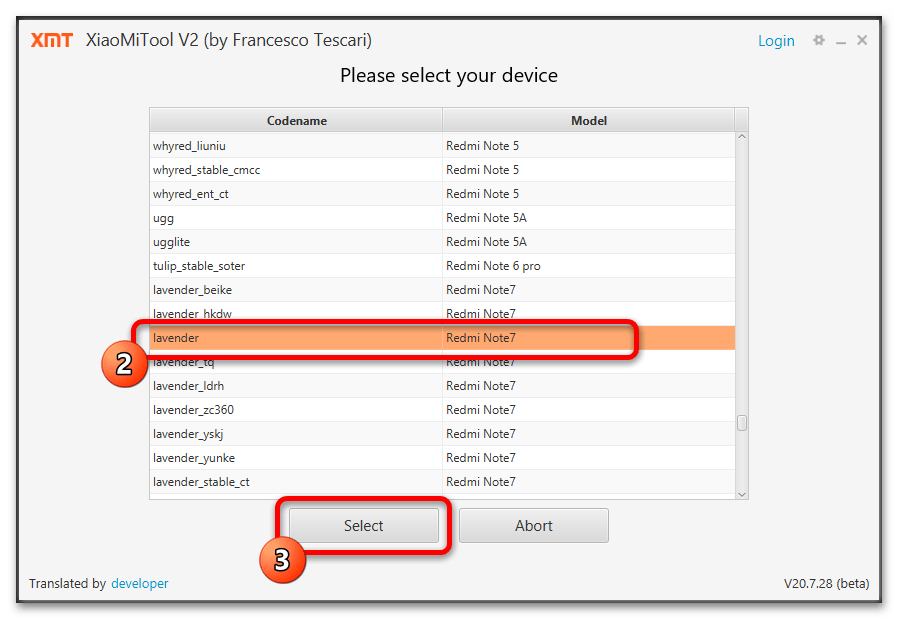
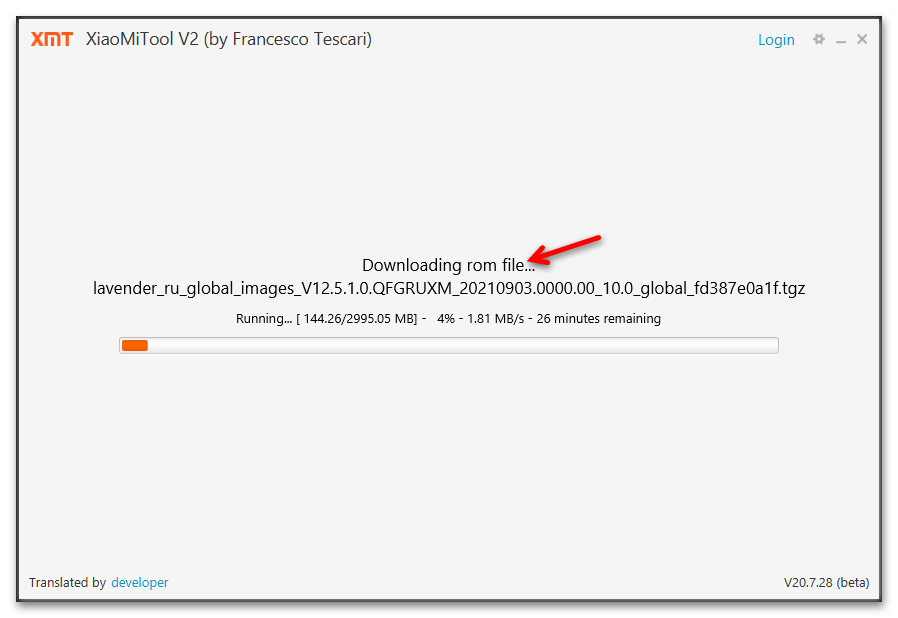
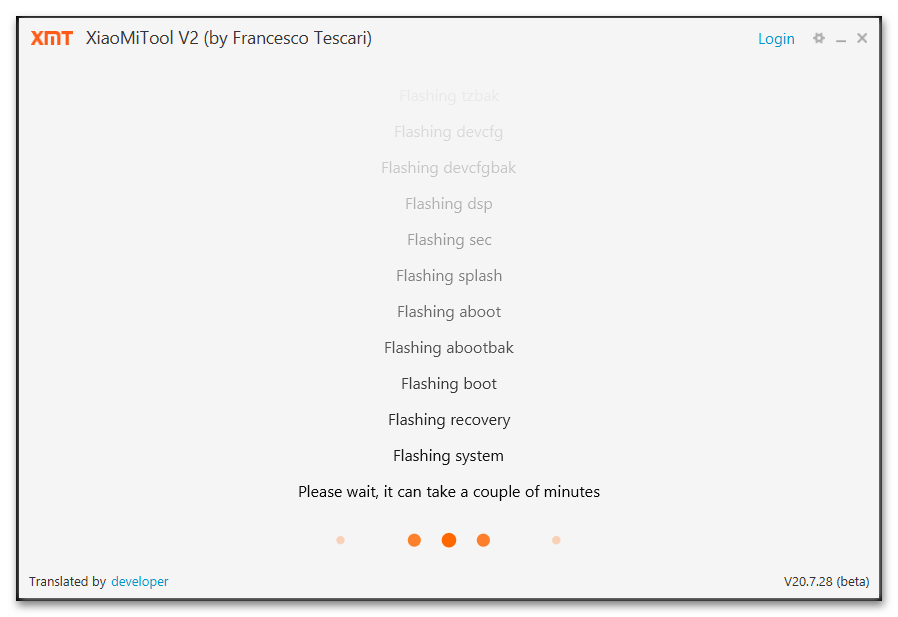
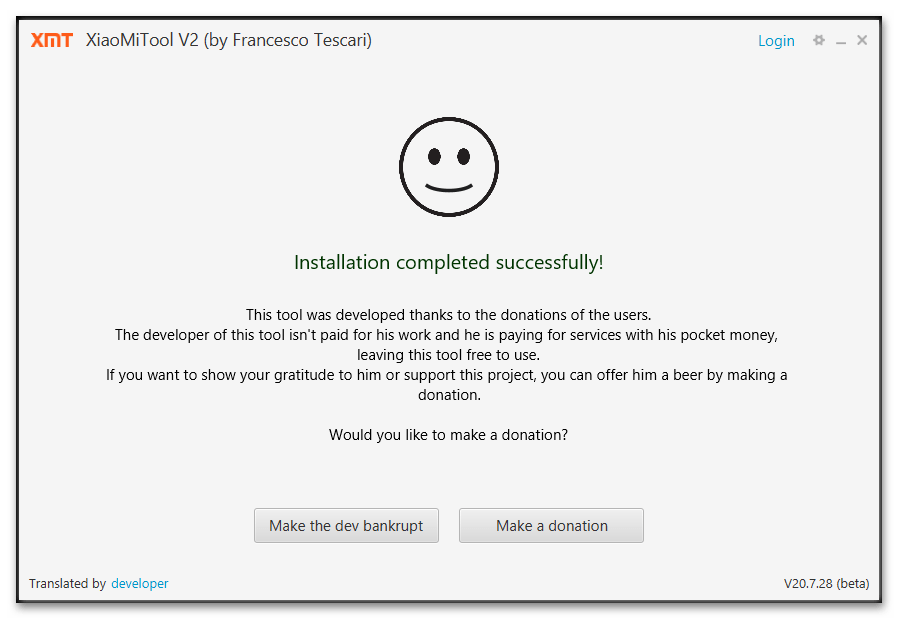
Спосіб 5: TeamWin Recovery
Розблокувавши завантажувач Redmi Note 7 (обов'язково!), а також навчившись встановлювати заново/відновлювати його офіційну ОС, можна переходити до більш серйозної модернізації програмної частини пристрою – оснащувати його кастомним рекавери, а вже через нього при бажанні отримувати рут-права і/або інсталювати неофіційну прошивку.
Для розглянутої моделі існує кілька варіантів модифікованого середовища відновлення, в цьому розділі нашого матеріалу продемонструємо роботу з найвідомішим з них – TeamWin Recovery (TWRP) .
Встановлення TWRP
Для інтеграції будь-якого, а не тільки ТВРП, кастомного рекавери на Редми Нот 7 найпростіше задіяти в загальному-то універсальну для смартфонів Сяомі інструкцію, яка має на увазі використання консолі і утиліти Фастбут.
В процесі інсталяції кастомного рекавери всі дані в пам'яті смартфона будуть стерті, а Налаштування його операційної системи повернуті до заводських значень!
- Завантажуємо файл-образ середовища відновлення останньої версії зі сторінки моделі lavender офіційного сайту розробників TWRP
.
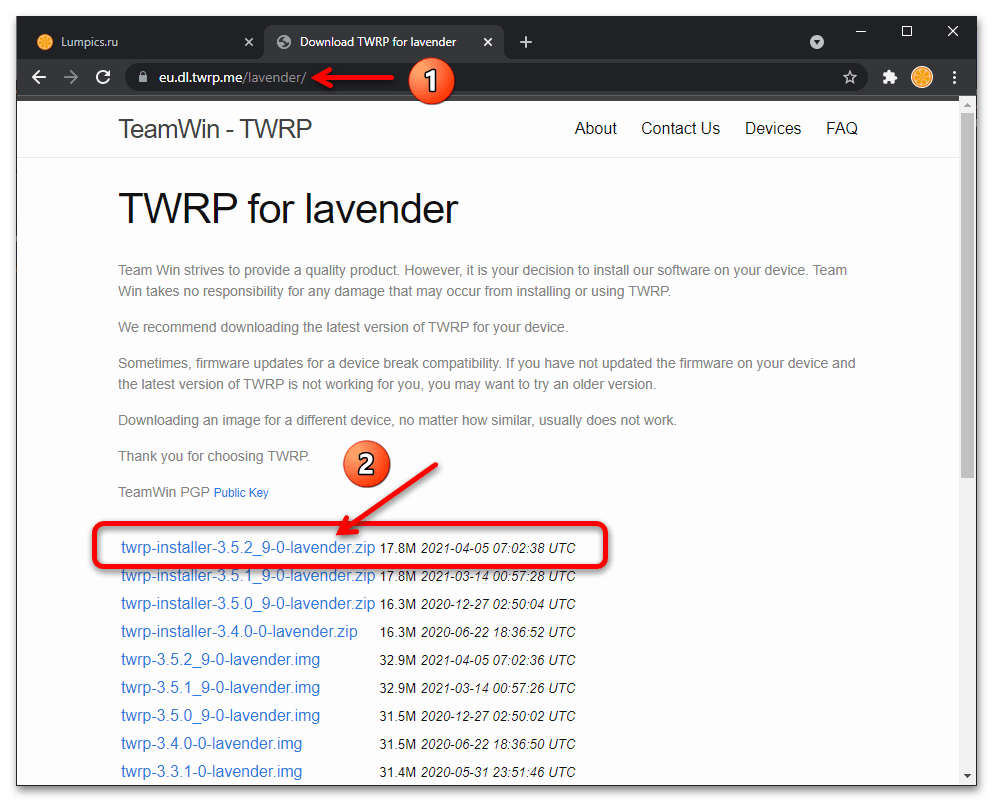
Або завантажуємо задіяну в наступному прикладі збірку 3.5.2_9-0 , натиснувши на наступну кнопку:
Якщо образ викачаний не за посиланням вище, для відповідності подальшим рекомендаціям перейменовуємо його в lavender_twrp.img .
- Крім образу рекавери, для забезпечення одночасного функціонування з ним офіційної ОС MIUI буде потрібно установка спеціалізованого патча дешифрування пам'яті. Викачуємо забезпечує його інтеграцію zip-файл за наступним посиланням:
- Відкриваємо каталог з Google Platform-tools, копіюємо в нього img-образ рекавери.
- Викликаємо PowerShell або командний рядок, одним словом, готуємо до роботи програмний засіб Fastboot.
- Переводимо Редмі Нот 7 в Режим «ФАСТБУТ»
, приєднуємо його до комп'ютера. Перевіряємо, що девайс визначився в системі правильно і бачиться консольної утилітою (команда
fastboot devices). - Пишемо в командному рядку наступну вказівку і натискаємо «Enter»
на клавіатурі:
Fastboot erase recovery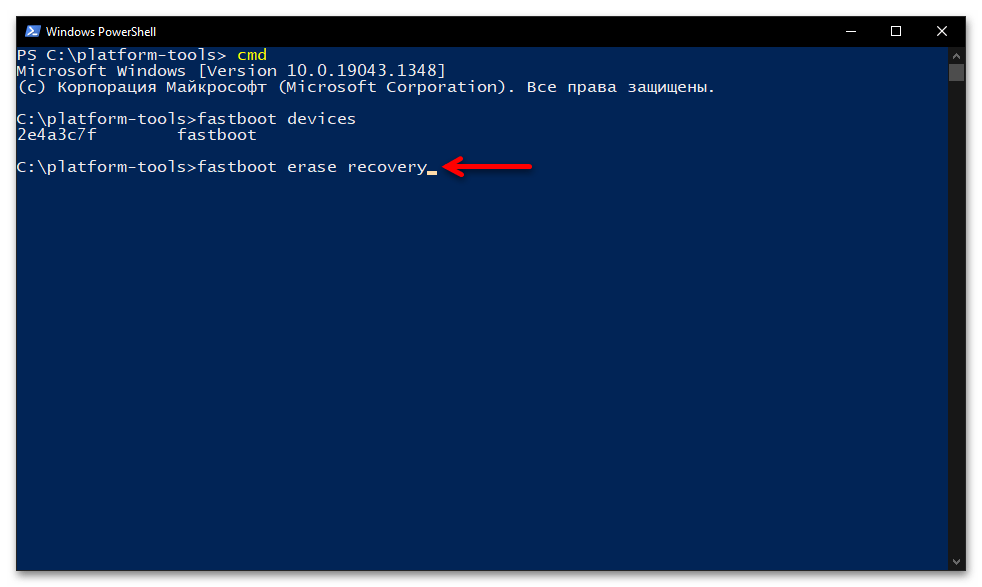
- Далі передаємо в смартфон команду установки середовища відновлення:
Fastboot flash recovery lavender_twrp.img - Отримавши в консолі повідомлення «OKAY» , «finished. Total time X.XXX s» , перезавантажуємося в TWRP за допомогою апаратних кнопок смартфона «Power» і «Vol +» . Це важливий крок, якщо запустити Android, кастомний середу відновлення затреться офіційної і все доведеться починати заново!
- На першому екрані відкрився рекавери «Decrypt Data» тапа «Cancel» . Далі пересуваємо вправо слайдер «Swipe to Allow Modifications» .
- Наступний необхідний крок &8212; форматування розділу пам'яті девайса під назвою «Data»
:
- Натискаємо по черзі на кнопки: «Wipe» , «Format Data» ;
- Вводимо
yesC віртуальної клавіатури, тапа по кнопці з галочкою внизу праворуч; - Дочекавшись завершення операції (відображення повідомлення &171;Successfully&187; вгорі), натискаємо «Home» , щоб повернутися на головний екран TWRP.
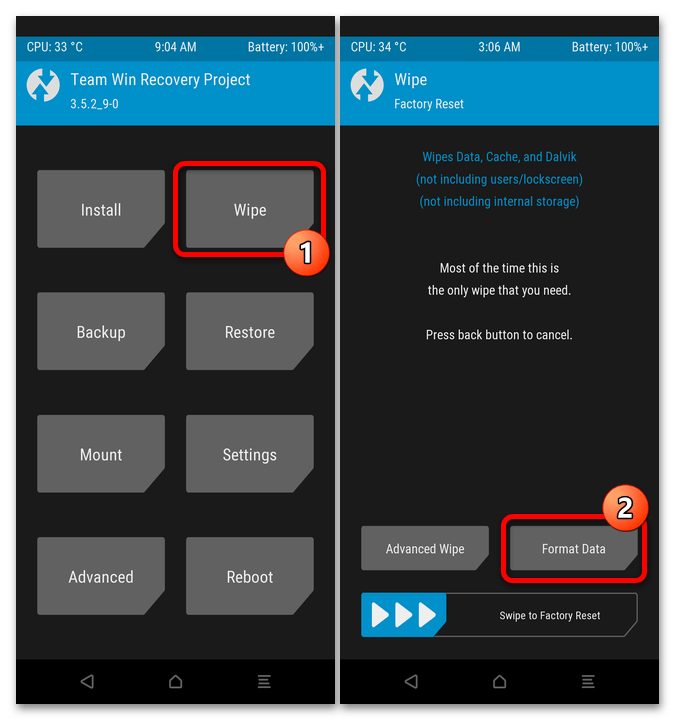
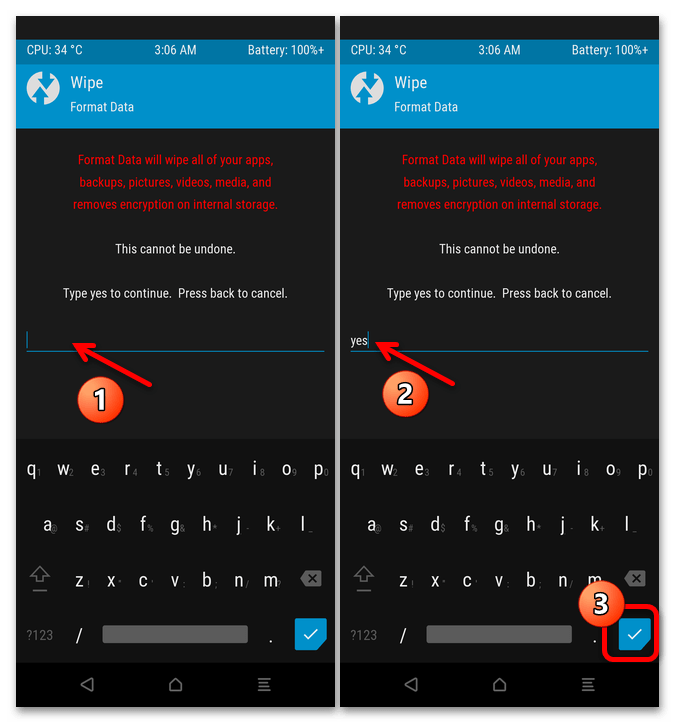
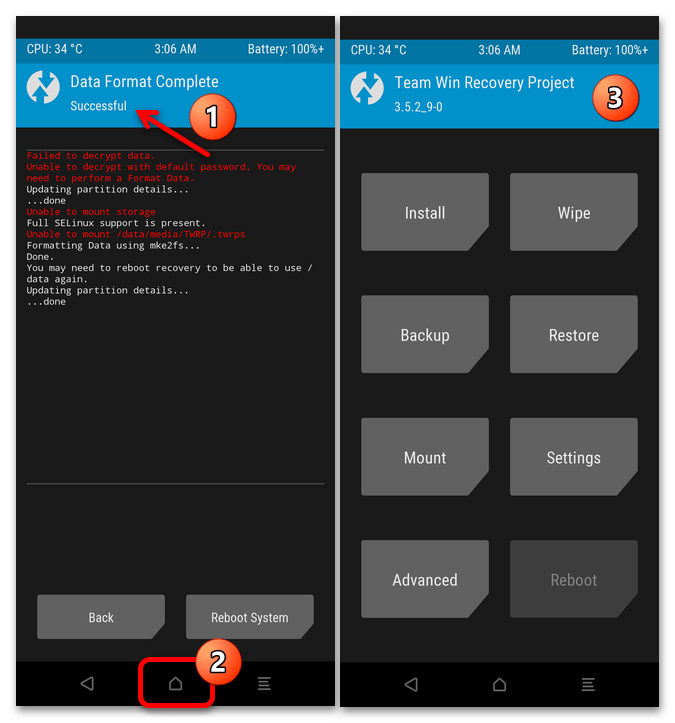
- Перезавантажте середовище відновлення, торкнувшись «Reboot» в її головному меню і «Recovery» на наступному екрані. Після перезапуску знову активуємо «Swipe to Allow Modifications» .
- Тепер потрібно встановити патч дешифрування:
- Якщо відключали, приєднуємо телефон до ПК, переходимо в його сховище «Internal Storage» через Провідник Windows, копіюємо туди отриманий на кроці №2 цієї Інструкції файл Disable_Dm-Verity_ForceEncrypt_03.04.2020 .
- В рекавери на смартфоні вибираємо «Install» , тапа по найменуванню zip-файлу патча. На екрані зрушуємо вправо «Swipe to confirm Flash» .
- Очікуємо завершення процедури інтеграції особливих компонентів системи, потім повертаємося в Головне меню середовища відновлення.
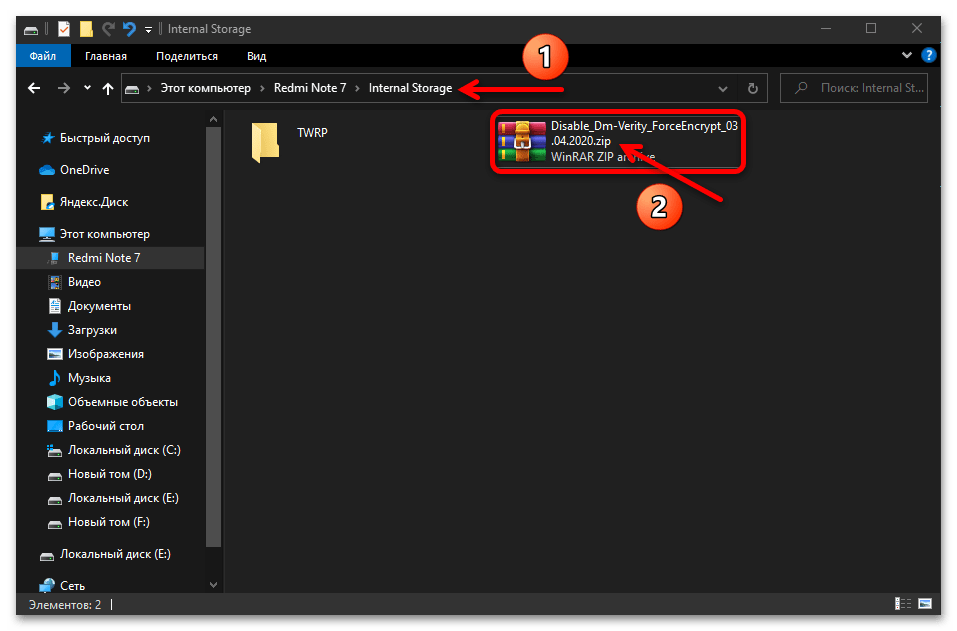
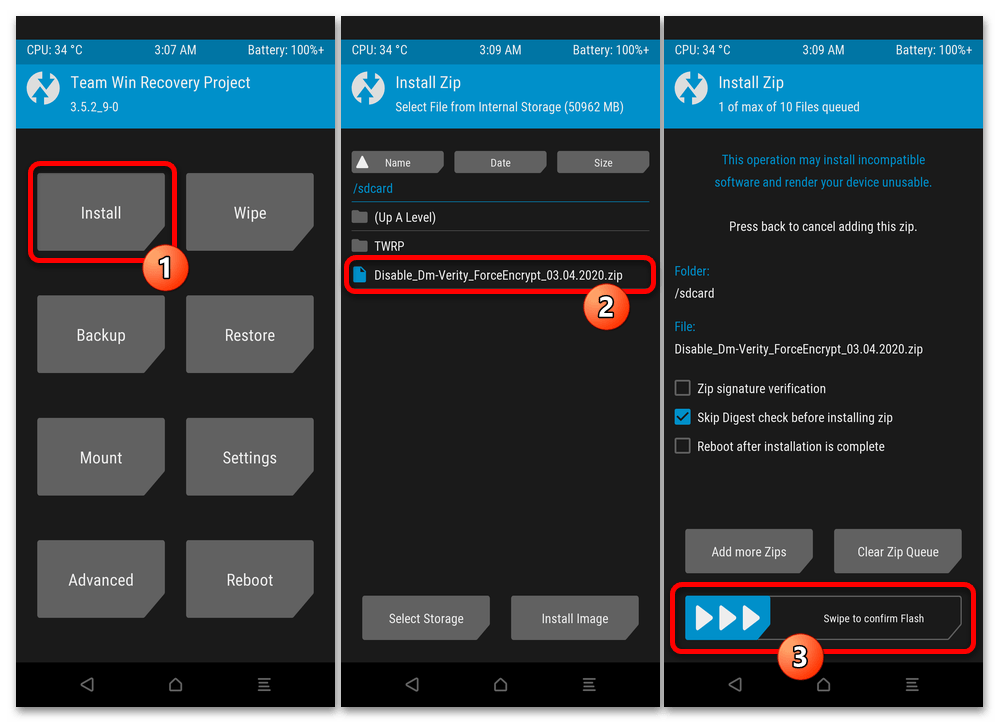
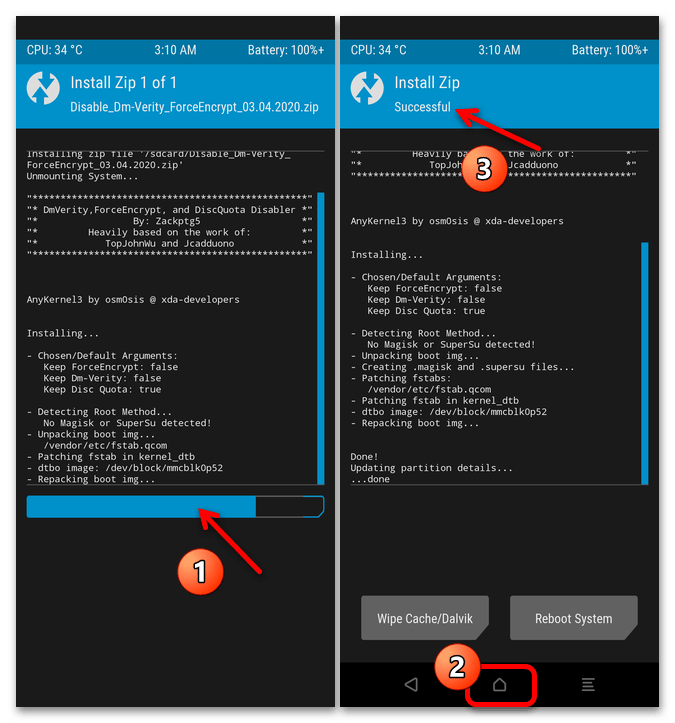
- На цьому практично все, TWRP встановлено і може повноцінно функціонувати спільно з офіційною ОС смартфона. Для більш комфортного використання в подальшому і відповідності наступним інструкціям з цієї статті переключимо інтерфейс середовища на російську мову. Стосуватися «Settings» , тапа по значку »Глобус" вгорі праворуч, вибираємо «Російський» у списку, натискаємо «Set Language» .
- Далі можна продовжити роботу в рекавери або перезавантажитися в операційну систему, натиснувши»перезавантаження" &8212; «Система» .
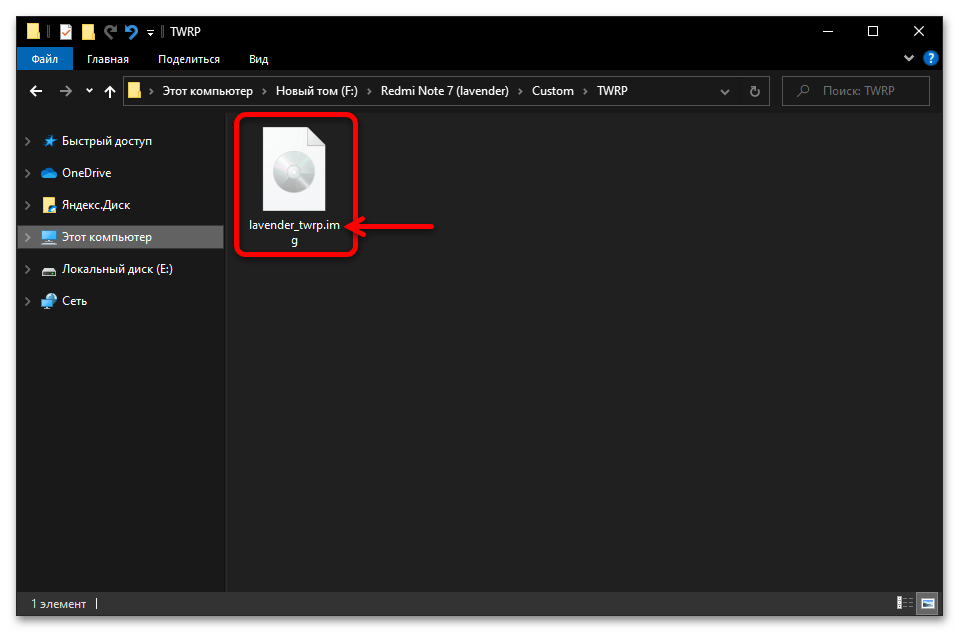
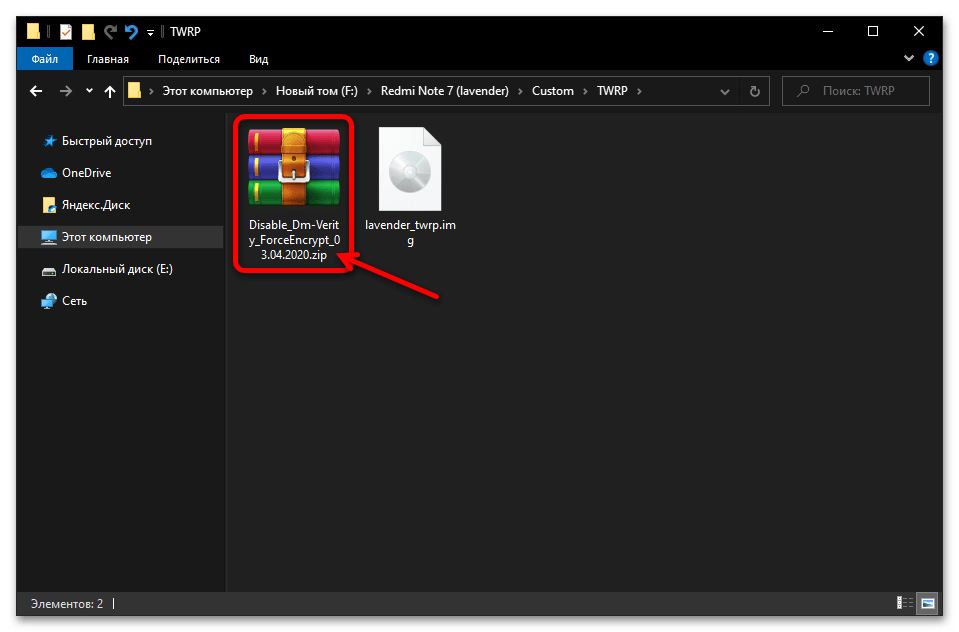
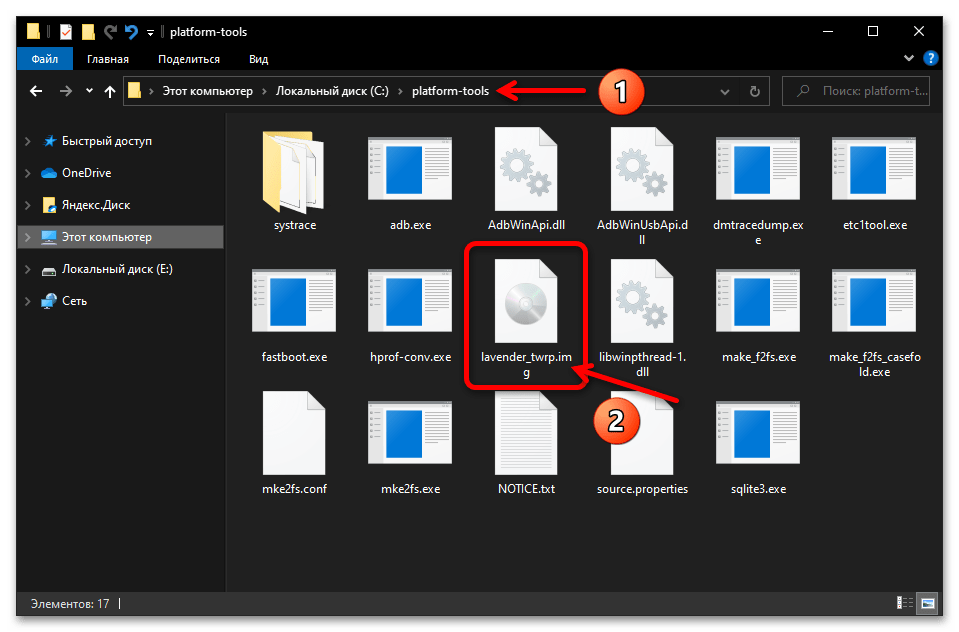
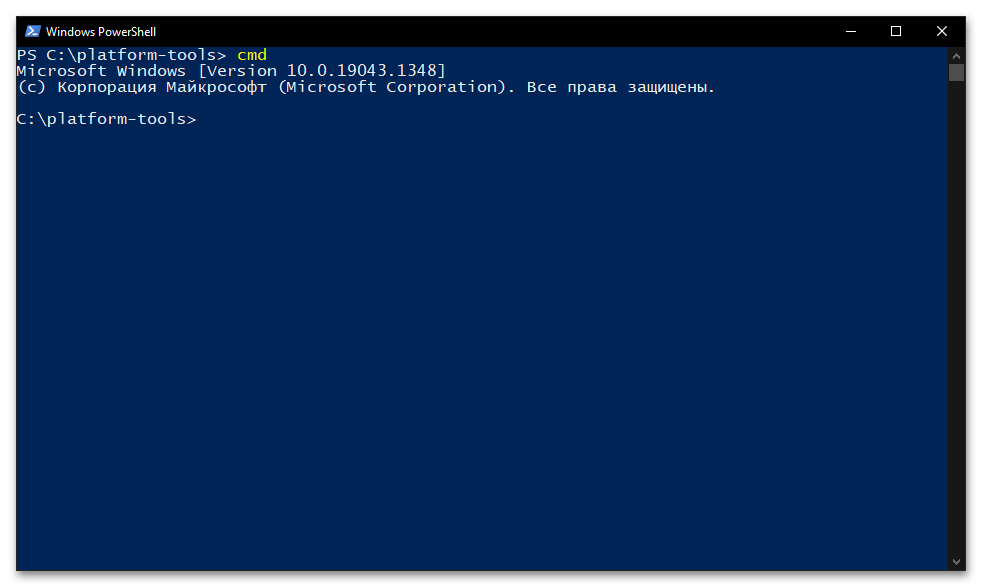
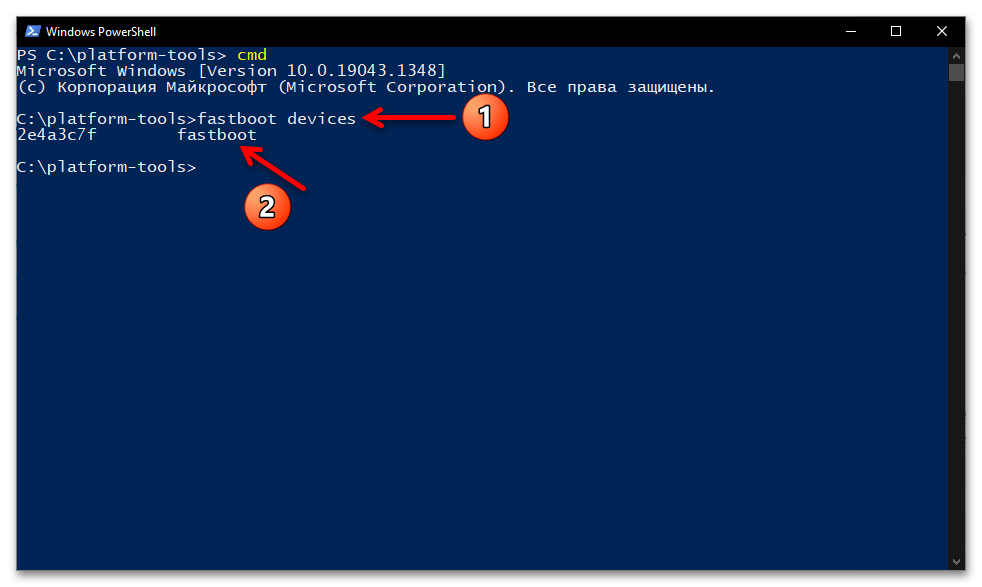
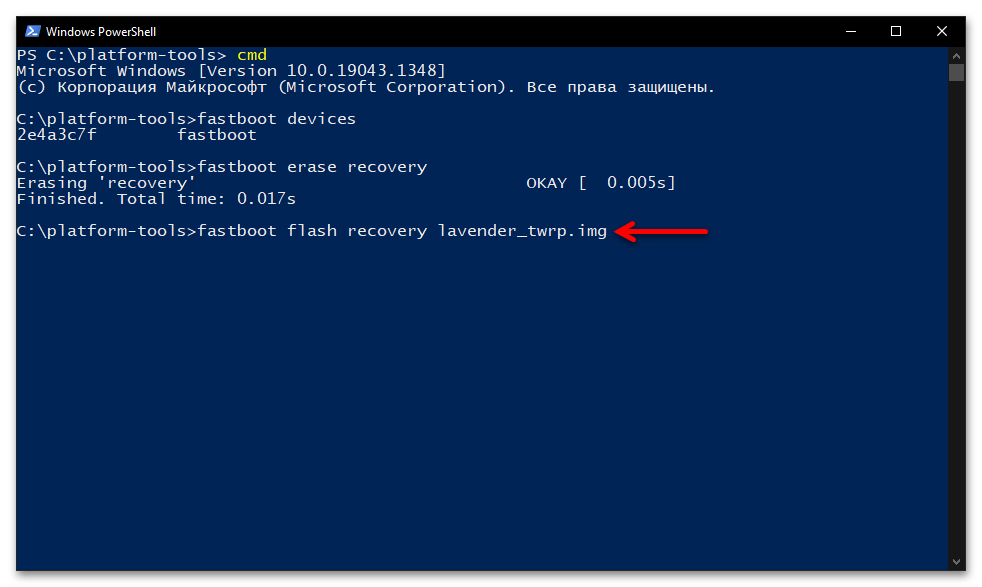

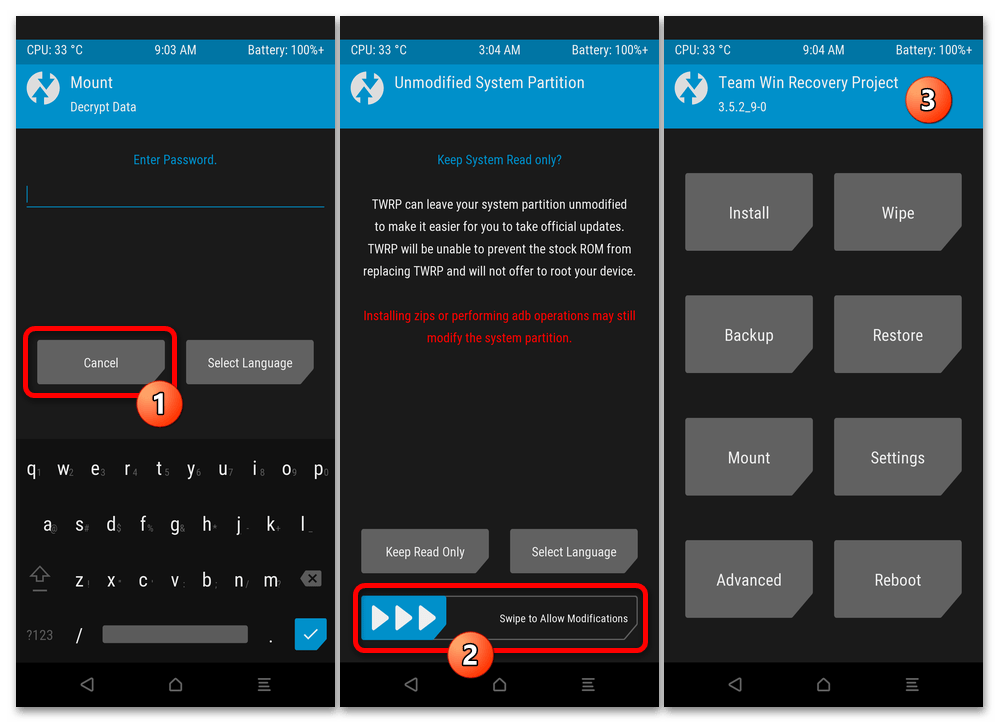
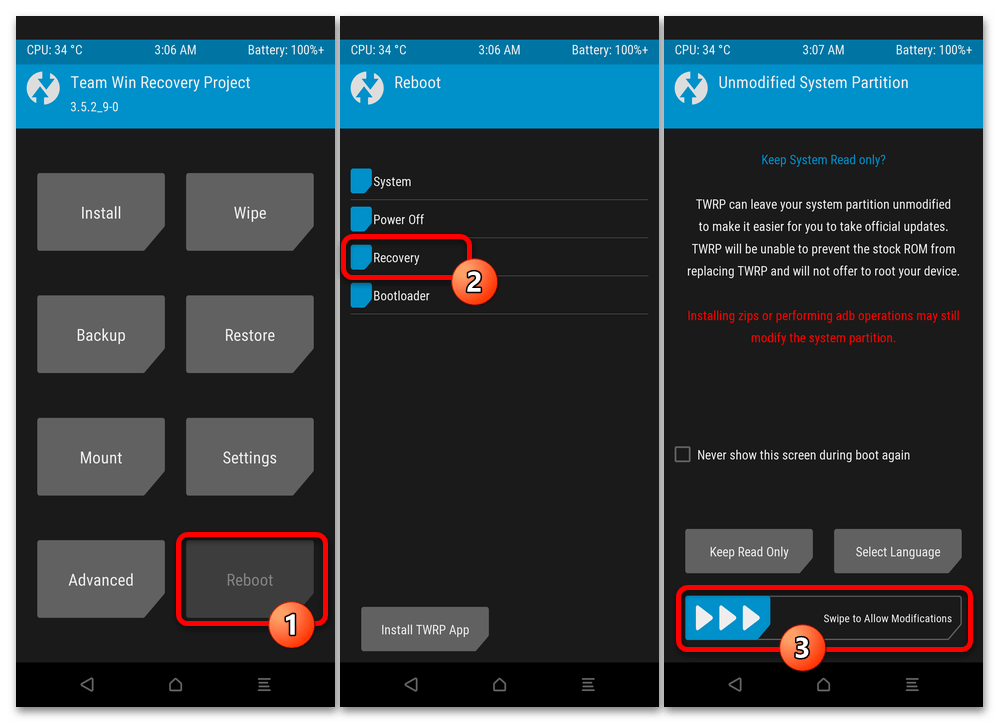

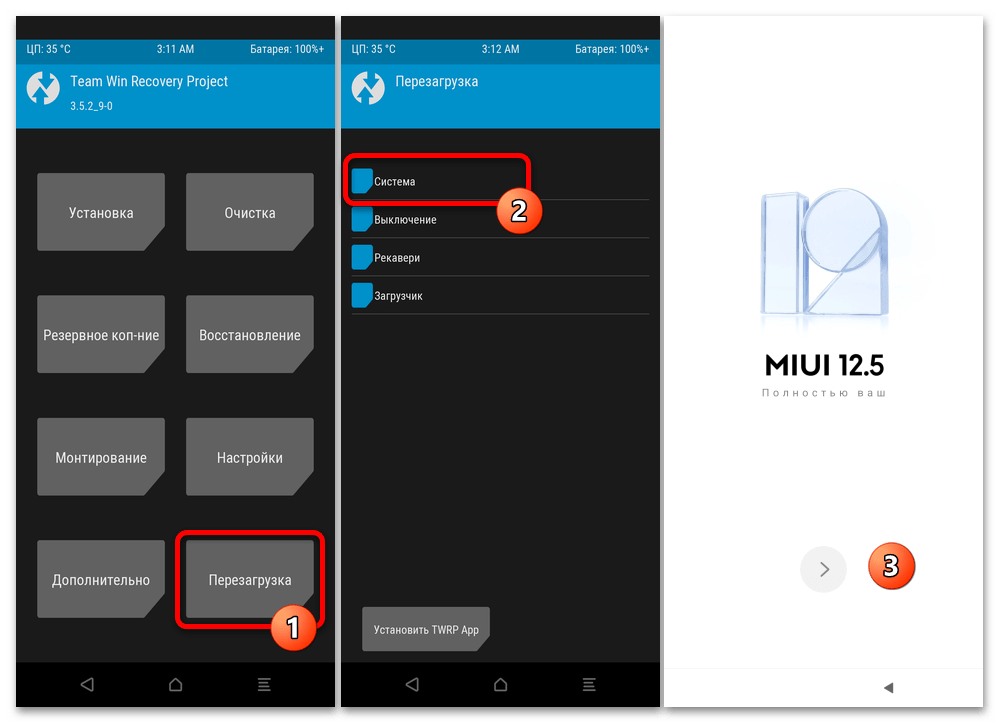
Отримання привілеїв суперкористувача
Однією з можливостей, що надається будь-яким кастомним рекавери на Redmi Note 7, є отримання рут-прав, а зробити це через TWRP (на офіційній прошивці, але спрацює і в середовищі більшості модифікованих ОС) можливо наступним чином:
- Натиснувши на кнопку вище, переміщаємося на офіційний сайт Magisk і викачуємо zip-пакет компонентів для отримання рут-привілеїв останньої існуючої версії.
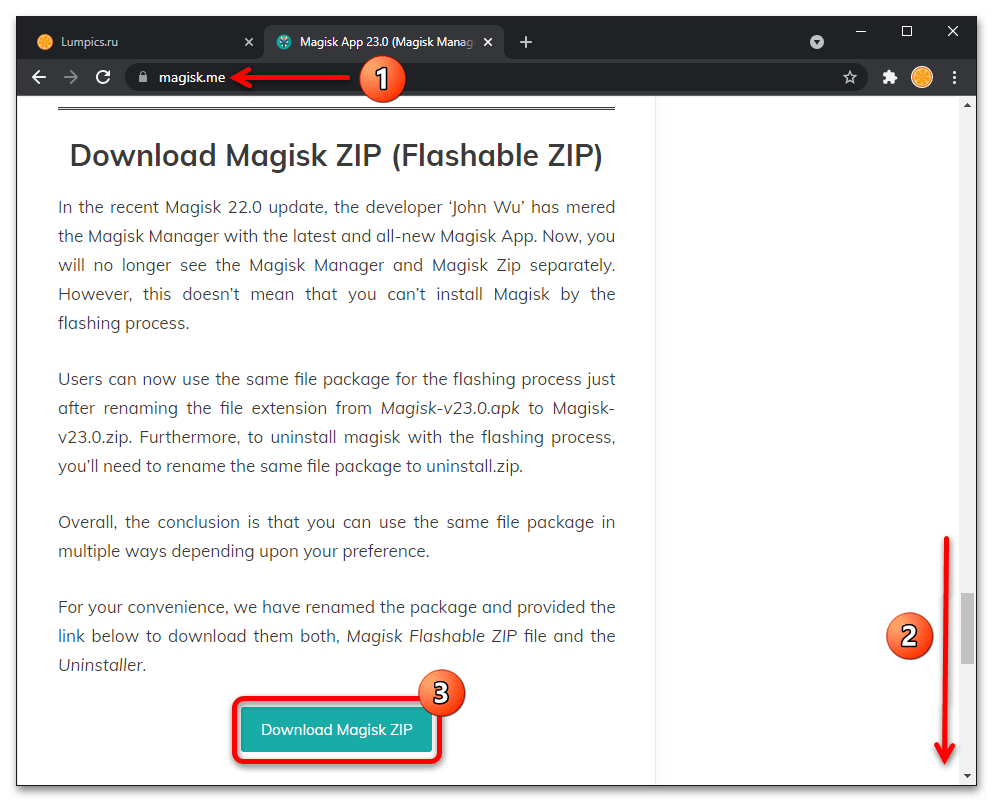
Крім зазначеного, можна перейти за наступним посиланням і отримати задіяна в прикладі далі, тобто перевірену, збірку Меджіск версії 23-0 .
- Поміщаємо скачаний на кроці вище ЗІП-файл в корінь внутрішньої пам'яті смартфона.
- Запускаємо ТВРП, натискаємо на кнопку»встановлення" у головному меню. Перегорнувши список каталогів і файлів в сховище, знаходимо цільової для установки zip-пакет Magisk, тапа по його найменуванню.
- Починаємо процедуру інтеграції в девайс надають привілеї суперкористувача компонентів за допомогою елемента інтерфейсу рекавери під назвою " Свайп для прошивки» .
- Після того як маніпуляції в середовищі завершаться і вгорі екрану з'явиться повідомлення & 171; успішно & 187; , тапа «перезавантаження в ОС» .
- Чекаємо запуску Android і виконуємо ще кілька дій:
- Тапа по з'явився на домашньому екрані Редми Нот 7 значку «Magisk» , підтверджуємо запит запустився Додатки про ініціацію його поновлення.
- При необхідності дозволяємо установку на смартфон софта з невідомих джерел.
- Дочекавшись інсталяції оновленої версії Меджіск, тапа»відкрити" на екрані інсталятора.
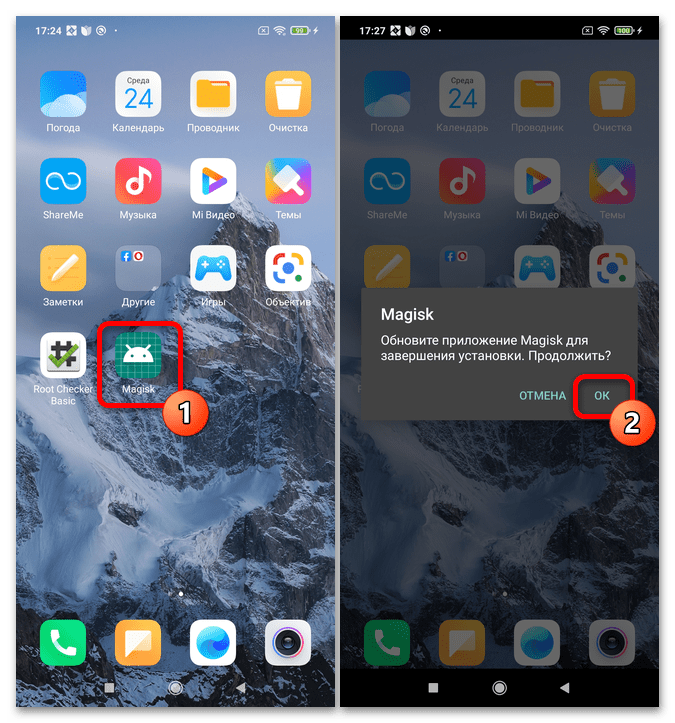
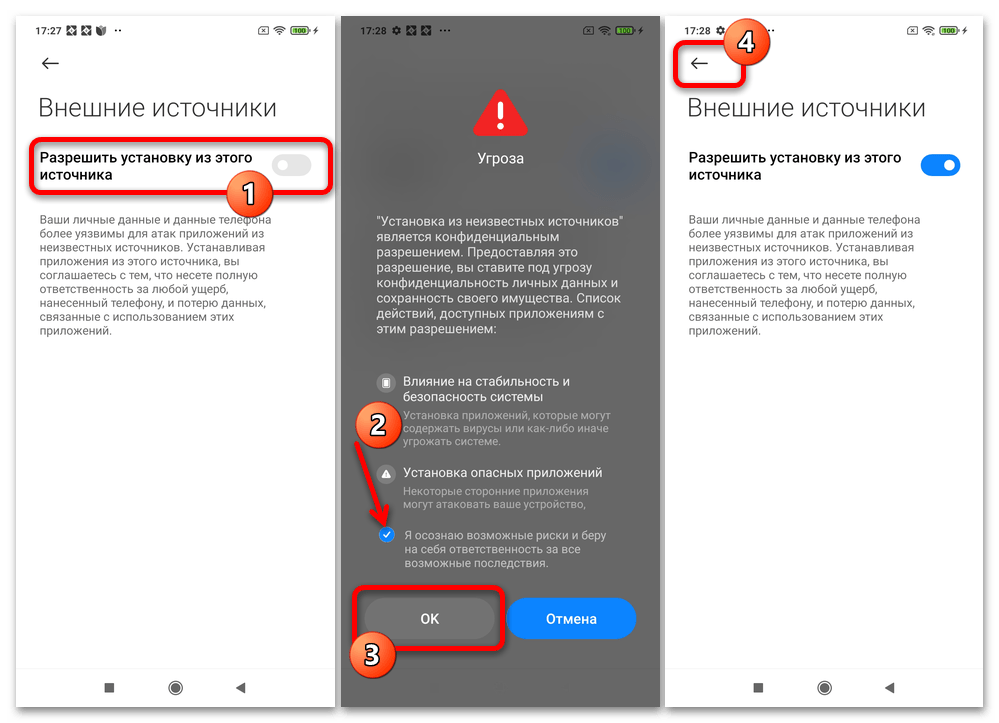
- На цьому все, найсучасніший Менеджер привілеїв суперкористувача для Android готовий до експлуатації.
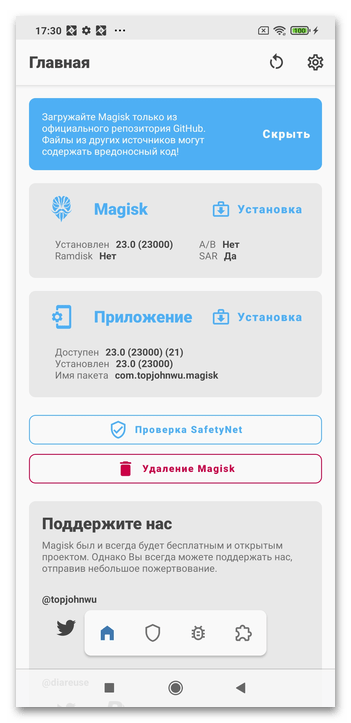
Додатково можна перевірити дієвість виконаних операцій і переконатися в наявності рут-прав на девайсі за допомогою спеціалізованих засобів.
Детальніше: як перевірити наявність привілеїв суперкористувача на пристрої Android
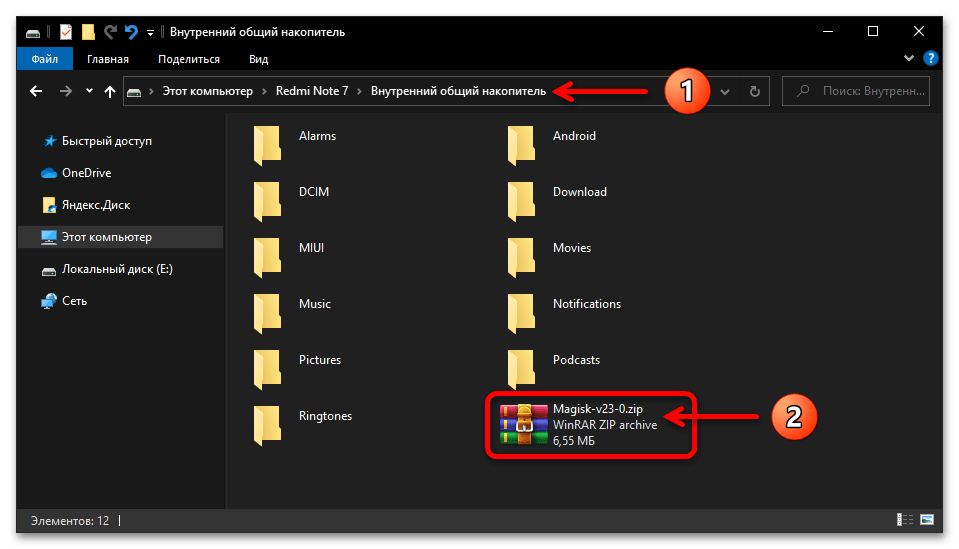
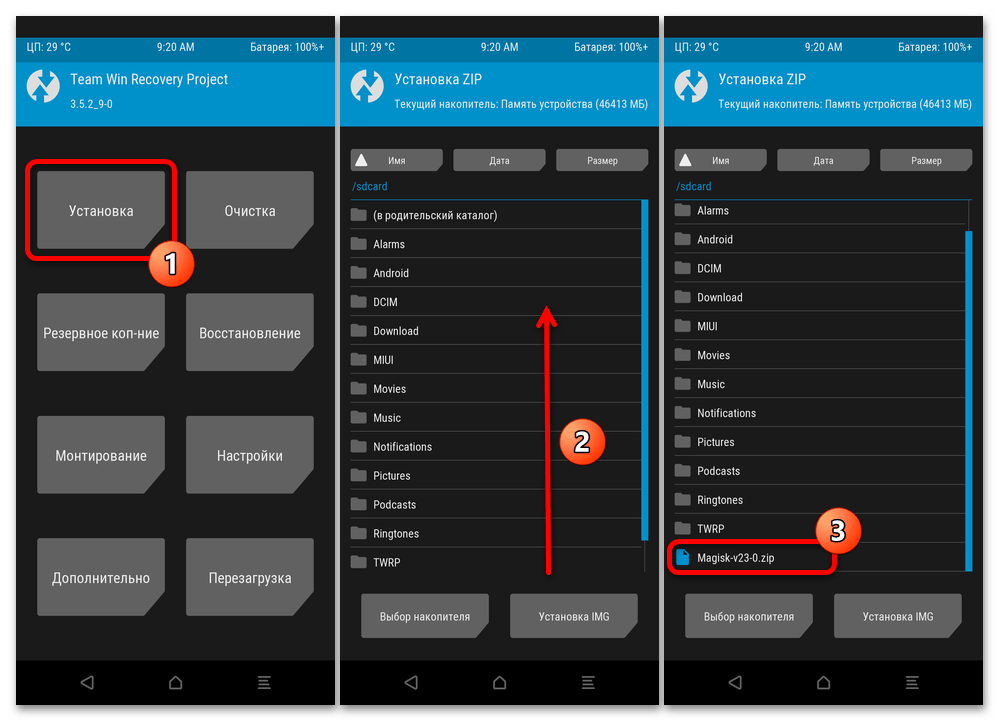
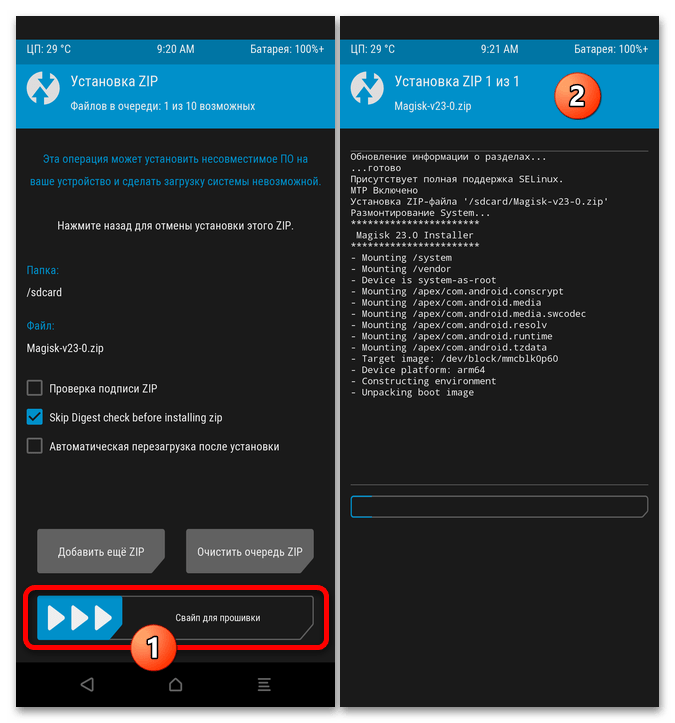
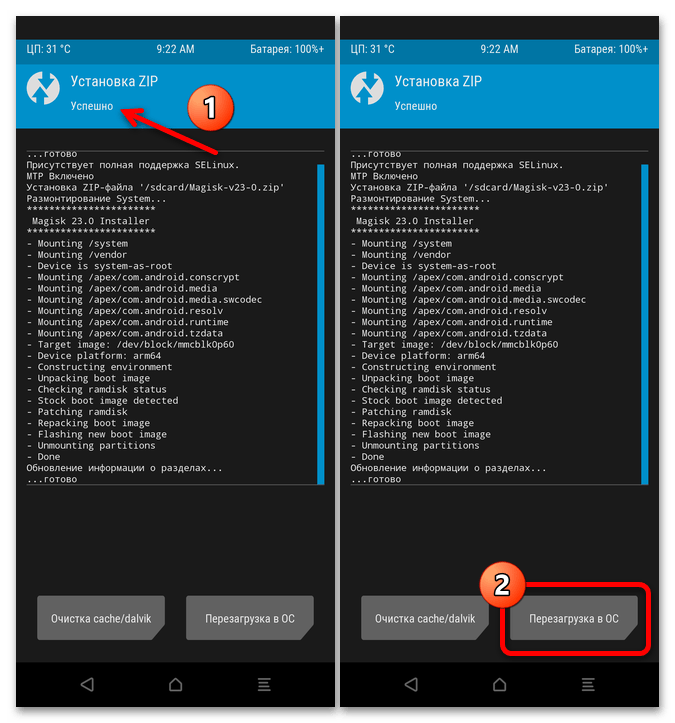
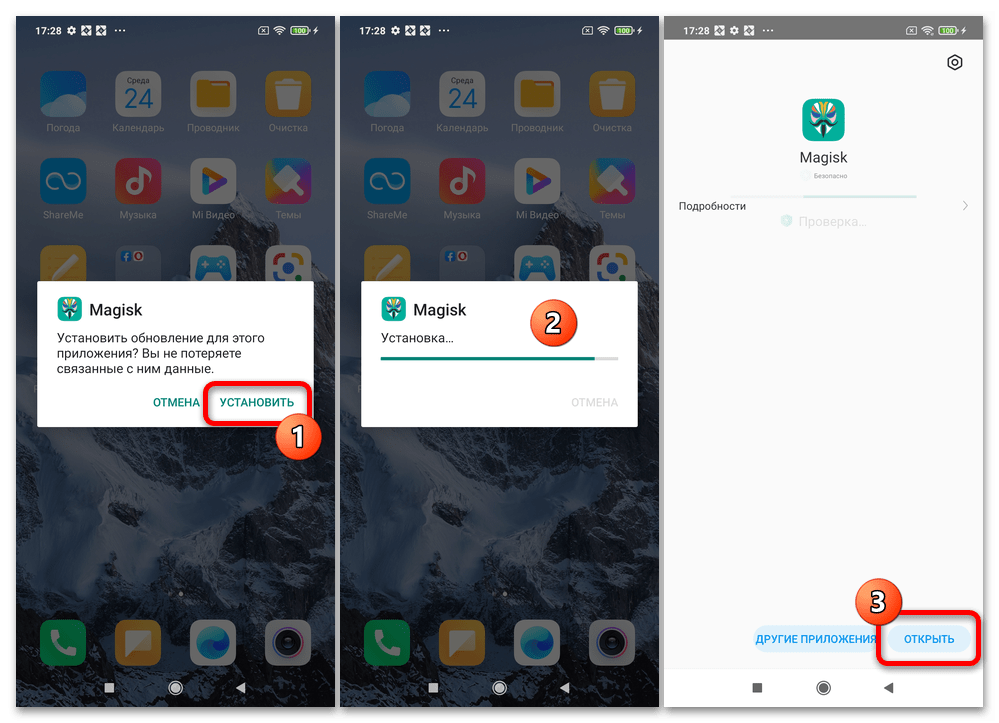
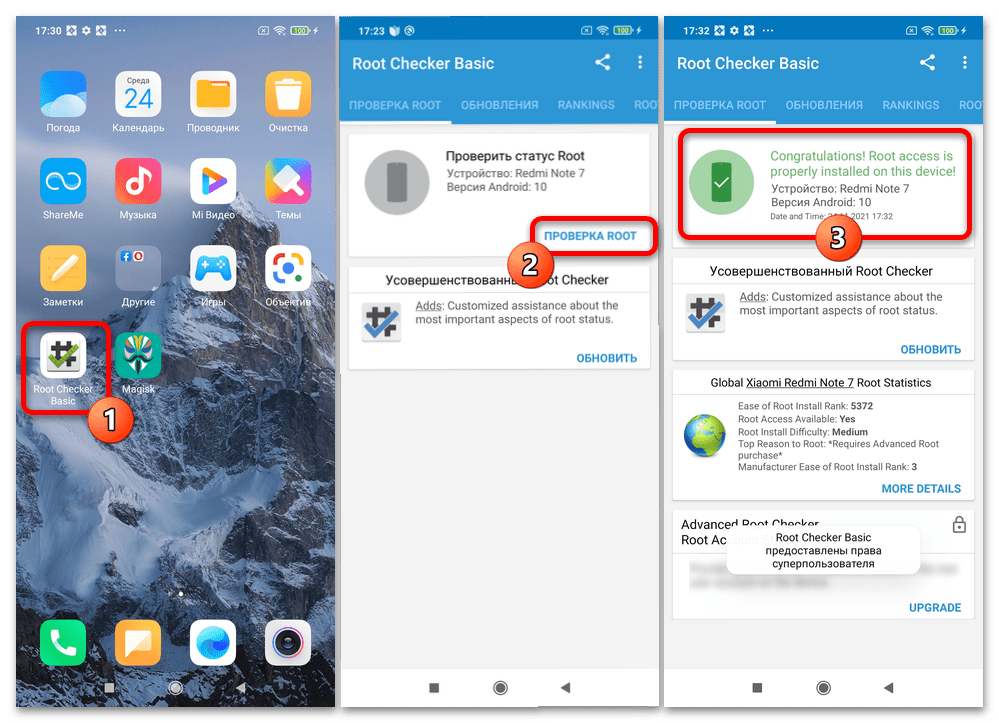
Інсталяція неофіційної ОС
Перепрошивка Редми Нот 7 з офіційної системи на більшість варіантів кастомів, а також перехід на модифіковані (локалізовані) версії ОС МІЮАЙ пройде без проблем, якщо дотримуватися зазначеного далі алгоритму. Як приклад встановимо на смартфон прошивку PixelExperience Plus на базі Android 11. Завантажити це рішення можна зі сторінки завантаження збірок ОС для розглянутої моделі з офіційного сайту розробників кастома:
Розгортається далі в інструкції збірка 11.0-20210915-1722 зазначеної прошивки доступна для скачування за посиланням:
- Завантажуємо zip-файл прошивки на диск комп'ютера. До слова, туди ж не зайвим буде скопіювати зі смартфона всі важливі дані.
- Відкриваємо TWRP на мобільному девайсі.
- Першим кроком шляху переходу на кастом вкрай бажано забекапіть дві системні області пам'яті мобільного пристрою – «EFS»
і
«persist»
. Якщо коли-небудь трапиться втрата IMEI і/або S/N, буде втрачена працездатність модулів Wi-Fi, Bluetooth і більшості датчиків, така резервна копія допоможе швидко повернути все як було. За бажанням можна зберегти дані і з інших областей пам'яті девайса, але зазначені найбільш важливі:
- Тапа " Резервне копіювання» , встановлюємо галочки біля найменувань поміщаються в бекап розділів.
- Активуємо " Свайп для початку» , очікуємо закінчення формування резервної копії.
- Повертаємося в Головне меню рекавери, потім приєднуємо телефон до ПК.
- Копіюємо каталог &171;TWRP&187;
зі сховища смартфона на диск комп'ютера для зберігання.
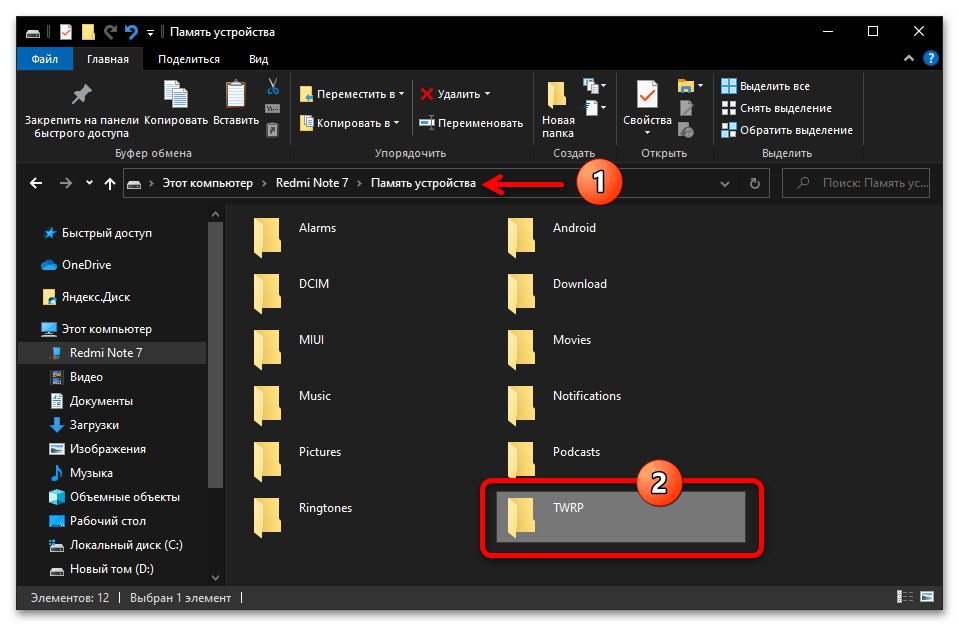
У цьому каталозі міститься папка «BACKUPS» і в ній створений бекап.
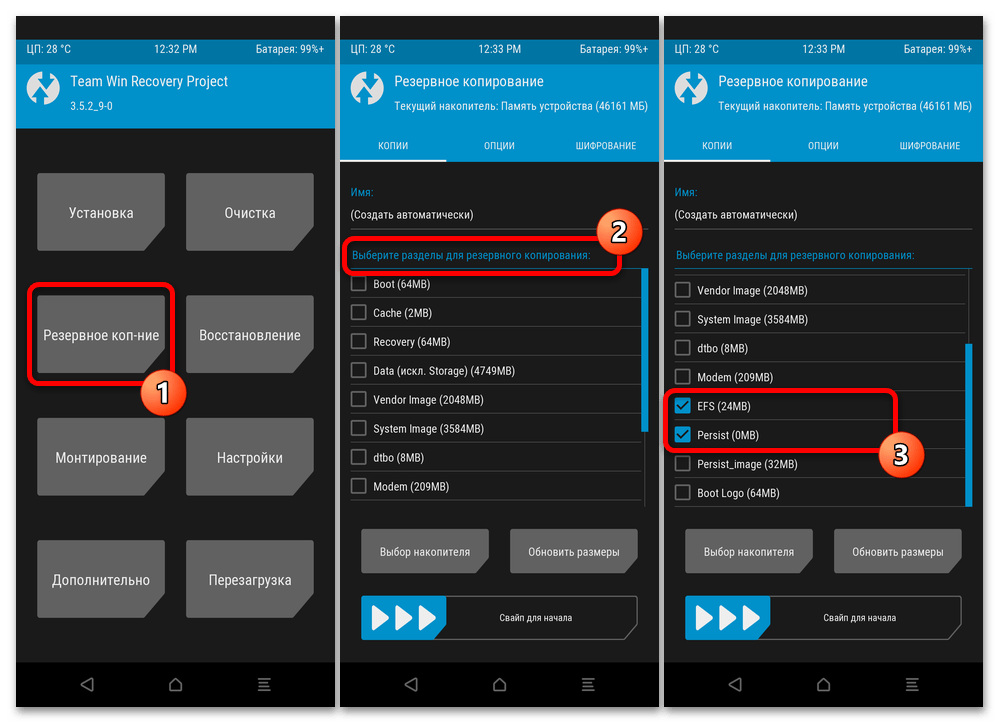
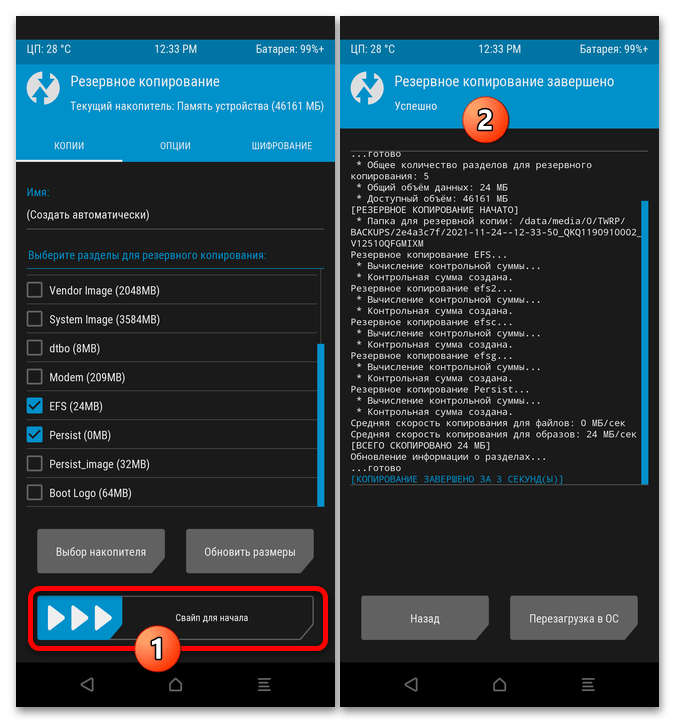

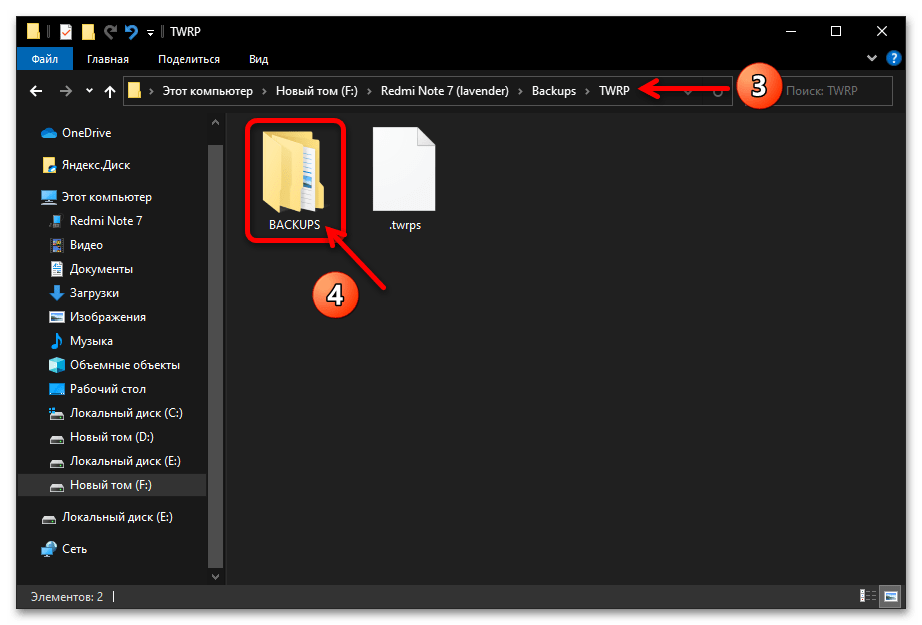
Якщо в майбутньому буде потрібно виконати відновлення даних з резервної копії на мобільному девайсі:
- Поміщаємо сформовану за інструкцією вище і збережену на ПК папку на місце в пам'яті смартфона. У ТВРП відкриваємо розділ»відновлення" і Тапа за назвою (датою створення) бекапа.
- Далі залишиться зняти позначки з найменувань системних областей, відновлювати дані в яких немає потреби, потім впливати на " Свайп для відновлення»
, почекати завершення операції і натиснути
«перезавантаження в ОС»
.
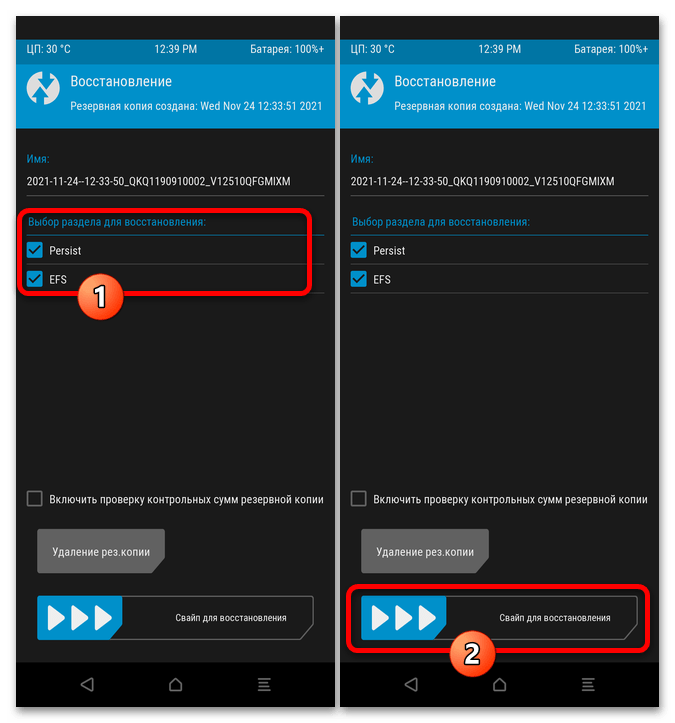
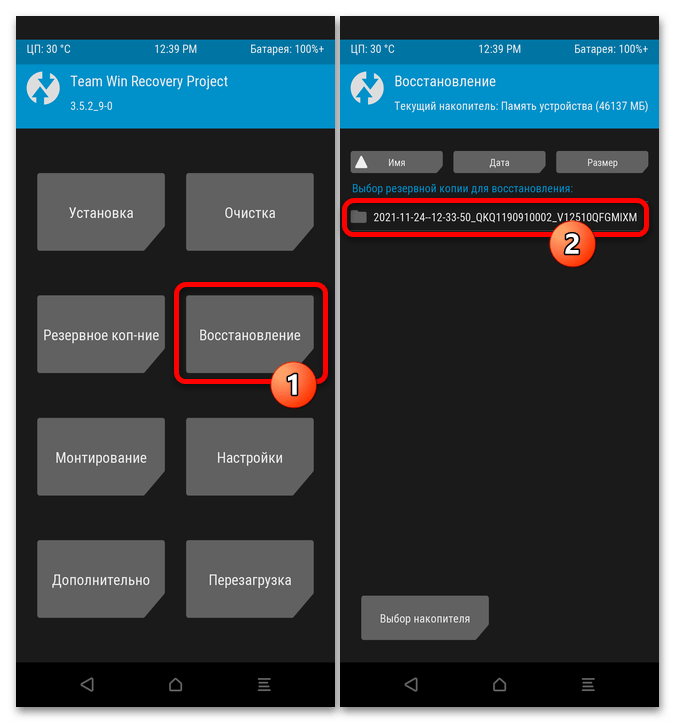
- Форматуємо деякі області пам'яті Redmi Note 7:
- Натискаємо»очищення" на головному екрані середовища відновлення, потім " вибіркове очищення» .
- Відзначаємо галочками наступні пункти списку: «Dalvik Cache/ART» , «Cache» , «Data» , «System» , »Пам'ять пристрою" .
- Зсунувши " Свайп для очищення» вправо, запускаємо процедуру форматування і очікуємо її завершення. По закінченню операції тапа »додому" .
- Викликаємо меню»перезавантаження" , натискаємо в ньому «Рекавери» . Підтверджуємо необхідність перезапуску ТВРП, впливаючи на елемент & 171; Свайп для перезавантаження & 187; .
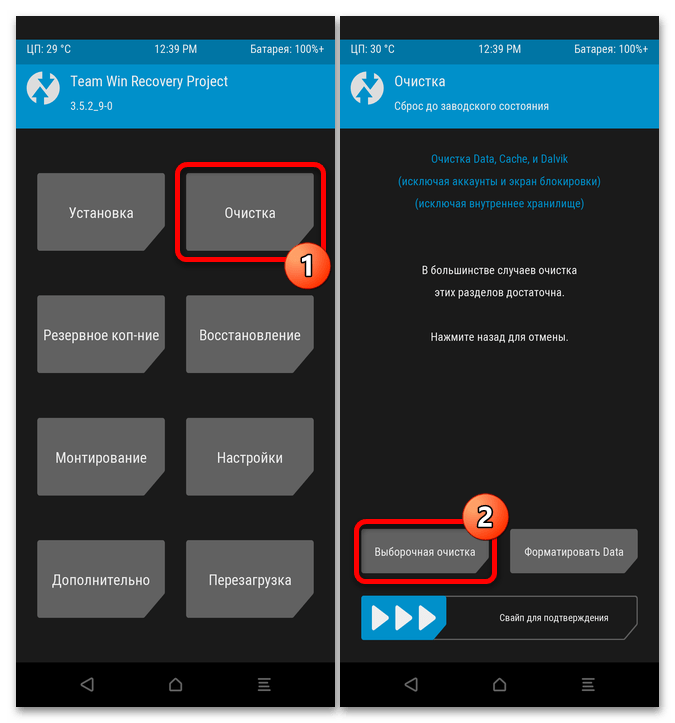
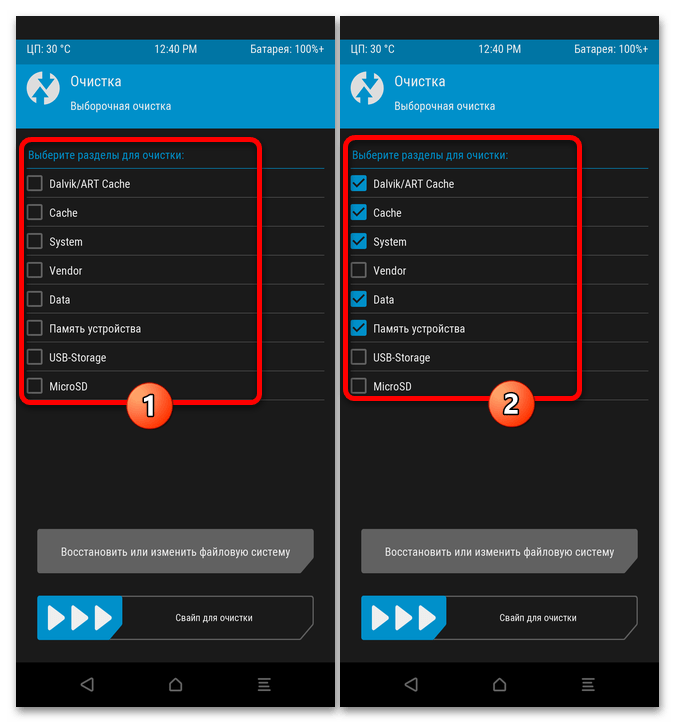
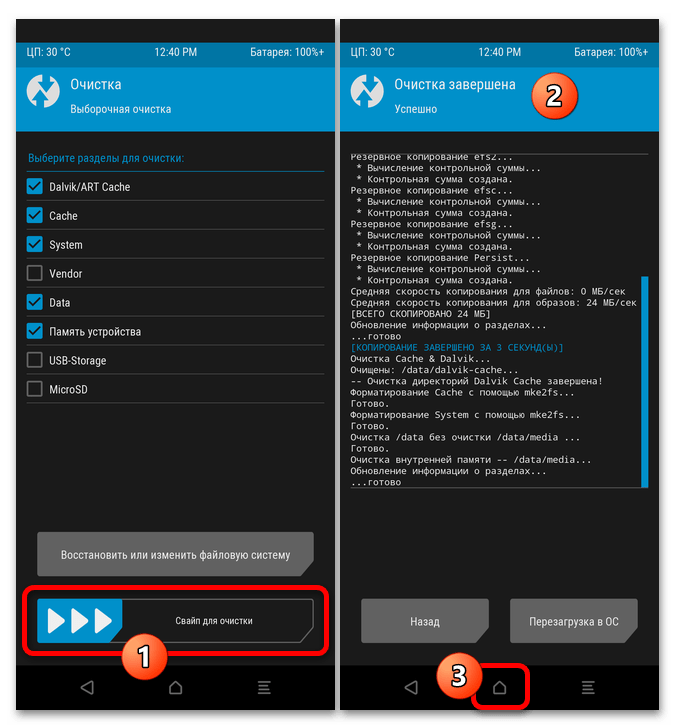
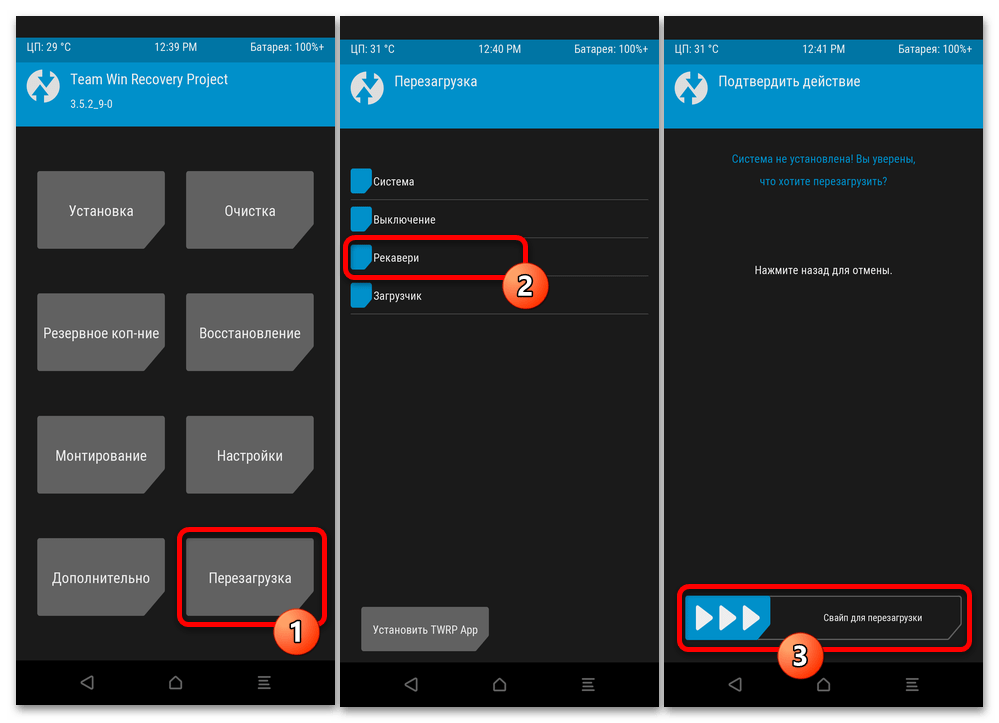
- Після перезапуску середовища відновлення внаслідок виконаної очищення пам'яті девайса її настройки будуть скинуті. Тому повертаємо російськомовний інтерфейс, тапнув на вітальному екрані TWRP «Select language» і вибір «Російський» у списку, потім впливаємо на бігунок " дозволити зміни» .
- Тепер черга безпосереднього розгортання кастомной операційної системи на мобільному девайсі:
- Приєднуємо телефон до ПК, засобами провідника Віндовс копіюємо прошивку у внутрішню пам'ять першого.
- В рекавери натискаємо»встановлення" , потім тапа по найменуванню zip-файлу прошивки.
- Нічого не змінюючи на екрані, активуємо " Свайп для прошивки» . Далі очікуємо, поки ОС буде інтегрована в смартфон.
- Після появи вгорі екрану рекавери повідомлення»успішно" натискаємо на кнопку " очищення cache / dalvik» , запускаємо процедуру за допомогою елемента " Свайп для очищення» .
- Далі залишиться натиснути " перезавантаження в ОС» і почекати поки компоненти неофіційної прошивки для Redmi Note 7 ініціалізуються, потім система продемонструє свій вітальний екран.
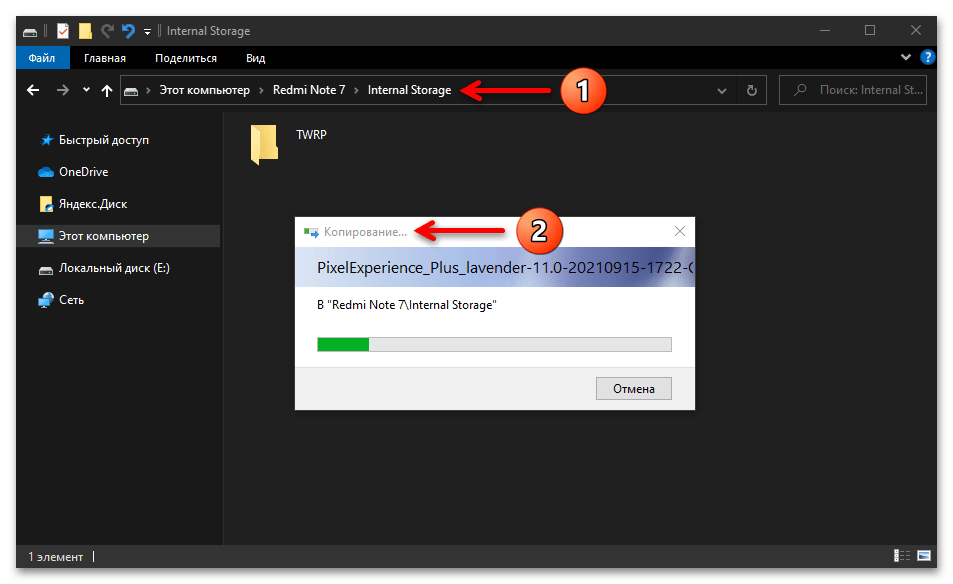
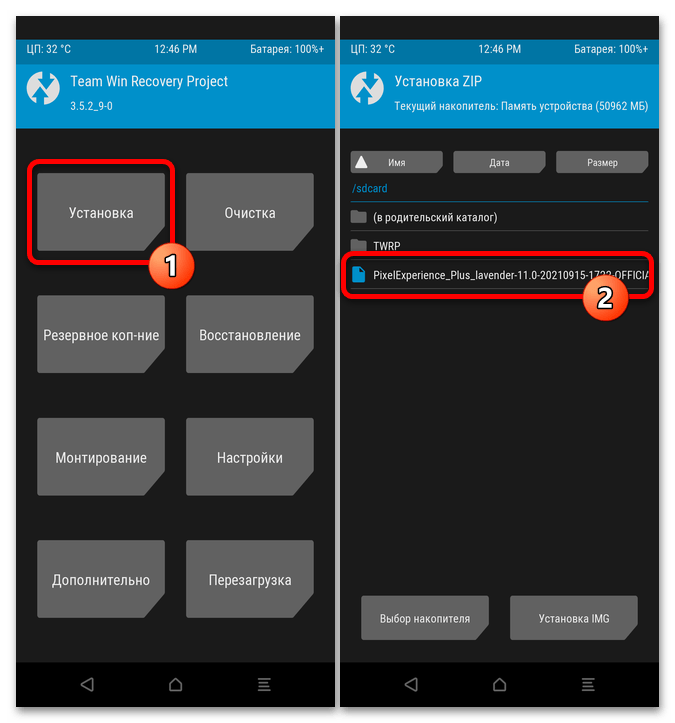
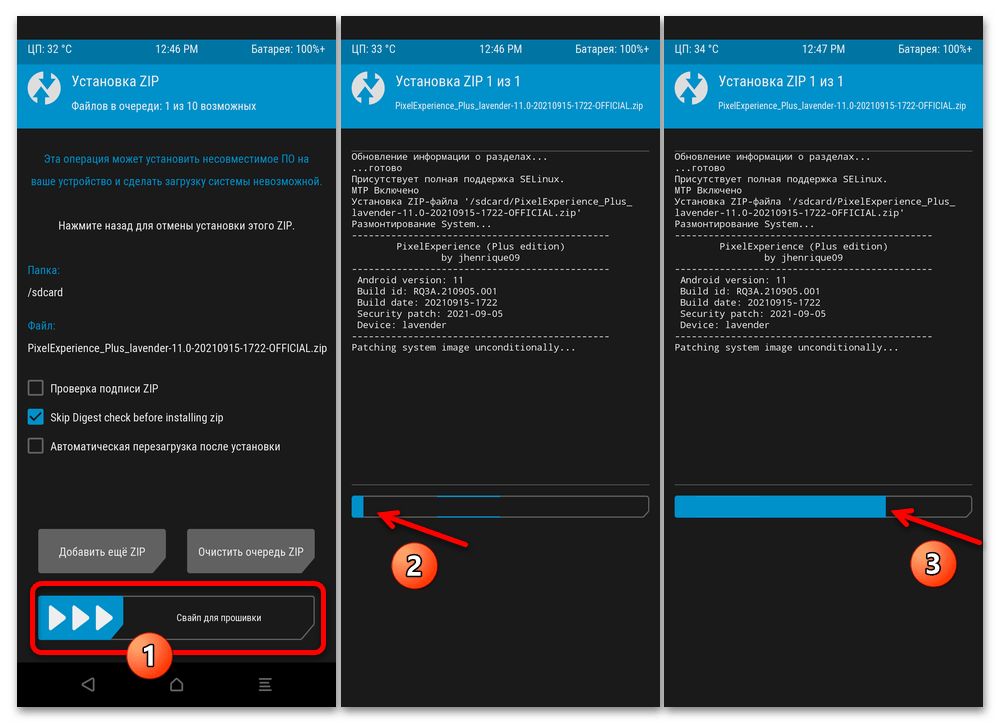
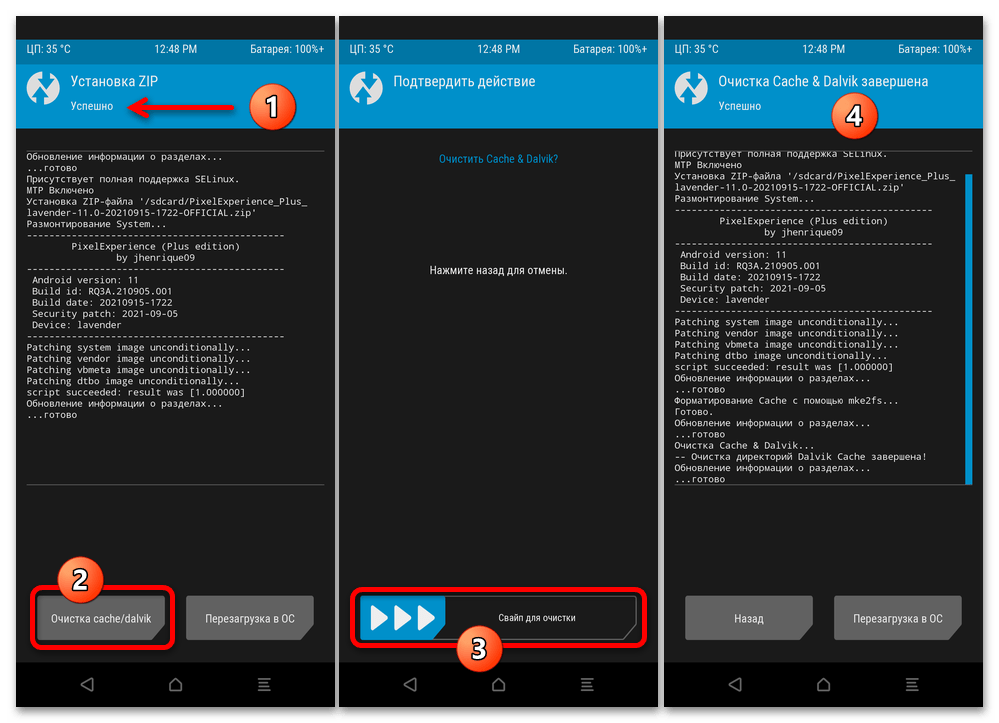
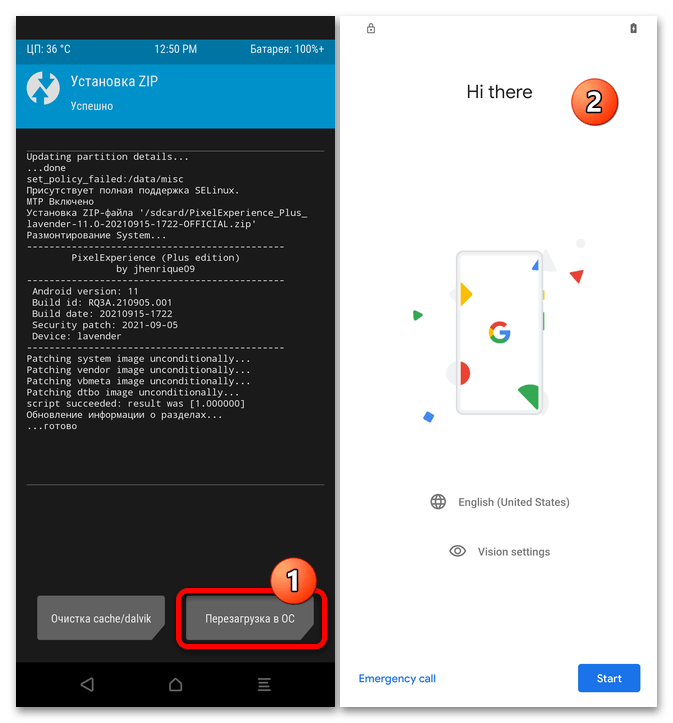
- Виконуємо початкове налаштування модифікованого Android,
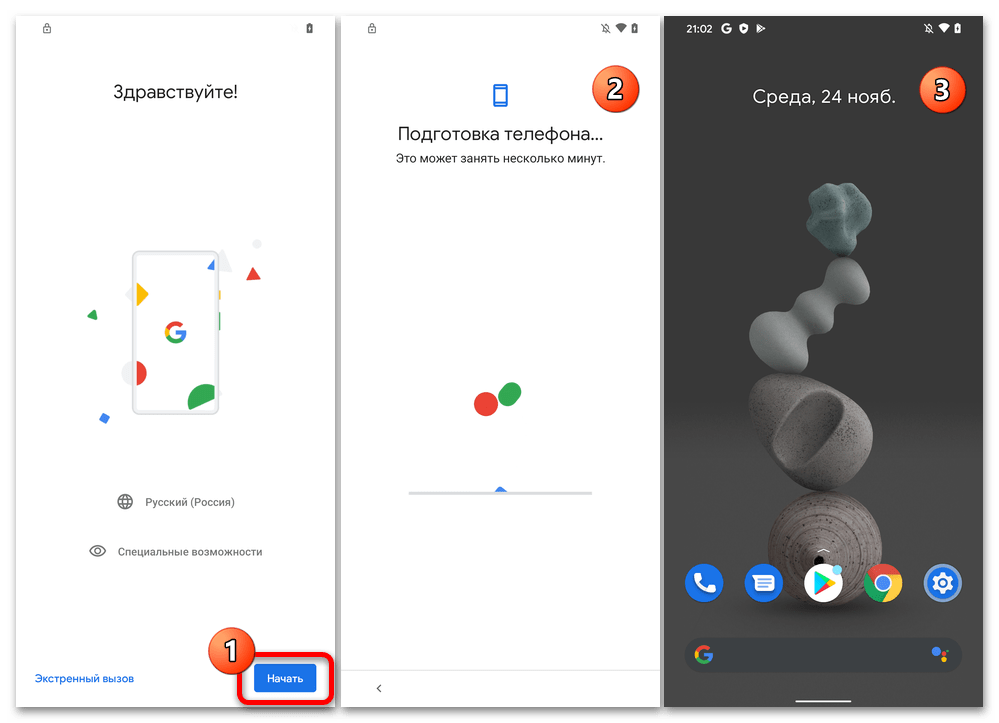
Потім переходимо до оцінки його переваг і експлуатації смартфона в звичайному режимі.
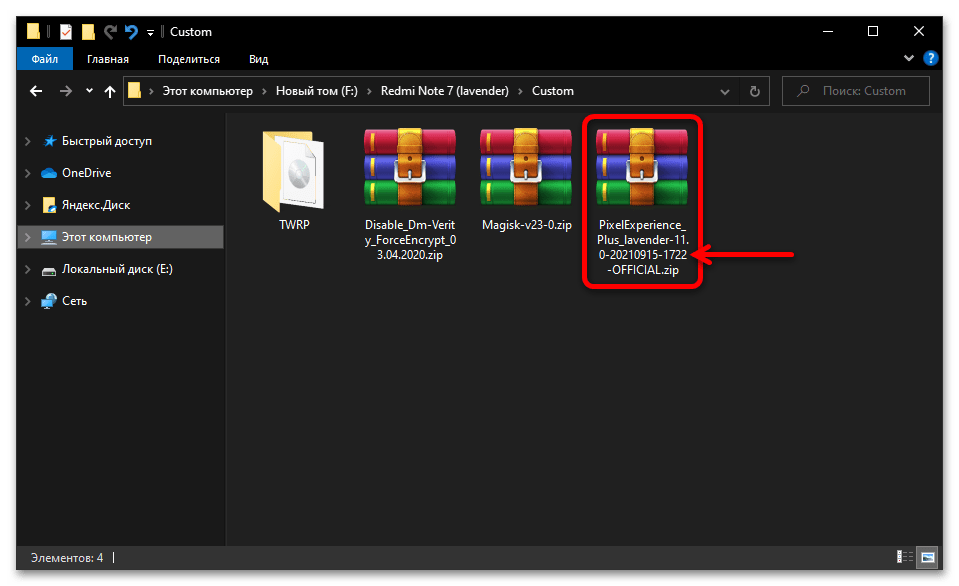
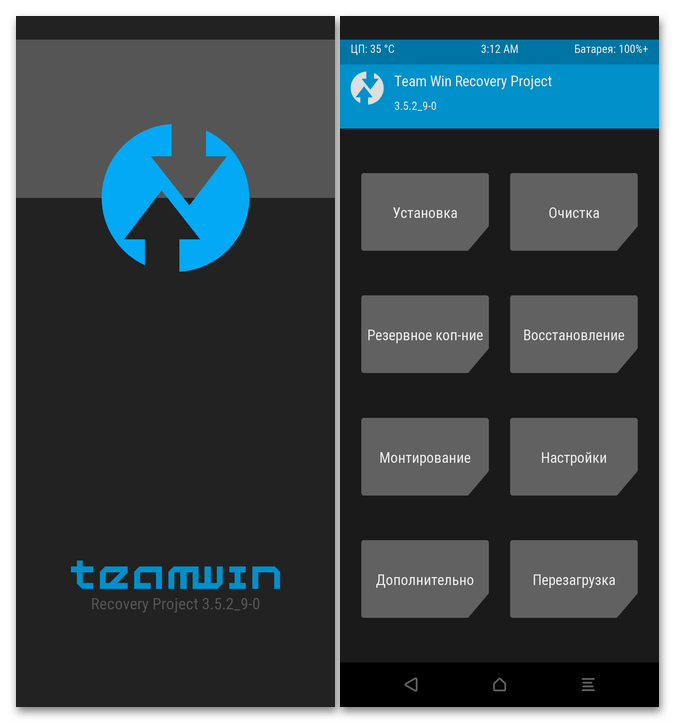
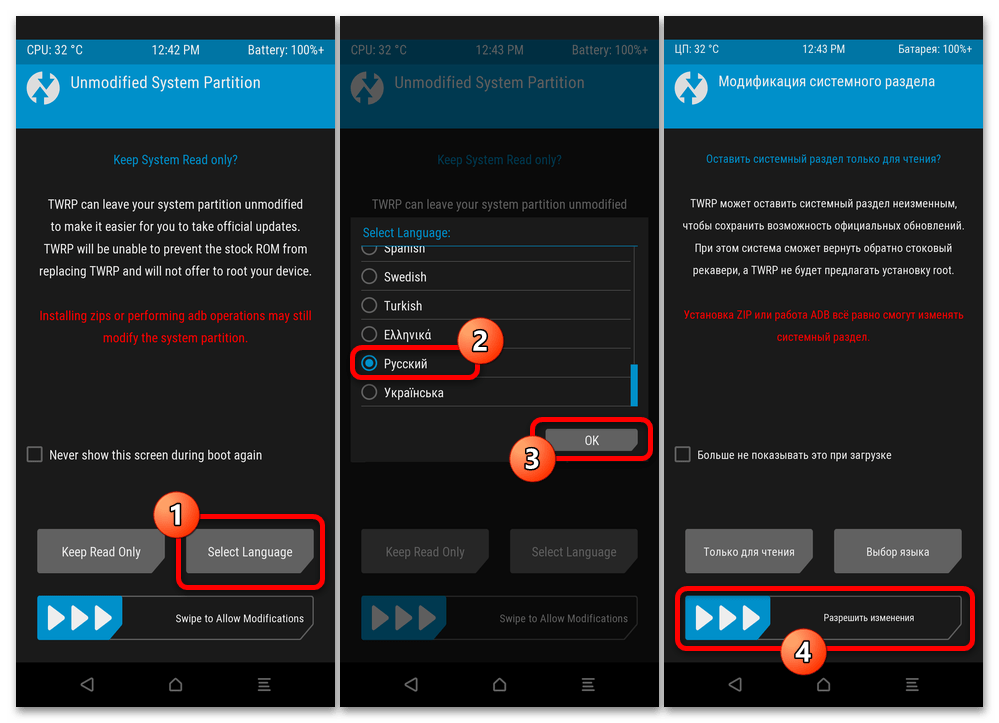
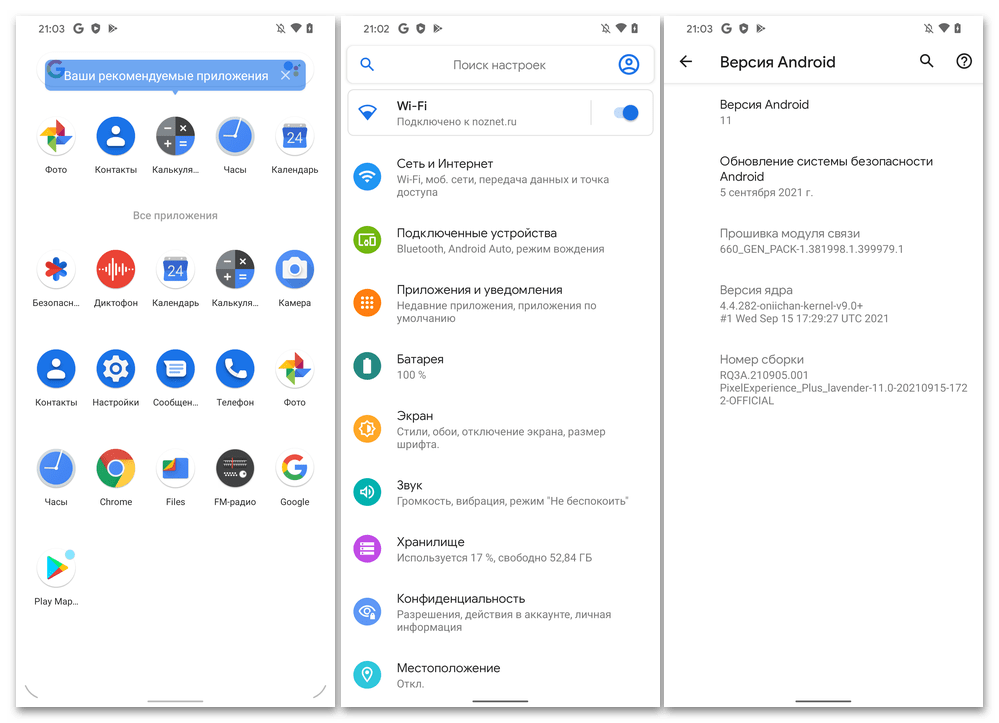
Додатково. Google-сервіси
До складу встановленої в прикладі вище кастомной прошивки додатки від Google включені, проте такий підхід творців модифікацій констатується далеко не завжди. Якщо інстальована неофіційна система без зазначених сервісів, їх практично завжди можна додати в прошивку через TWRP, діючи за інструкцією зі статті за наступним посиланням:
Детальніше: як встановити сервіси Google на Android-смартфон з кастомной прошивкою
Спосіб 6: OrangeFox Recovery
Ще одне дозволяє інсталювати на Redmi Note 7 практично будь-які неофіційні ОС кастомное рекавери отримало затребуваність користувачами моделі після появи прошивок типу GSI (загальний Образ системи, універсальне, відразу для всіх девайсів з підтримкою Project Treble рішення). Далі представлені основні алгоритми роботи в OrangeFox Recovery , але слід враховувати, що інсталяція конкретного кастома за допомогою цього інструменту може дещо відрізнятися від описаного, тому попередньо вивчіть рекомендації творців встановлюється прошивки, і потім дотримуйтесь їх.
Крок 1: скачування прошивки і її додаткових компонентів
- Шукаємо в мережі, вибираємо і завантажуємо на комп'ютер прошивку, яку будемо встановлювати на Редми Нот 7, вона повинна бути підготовленою до копіювання в сховище смартфона заздалегідь. У наступних прикладах виробляються дії, що призводять до розгортання системи PixelExtended ROM
на базі
Android R
, її інсталяційний пакет завжди доступний для скачування за наступним посиланням:
- Крім самої системи в упакованому вигляді викачуємо, якщо необхідні її Додаткові компоненти (Gapps, Magisk, можливо рекомендовані розробником прошивки патчі і т.п.).
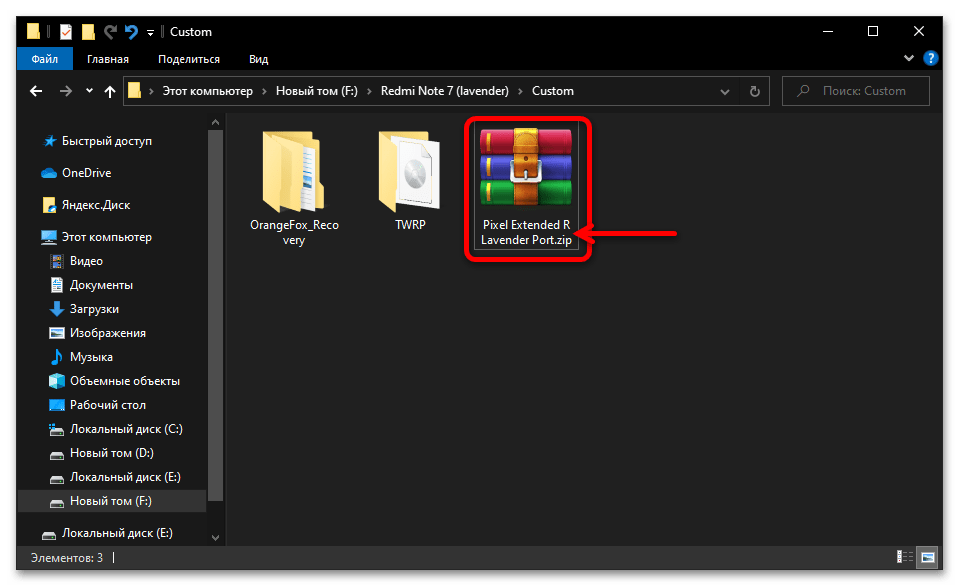
Крок 2: Встановлення OrangeFox на смартфон
Звичайно ж, перш ніж з'явиться можливість проводити різні операції через ОранжФокс Рекавери, саме середовище повинна бути інтегрована в смартфон. До цього може призвести кілька шляхів.
Варіант 1: від TWRP
Найбільш простим отримання OrangeFox виявиться, коли на девайсі вже інстальовано TWRP. У такому випадку:
- Завантажуємо zip-пакет середовища зі сторінки завантажень адаптованого для Redmi Note 7 рекавери на офіційному сайті творців:
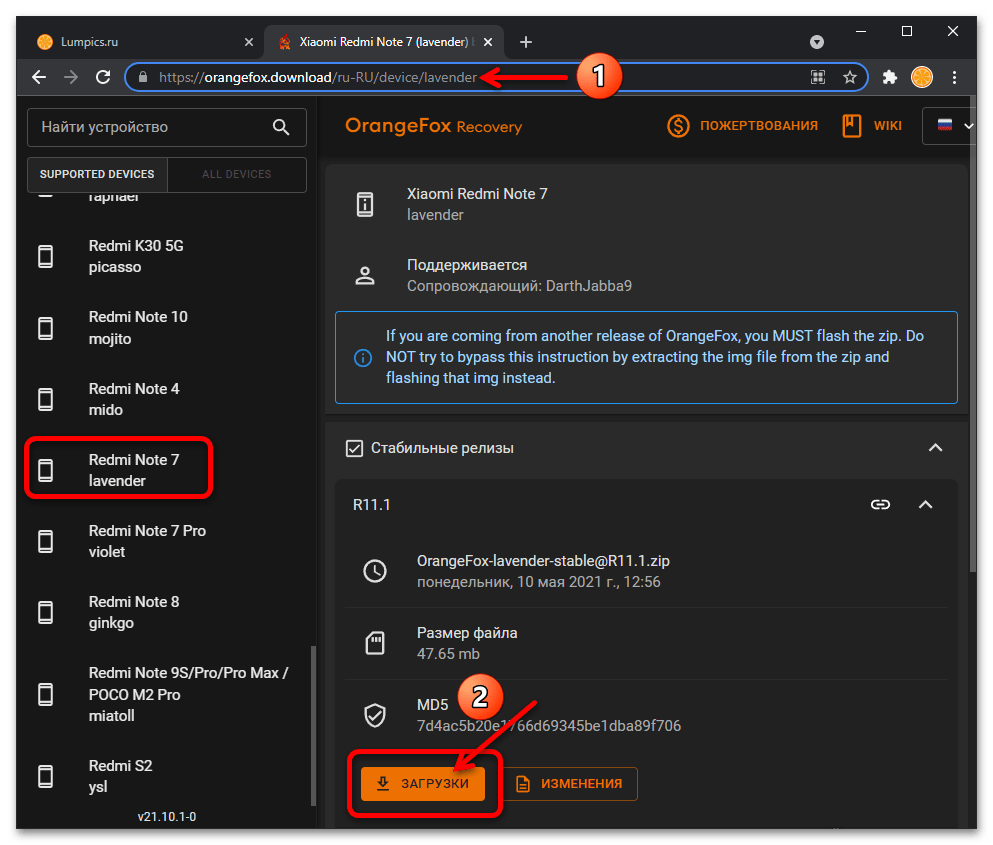
У прикладах далі задіяно OrangeFox версії R11.0_1 і цей конкретний пакет можна завантажити, перейшовши за наступним посиланням:
- Поміщаємо завантажений файл у внутрішню пам'ять телефону, потім запускаємо на ньому TWRP.
- У модифікованому середовищі відновлення викликаємо меню & 171; Установка & 187; , тапа по найменуванню файлу [email protected]_1.zip
- Зрушуємо бігунок & 171; Свайп для прошивки&187; , очікуємо закінчення процедури заміни ТВРП на ОранжФокс Рекавери.
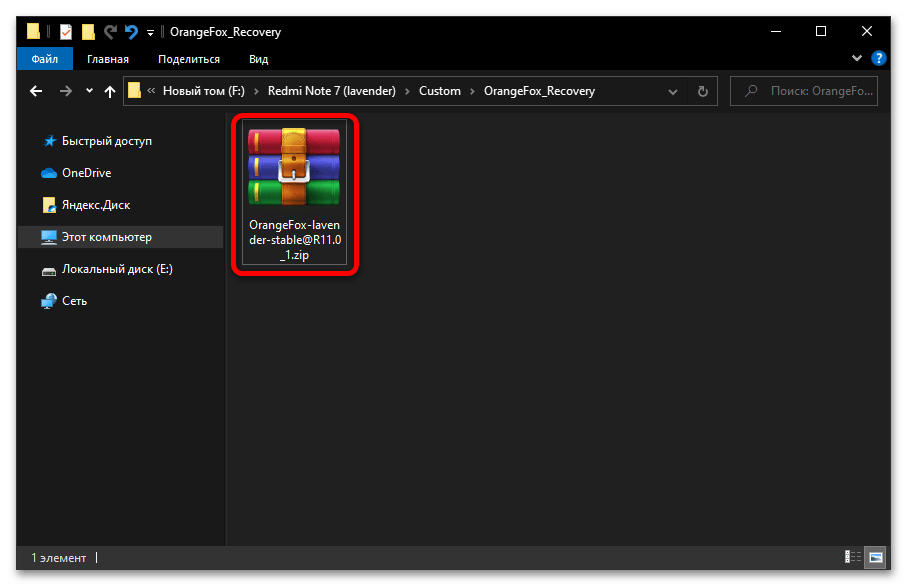
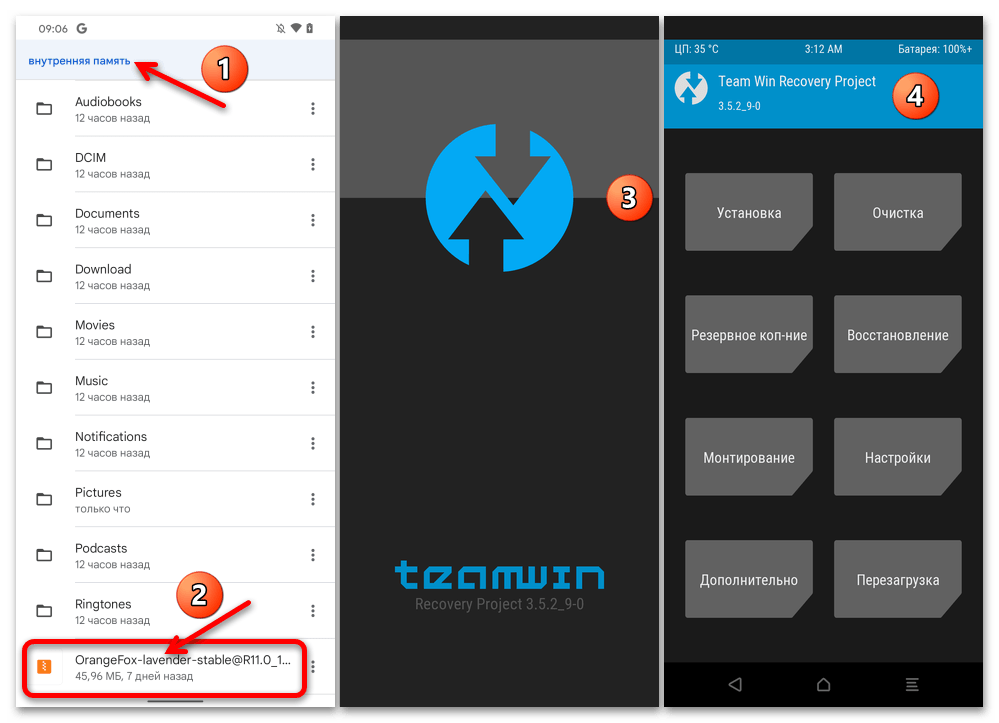
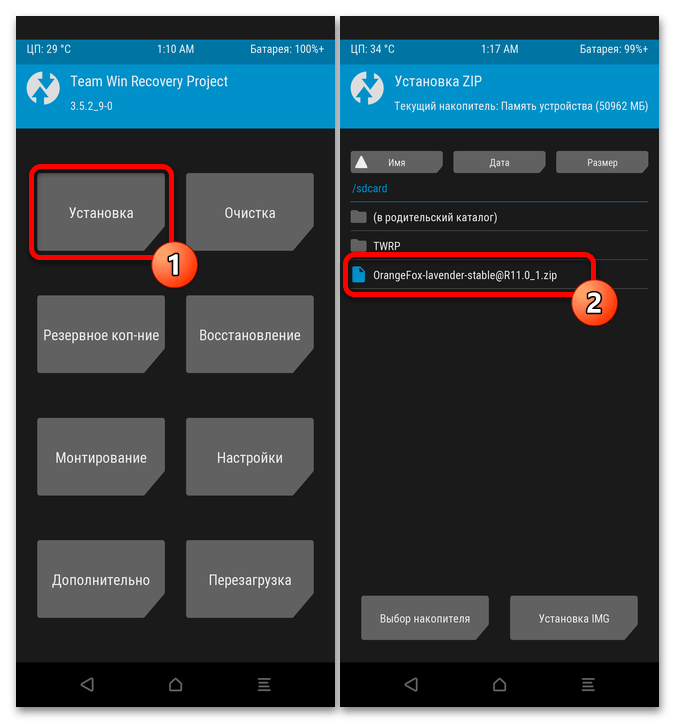
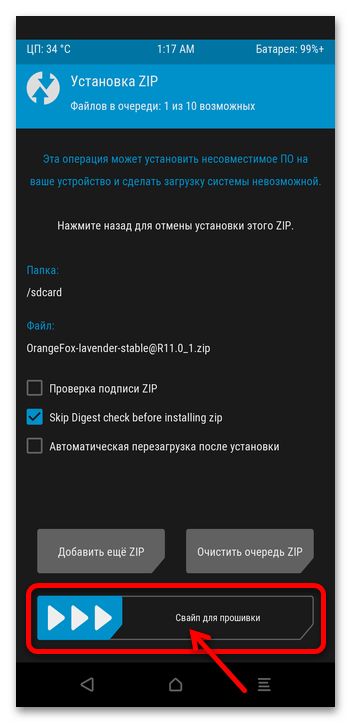
Варіант 2: від ПК до офіційної системи
- Розпаковуємо скачаний шляхом виконання пункту №1 попередньої в цьому матеріалі інструкції zip-файл OrangeFox.
- Копіюємо міститься в архіві файл recovery.img в папку з утилітами ADB і Fastboot (platform-tools).
- Далі все фактично так само, як при вищеописаної інсталяції TWRP:
- Відкриваємо командний рядок, готуємо консольні утиліти до роботи.
- Переводимо Редмен Нот 7 в режим «ФАСТБУТ» , підключаємо його до ПК.
- По черзі відправляємо в телефон дві команди:
Fastboot erase recoveryFastboot flash recovery recovery.img
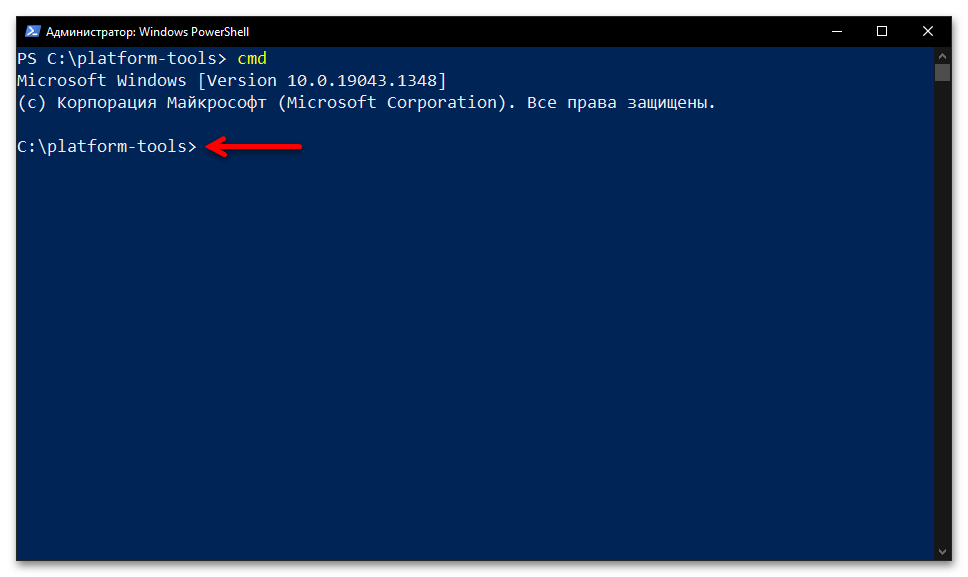
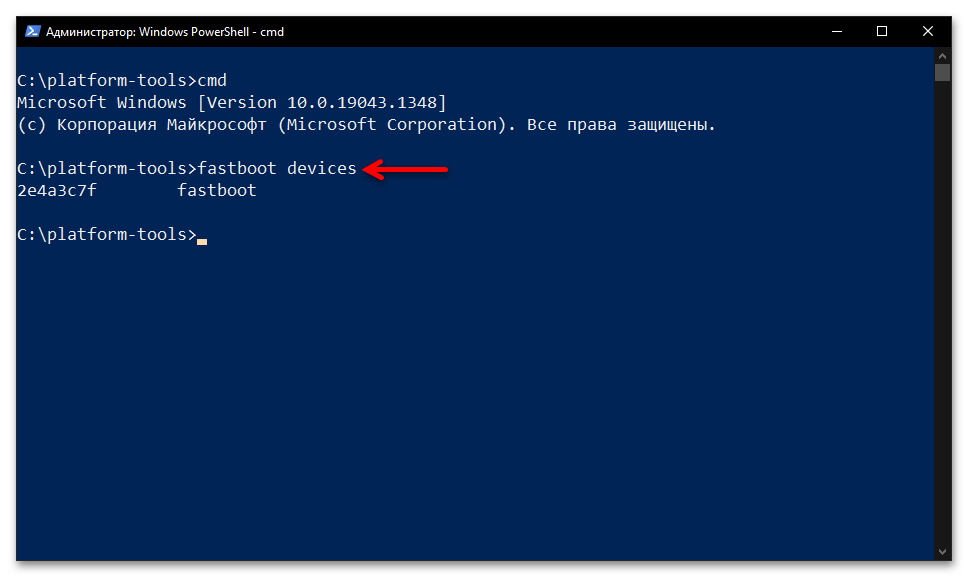
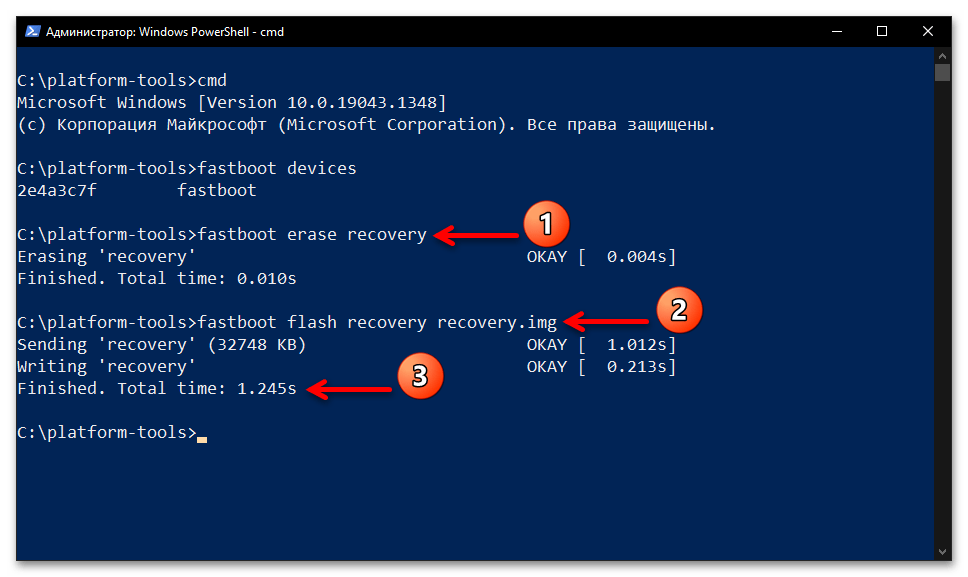
- Обов'язково відразу ж запускаємо інстальоване рекавери за допомогою натискання на кнопки «Volume+» і «Power» смартфона одночасно. На першому екрані відкрився OrangeFox Recovery зрушуємо розташований внизу екрану бігунок вправо.
- Далі залишилося забезпечити більшу зручність подальшої роботи в середовищі & 8212; переключити її інтерфейс на російську мову:
- Тапа за трьома рисками внизу праворуч, щоб викликати &171;Menu&187; , потім натискаємо на шестерінку вгорі праворуч відобразилася сторінки рекавери.
- З переліку «Settings» переходимо в розділ «Regional» , в ньому натискаємо «Language» .
- Далі тапа «Russian» , пару секунд чекаємо закінчення операції " Зміна мови» . На цьому все, повертаємося до основного екрану рекавери.
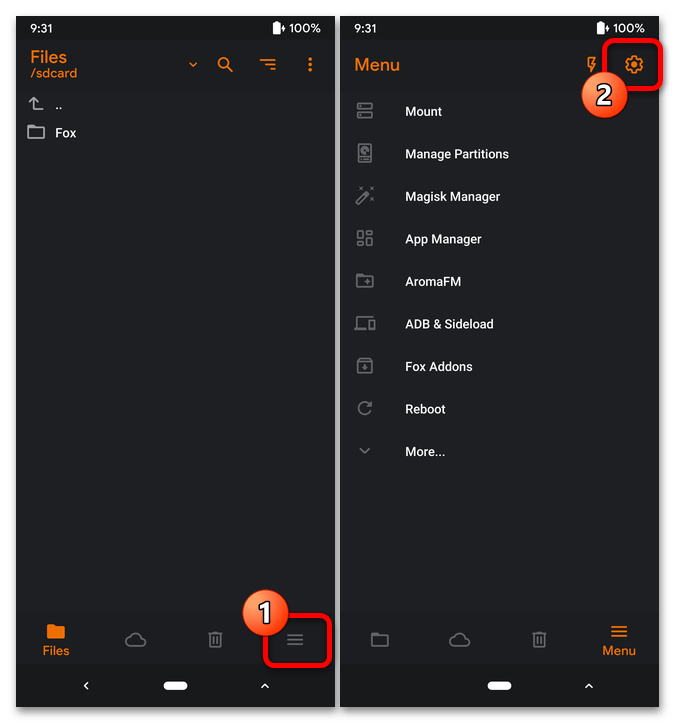
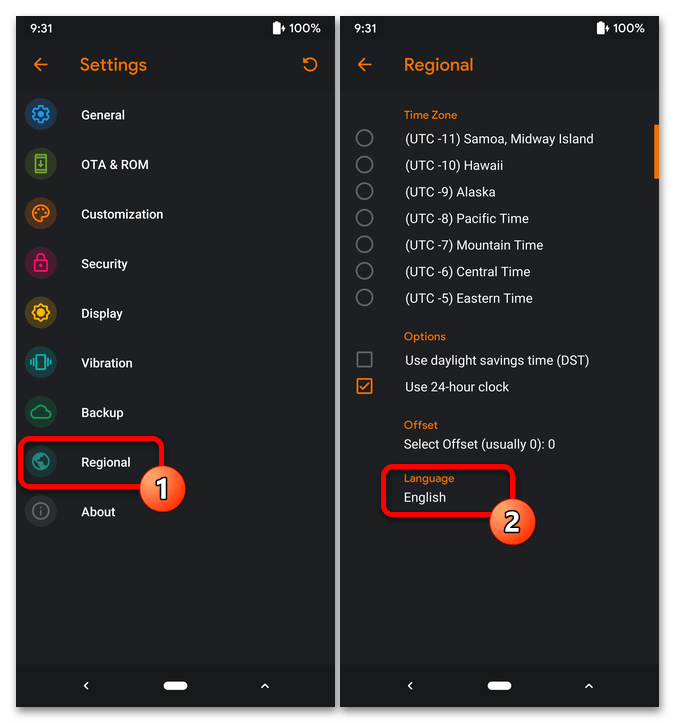
- Щоб закрити ОранжФокс і запустити на смартфоні мобільну операційну систему, перехід в «Меню» , вибираємо »перезавантаження" а потім «Система» .
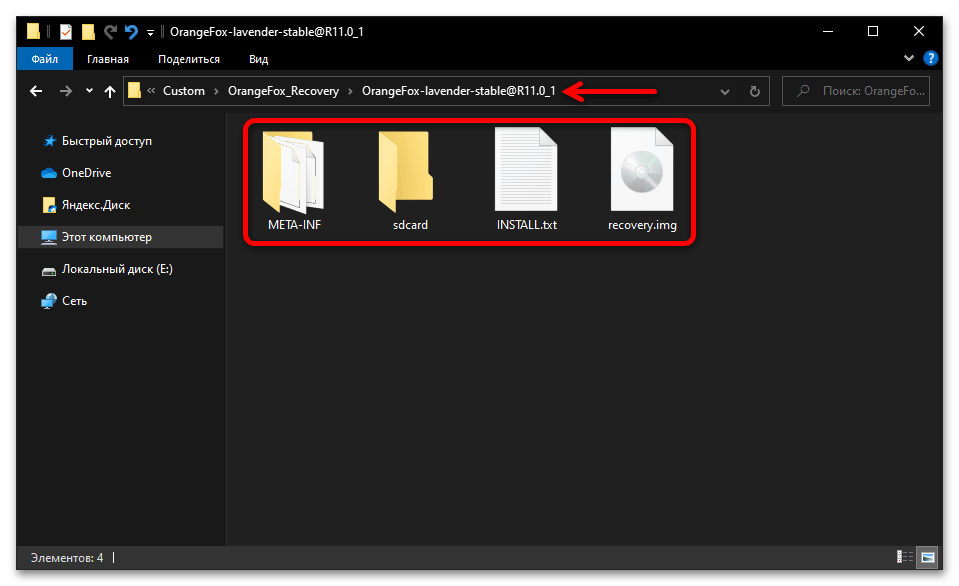
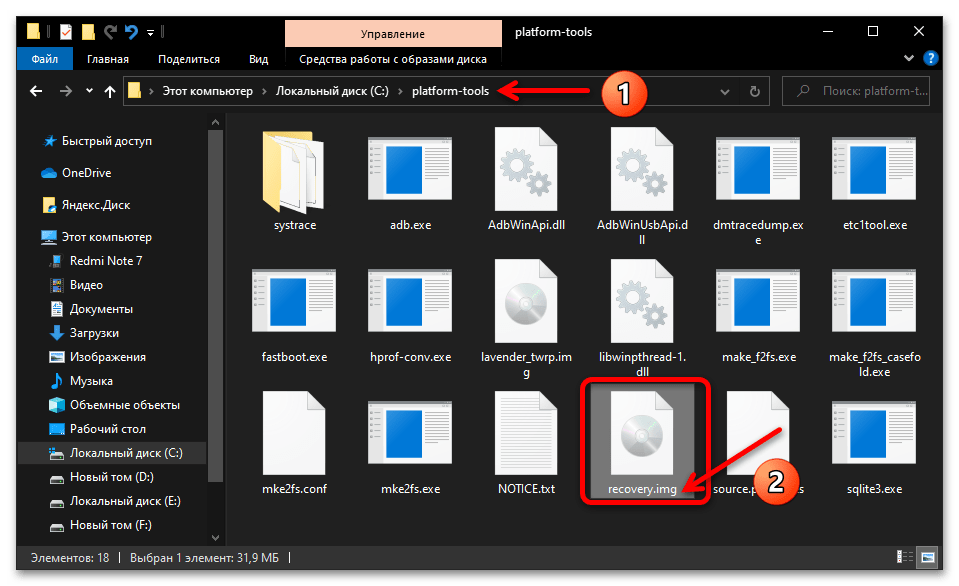
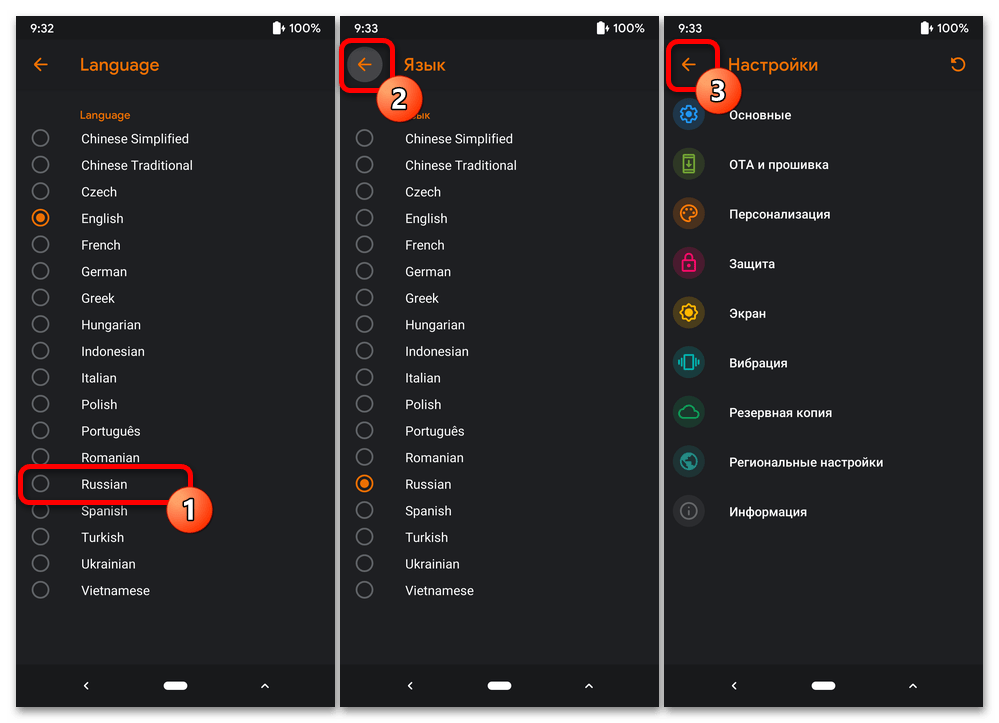
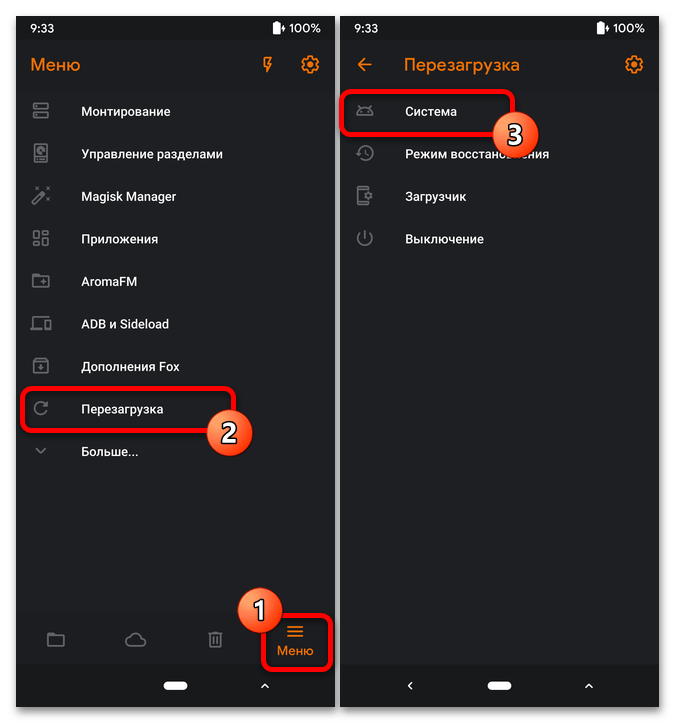
Крок 3: бекап розділів пам'яті смартфона
Перед необхідним в процесі установки кастома форматуванням системних областей пам'яті Redmi Note 7 рекомендується створити дампи окремих або всіх з них, щоб отримати можливість швидко повернути дані «на місце» і відновити таким чином повну працездатність програмної частини мобільного девайса.
- Відкриваємо OrangeFox, натискаємо на другий за рахунком значок в панелі розділів рекавери – " резервні копії» . На екрані тапа по кнопці «нова копія» .
- Відзначаємо назви поміщаються в бекап розділів галочками, потім активуємо слайдер " Проведіть для створення копії» .
- Очікуємо закінчення процедури створення резервної копії, тобто появи повідомлення»успішно" у верхній частині екрана. Тапа »Назад" .
- Приєднуємо телефон до комп'ютера і копіюємо папку «BACKUPS» з каталогу «Fox» у сховищі першого на диск другого для зберігання.
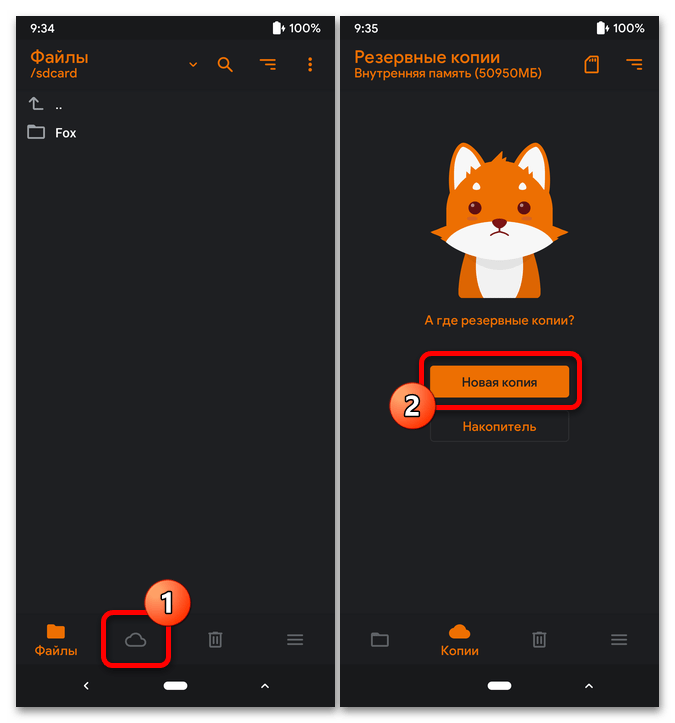
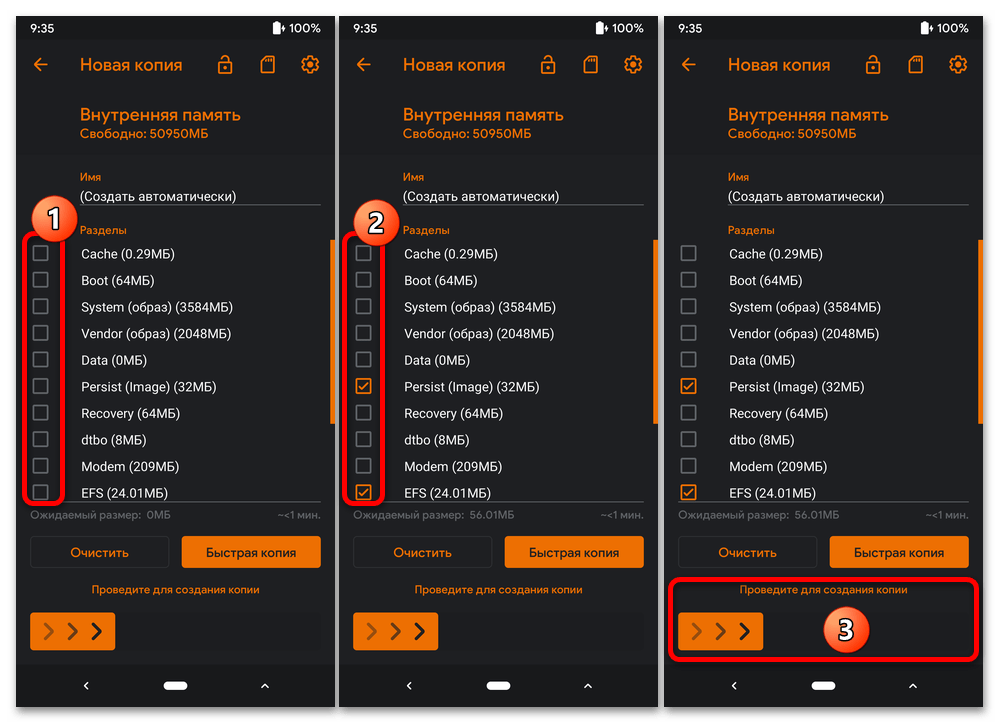
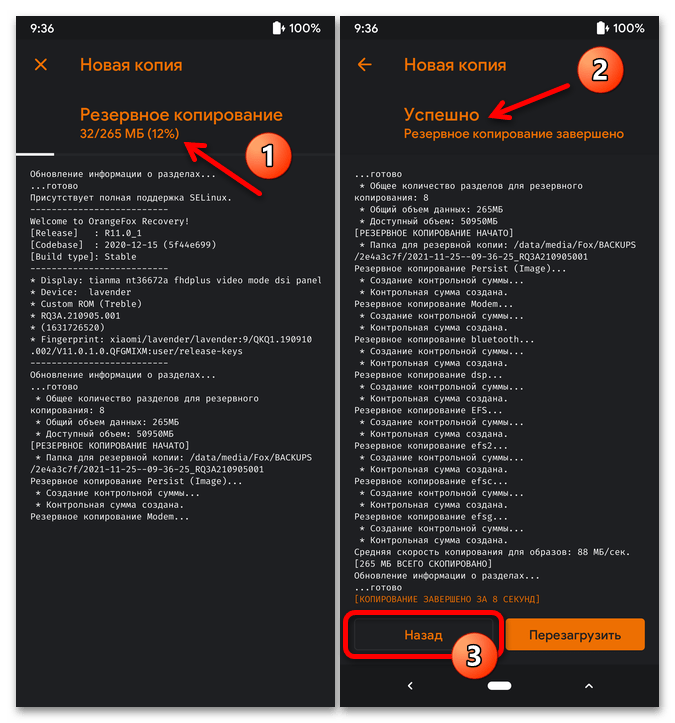
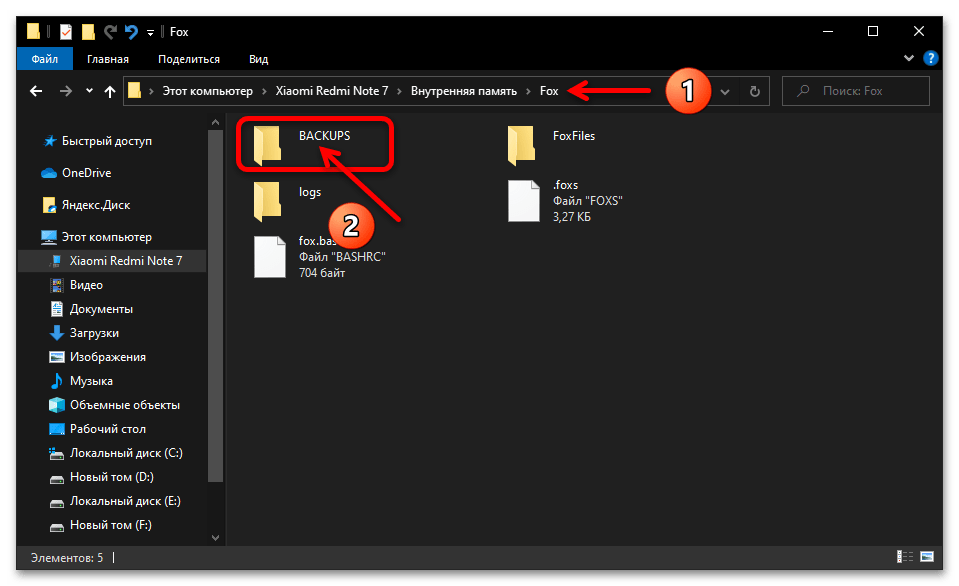
Якщо коли-небудь буде потрібно відновити дані з отриманої за запропонованою вище інструкції резервної копії:
- Поміщаємо папку «BACKUPS» від ПК до каталогу «Fox» пам'яті смартфона.
- Відкриваємо ОранжФокс, переходимо в його розділ «резервні копії» . За результатом на екрані відобразиться найменування (починається з дати створення) бекапа, за яким потрібно тапнуть.
- Перевизначаємо список &171; розділів & 187; для відновлення, і потім виконуємо пропозицію " Проведіть для відновлення» .
- Очікуємо завершення розгортання інформації з дампів в системних областях Redmi Note 7. Перезавантажуємося в операційну систему і перевіряємо ефективність виконаного відновлення.
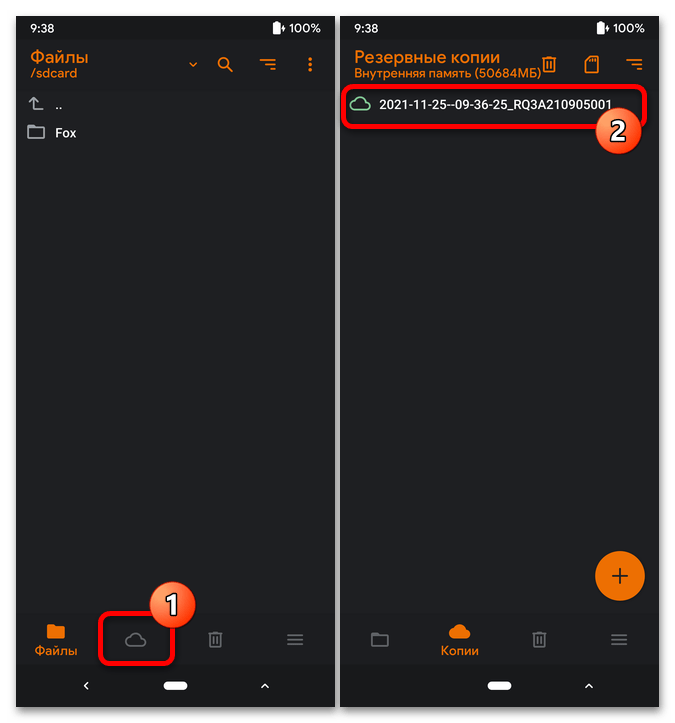
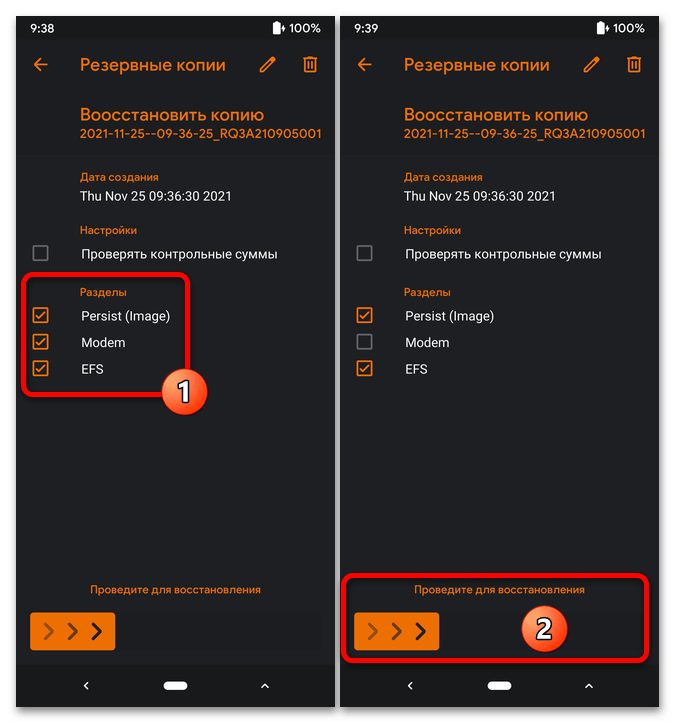
Крок 3: Очищення розділів
Основні системні області пам'яті мобільного пристрою перед установкою неофіційної прошивки повинні бути відформатовані, і в рекавери ОранжФокс це робиться таким чином:
- Запускаємо середу відновлення, натискаємо на іконку " кошик» в панелі її розділів.
- Спочатку вибираємо " Очистити Data»
, вводимо
yesC віртуальної клавіатури і на ній же тапа по кнопці »Готово" . - Очікуємо завершення форматування &171;Data&187; , потім тапа »Назад" .
- На екрані»очищення" відзначаємо наступні пункти переліку «розділи» : «Dalvik/ART Cache» , «Cache» , &171;System&187; , «Data» , & 171; внутрішня пам'ять & 187; .
- Рухаємо елемент " Проведіть для очищення» вправо і потім очікуємо завершення форматування розділів пам'яті Redmi Note 7.
- По закінченню очищення натискаємо»Назад" , потім три тире внизу праворуч. У відкритому «Меню» вибираємо »перезавантаження" .
- На наступному екрані торкаємося»режим відновлення" , потім активуємо " Проведіть для перезавантаження» . Чекаємо перезапуску середовища відновлення і далі відразу переходимо до виконання наступного кроку на шляху до установки кастома.
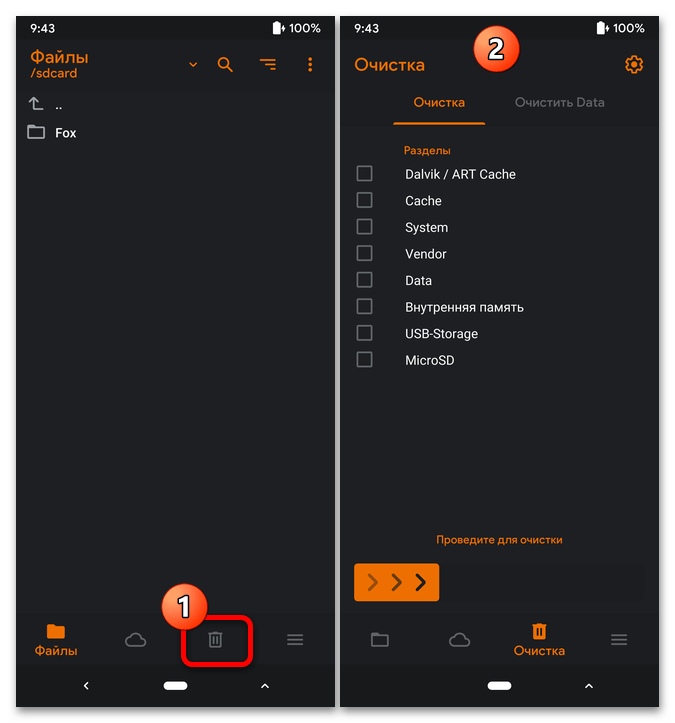
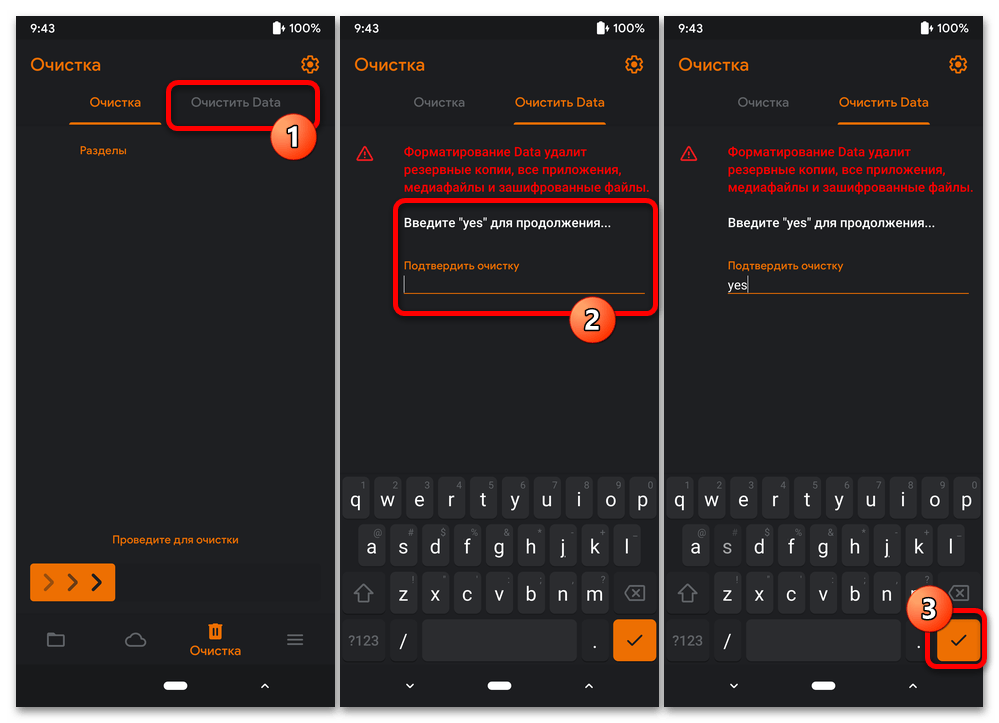
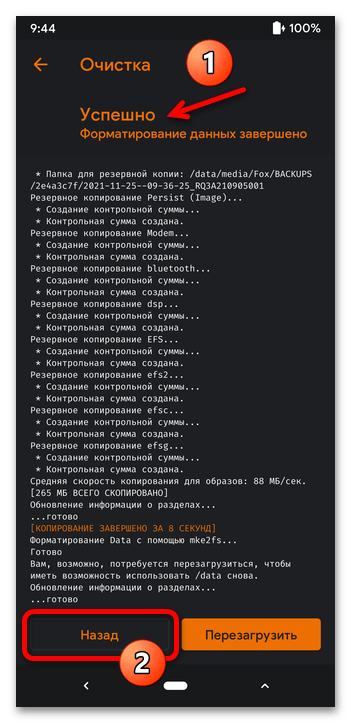

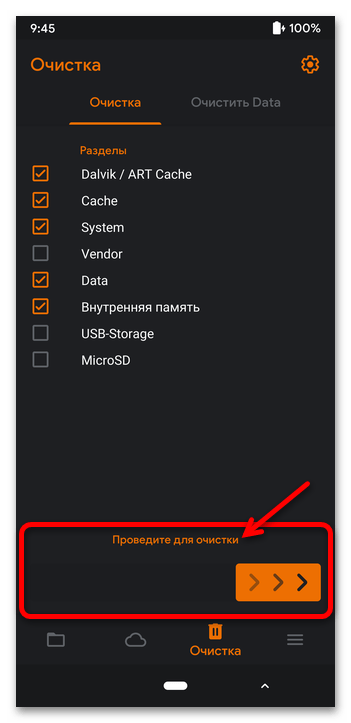
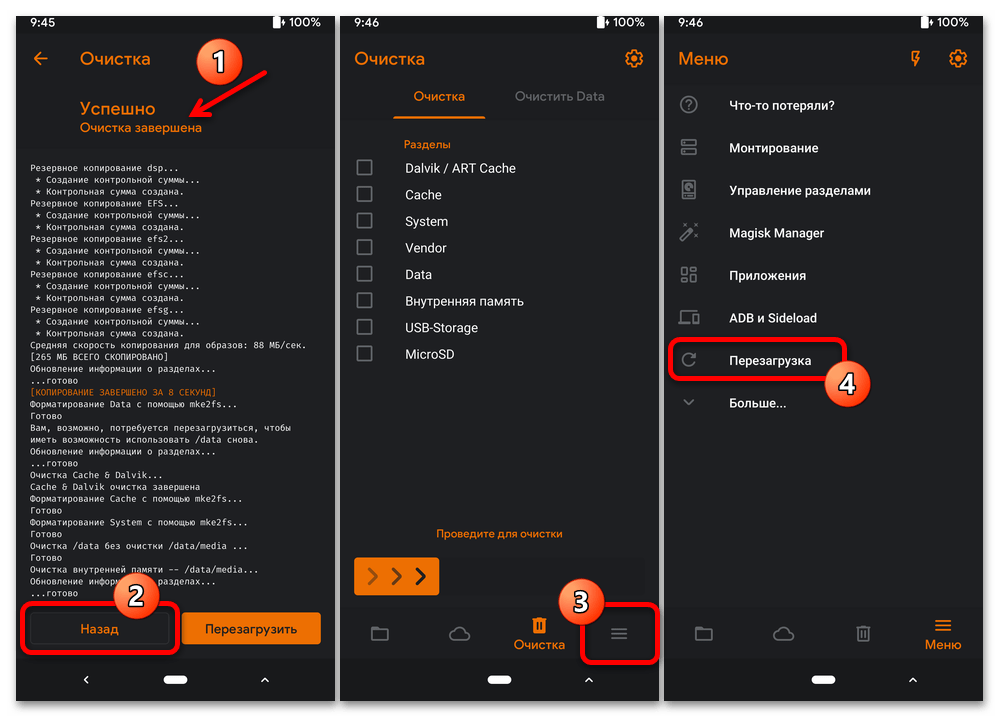
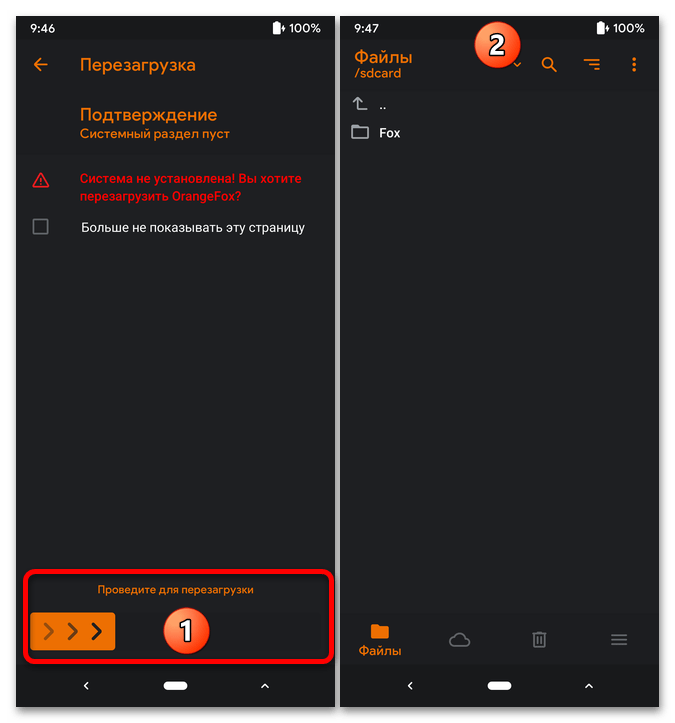
Крок 4: інсталяція прошивки
- Підключаємо смартфон до ПК, переходимо до перегляду його внутрішньої пам'яті засобами Провідника Windows.
- Копіюємо в сховище Redmi Note 7 zip-файли кастома і (якщо є) додаткових компонентів для нього.
- Переходимо в розділ»файли" рекавери, натискаємо на ім'я пакета операційної системи.
- При необхідності інтеграції в інстальовану систему додаткових модулів тапа " додати ZIP» на екрані, торкаємося імені додаткового зіп-файлу.
- Починаємо процедуру прошивки за допомогою елемента " Проведіть для установки» , очікуємо завершення ініційованих операцій.
- Коли у верхній частині екрана середовища з'явиться сповіщення»успішно" , тапа по кнопці " перезавантажити» .
- Далі залишиться ще трохи почекати запуску встановленої ОС
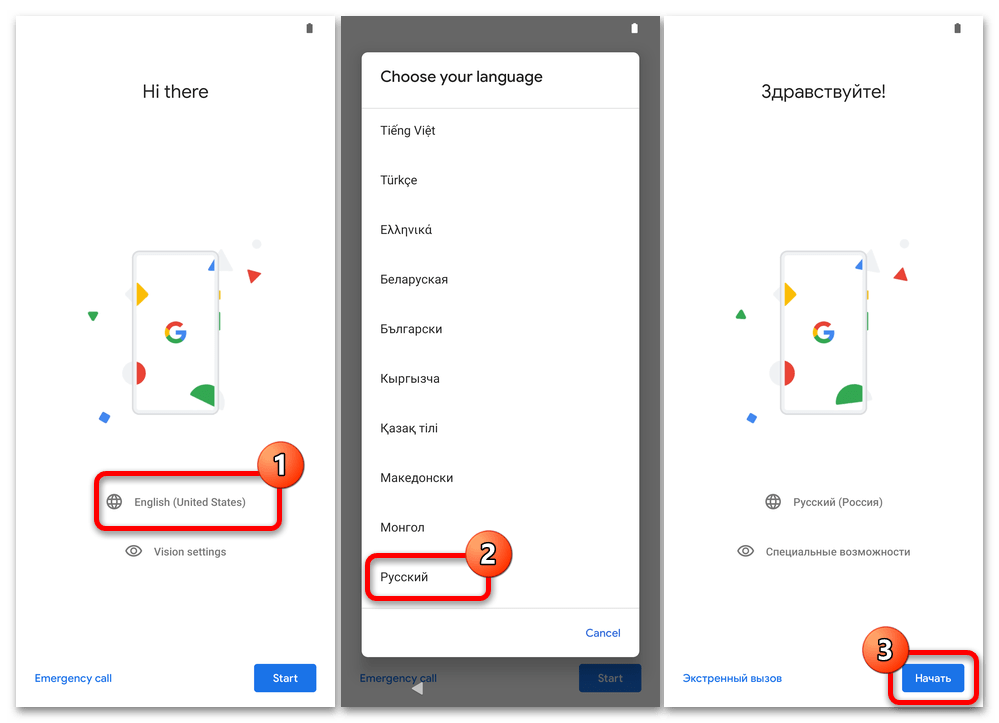
І виконати її первісну настройку.